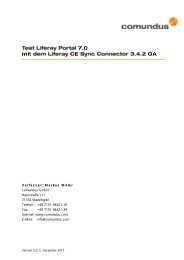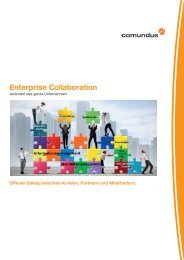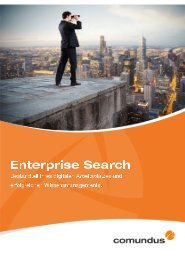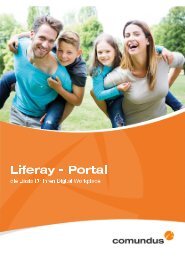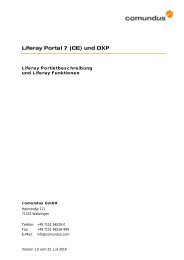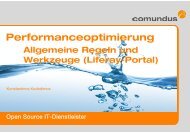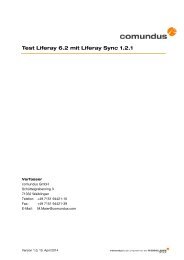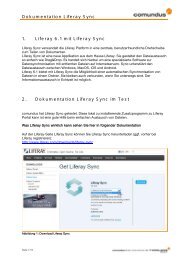OpenCms 8.5 Handbuch und Erklärungen
Sie wollen auch ein ePaper? Erhöhen Sie die Reichweite Ihrer Titel.
YUMPU macht aus Druck-PDFs automatisch weboptimierte ePaper, die Google liebt.
®<br />
®<br />
Alkacon<br />
com<strong>und</strong>us GmbH<br />
Schüttelgrabenring 3<br />
DE- 71332 Waiblingen<br />
Geschäftsführer<br />
Klaus Hillemeier<br />
Tel: +49 (0)7151 94421-10<br />
Fax: +49 (0)7151 94421-39<br />
http://www.com<strong>und</strong>us.com<br />
Alkacon Software GmbH<br />
An der Wachsfabrik 13<br />
DE - 50996 Köln<br />
Geschäftsführer<br />
Alexander Kandzior<br />
Amtsgericht Köln<br />
HRB 54613<br />
Tel: +49 (0)2236 3826 - 0<br />
Fax: +49 (0)2236 3826 - 20<br />
http://www.alkacon.com<br />
<strong>OpenCms</strong> <strong>8.5</strong>.1 <strong>Handbuch</strong> Deutsch<br />
August 2013<br />
<strong>Handbuch</strong>-Version 1.2<br />
Lizenz Creative-Commons-Lizenz CC-BY-SA
<strong>OpenCms</strong> <strong>8.5</strong>.1 Dokumentation Deutsch<br />
August 2013<br />
<strong>Handbuch</strong>-Version 1.2<br />
®<br />
Alkacon<br />
®<br />
Contents<br />
1 Einleitung ................................................................................................................... 7<br />
2 Seiten-Editor ........................................................................................................ 8<br />
2.1 Toolbar – Symbolleiste ............................................................................................... 8<br />
2.2 Editierpunkt ......................................................................................................... 8<br />
2.3 Inhalt hinzufügen ................................................................................................. 9<br />
2.3.1 Inhalt neu erstellen ..................................................................................................... 9<br />
2.3.2 Bestehenden Inhalt suchen ...................................................................................... 10<br />
2.4 Zwischenablage ................................................................................................. 11<br />
2.5 Kontextmenü ..................................................................................................... 11<br />
2.5.1 Eigenschaften ........................................................................................................... 12<br />
2.5.2 Attribute .................................................................................................................... 12<br />
2.5.3 Gültigkeit .................................................................................................................. 12<br />
2.5.4 Gesperrt-Bericht ....................................................................................................... 12<br />
2.5.5 Kategorien zuweisen ................................................................................................ 12<br />
2.5.6 SEO Optionen .......................................................................................................... 13<br />
2.5.7 Rückgängig .............................................................................................................. 13<br />
2.5.8 Zeige Workplace ...................................................................................................... 13<br />
2.6 Veröffentlichen ................................................................................................... 13<br />
3 Sitemap-Editor ................................................................................................... 13<br />
3.1 Editor öffnen ............................................................................................................. 14<br />
3.2 Sitemap-Editor Symbolleiste ..................................................................................... 14<br />
3.3 Veröffentlichen ................................................................................................... 15<br />
3.4 Seite erstellen .................................................................................................... 15<br />
3.4.1 Containerseiten ........................................................................................................ 15<br />
3.4.2 Bearbeiten von Modellseiten .................................................................................... 15<br />
3.4.3 Typenseiten .............................................................................................................. 16<br />
3.4.4 Funktionsseiten ........................................................................................................ 16<br />
3.4.4.1 HTML Redirect ......................................................................................................... 16<br />
3.4.4.2 Navigationsebene ..................................................................................................... 16<br />
3.4.4.3 Funktionsdetailseiten ................................................................................................ 16<br />
3.5 Zwischenablage ................................................................................................. 16<br />
3.6 Zeige alle Dateien an ......................................................................................... 17<br />
3.7 Kontextmenü ..................................................................................................... 17<br />
3.8 Editierpunkt ....................................................................................................... 17<br />
3.9 Seitentypen .............................................................................................................. 17<br />
3.9.1 Modellseiten ............................................................................................................. 17<br />
3.9.1.1 Erstellung einer Modellseite ...................................................................................... 18<br />
3.9.1.2 Konfiguration ............................................................................................................ 18<br />
© Alkacon Software GmbH;com<strong>und</strong>us GmbH Seite 2 von 88
<strong>OpenCms</strong> <strong>8.5</strong>.1 Dokumentation Deutsch<br />
August 2013<br />
<strong>Handbuch</strong>-Version 1.2<br />
®<br />
Alkacon<br />
®<br />
3.9.2 Detailseiten .............................................................................................................. 18<br />
3.9.2.1 Anwendungsfall ........................................................................................................ 18<br />
3.9.2.2 Konfiguration ............................................................................................................ 19<br />
3.9.2.3 Verwendung ............................................................................................................. 19<br />
3.9.3 Funktions-Detailseite ................................................................................................ 19<br />
3.9.3.1 Anwendungsfall ........................................................................................................ 19<br />
3.9.3.2 Allgemeine Schritte................................................................................................... 20<br />
3.9.3.3 Erstellung dynamischer Funktionen .......................................................................... 20<br />
3.9.3.4 Erstellen der Funktion-Detailseiten ........................................................................... 20<br />
3.9.3.5 Verwendung ............................................................................................................. 21<br />
3.9.4 Navigationsebene ..................................................................................................... 21<br />
3.9.4.1 Anwendungsfall ........................................................................................................ 21<br />
3.9.4.2 Verwendung der Navigationsebene .......................................................................... 21<br />
3.9.4.3 Details zur Implementierung ..................................................................................... 21<br />
3.9.5 Versteckte Einträge .................................................................................................. 22<br />
3.9.5.1 Beschreibung ........................................................................................................... 22<br />
3.9.5.2 Verwendung ............................................................................................................. 22<br />
4 Inhaltseditor .............................................................................................................. 23<br />
4.1 Widgets .................................................................................................................... 24<br />
4.1.1 String-Widget ............................................................................................................ 25<br />
4.1.2 Boolean-Widget ........................................................................................................ 25<br />
4.1.3 Display-Widget ......................................................................................................... 25<br />
4.1.4 Select-Widget ........................................................................................................... 26<br />
4.1.5 Textarea-Widget ....................................................................................................... 26<br />
4.1.6 Radio-Button-Widget ................................................................................................ 26<br />
4.1.7 Multiselect-Widget .................................................................................................... 27<br />
4.1.8 Combo-Widget ......................................................................................................... 27<br />
4.1.9 Ressourcentyp-Combo-Widget ................................................................................. 27<br />
4.1.10 HTML-Widget ........................................................................................................... 28<br />
4.1.11 Lokalisierungs-Widget .............................................................................................. 29<br />
4.1.12 Color-Picker-Widget ................................................................................................. 29<br />
4.1.13 Date-Picker-Widget .................................................................................................. 30<br />
4.1.14 Kategorie-Widget ...................................................................................................... 31<br />
4.1.15 Gruppen-Widget ....................................................................................................... 31<br />
4.1.16 Multi-Gruppen-Widget .............................................................................................. 32<br />
4.1.17 VFS-Datei-Widget .................................................................................................... 32<br />
4.1.18 VFS-Bilder-Widget .................................................................................................... 33<br />
4.1.19 Bildergalerie-Widget ................................................................................................. 34<br />
4.1.20 Download-Galerie-Widget ......................................................................................... 34<br />
4.1.21 HTML-Galerie-Widget ............................................................................................... 35<br />
4.1.22 Tabellen-Galerie-Widget ........................................................................................... 35<br />
4.1.23 Link-Galerie-Widget .................................................................................................. 36<br />
4.2 Select-Widget-Konfiguration ..................................................................................... 36<br />
4.3 Implementierung von Custom-Widgets ..................................................................... 37<br />
5 Inline-Editor .............................................................................................................. 38<br />
5.1 Felder, die das Inline-Editing unterstützen ................................................................ 39<br />
5.2 Konfiguration ............................................................................................................ 39<br />
© Alkacon Software GmbH;com<strong>und</strong>us GmbH Seite 3 von 88
<strong>OpenCms</strong> <strong>8.5</strong>.1 Dokumentation Deutsch<br />
August 2013<br />
<strong>Handbuch</strong>-Version 1.2<br />
®<br />
Alkacon<br />
®<br />
5.2.1 Formatters ................................................................................................................ 39<br />
5.2.2 Verschachtelte Inhalte .............................................................................................. 40<br />
5.2.3 Details ...................................................................................................................... 40<br />
6 Elementgruppe ......................................................................................................... 40<br />
6.1 Beschreibung ........................................................................................................... 40<br />
6.2 Kombination mit Vorlagenseite ................................................................................. 40<br />
6.3 Gebrauch der Elementgruppe .................................................................................. 41<br />
7 Vererbungsgruppe .................................................................................................... 43<br />
7.1 Beschreibung ........................................................................................................... 43<br />
7.2 Basisinformationen ................................................................................................... 43<br />
7.3 Verwendung ............................................................................................................. 43<br />
7.3.1 Erstellung von Vererbungsgruppen .......................................................................... 43<br />
7.3.2 Verwendung vorhandener Vererbungsgruppen ........................................................ 43<br />
7.3.3 Änderung von Vererbungsgruppen ........................................................................... 43<br />
7.3.3.1 Titel <strong>und</strong> Beschreibung ändern ................................................................................. 44<br />
7.3.3.2 Inhaltselemente hinzufügen ...................................................................................... 44<br />
7.3.3.3 Inhaltselemente entfernen ........................................................................................ 45<br />
7.3.3.4 Umsortierung von Inhaltselementen ......................................................................... 45<br />
7.3.3.5 Vererbungsstatus ..................................................................................................... 45<br />
7.3.3.6 Zuvor versteckte Elemente anzeigen ........................................................................ 46<br />
7.3.3.7 Speichern ................................................................................................................. 47<br />
7.3.3.8 Auflösen ................................................................................................................... 47<br />
7.3.3.9 Elementeinstellungen bearbeiten .............................................................................. 47<br />
7.4 Internas .................................................................................................................... 47<br />
8 Kollektoren ............................................................................................................... 47<br />
8.1 Implementierung ....................................................................................................... 47<br />
8.2 Konfiguration ............................................................................................................ 48<br />
8.3 Anwenden von Kollektoren in JSP-Dateien .............................................................. 49<br />
8.4 Erstellen von Listen mit Drag & Drop Funktion ......................................................... 49<br />
<strong>8.5</strong> Verwendung von Kollektoren in Detailseiten ............................................................. 50<br />
8.6 Code-Beispiel ........................................................................................................... 50<br />
9 XSD Choice-Element ................................................................................................ 50<br />
9.1 Definition .................................................................................................................. 50<br />
9.2 Einzel- <strong>und</strong> Mehrfachauswahl ................................................................................... 51<br />
9.3 Inhaltseditor .............................................................................................................. 52<br />
9.4 Zugriff auf Werte in einer JSP ................................................................................... 52<br />
9.5 Beispiel ..................................................................................................................... 53<br />
10 ADE-Konfiguration .................................................................................................... 54<br />
10.1 Sitemap-Konfiguration .............................................................................................. 54<br />
10.2 Modul-Konfiguration ................................................................................................. 54<br />
10.3 Vererbung der Konfiguration ..................................................................................... 55<br />
11 Integration der Solr Suche ........................................................................................ 55<br />
11.1 Allgemeines .............................................................................................................. 55<br />
11.2 Suche nach Inhalten in <strong>OpenCms</strong> ............................................................................ 55<br />
11.2.1 Demo ....................................................................................................................... 55<br />
11.2.2 Schnellstart Beispiel ................................................................................................. 55<br />
11.2.2.1 Senden einer REST-ähnlichen Abfrage .................................................................... 55<br />
© Alkacon Software GmbH;com<strong>und</strong>us GmbH Seite 4 von 88
<strong>OpenCms</strong> <strong>8.5</strong>.1 Dokumentation Deutsch<br />
August 2013<br />
<strong>Handbuch</strong>-Version 1.2<br />
®<br />
Alkacon<br />
®<br />
11.2.2.2 Abfragen der Antwort ................................................................................................ 56<br />
11.2.2.3 Senden einer Java-API-Abfrage ............................................................................... 58<br />
11.2.2.4 Solr Querys mit der CmsSolrQuery-Klasse ............................................................... 58<br />
11.2.3 Erweiterte Suchfunktionen ........................................................................................ 58<br />
11.2.3.1 Abfragen von mehreren Cores (Indizes) ................................................................... 58<br />
11.2.3.2 Den Standard-<strong>OpenCms</strong>-Solr-Kollektor verwenden.................................................. 59<br />
11.3 Indizierung von <strong>OpenCms</strong>-Inhalten .......................................................................... 59<br />
11.3.1 Konfiguration der Suche ........................................................................................... 59<br />
11.3.1.1 Embedded/HTTP Server Solr ................................................................................... 59<br />
11.3.1.2 Suchindex (Indizes) .................................................................................................. 60<br />
11.3.1.3 Indexquellen ............................................................................................................. 61<br />
11.3.1.4 Neuer Dokumenttyp .................................................................................................. 61<br />
11.3.1.5 Die standardmäßige Solr Feldkonfiguration .............................................................. 61<br />
11.3.1.6 Migration eines Lucene-Index in einen Solr-Index .................................................... 62<br />
11.3.2 Indizierte Daten ........................................................................................................ 63<br />
11.3.2.1 Das Solr-Index-Schema (schema.xml) ..................................................................... 63<br />
11.3.2.2 Standard-Index Felder .............................................................................................. 63<br />
11.3.2.3 Benutzerdefinierte Felder für XML-Inhalte ................................................................ 64<br />
11.3.2.4 Dynamische Feldzuordnungen ................................................................................. 65<br />
11.3.2.5 Benutzerdefinierte Feldkonfiguration ........................................................................ 65<br />
11.3.2.6 Erweitern der CmsSolrFieldConfiguration ................................................................. 65<br />
11.4 Hinter der Solr-Kulisse .............................................................................................. 66<br />
11.4.1 Der Request-Handler ................................................................................................ 66<br />
11.4.2 Berechtigungsprüfung .............................................................................................. 66<br />
11.4.3 Konfigurierbarer Post-Prozessor ............................................................................... 66<br />
11.4.4 Mehrsprachige Unterstützung ................................................................................... 67<br />
11.4.5 Auflösung mehrsprachiger Abhängigkeiten .............................................................. 67<br />
11.4.6 Extrahierter Ergebnis-Cache .................................................................................... 67<br />
11.5 Häufig gestellte Fragen ............................................................................................ 67<br />
11.5.1 Wie ist Solr allgemein integriert? .............................................................................. 67<br />
11.5.2 Wie sortiert man Text für bestimmte Sprachen? ....................................................... 68<br />
11.5.3 Wie wird das Highlighting im Suchergebnis angewendet? ........................................ 69<br />
11.5.3.1 Unterstützt <strong>OpenCms</strong> das Highlighting im Suchergebnis? ........................................ 69<br />
11.5.3.2 Unterstützt das Java API von <strong>OpenCms</strong> Highlighting? ............................................. 69<br />
11.5.3.3 Ist Highlighting ein Performance-Killer? .................................................................... 70<br />
11.5.4 Solr Indizierungs-Fragen .......................................................................................... 70<br />
11.5.4.1 Bitte erklären Sie den Unterschied zwischen “Solr Online <strong>und</strong> Offline” ..................... 70<br />
11.5.4.2 Wird bei einer Solr-Abfrage nur der Solr Index gebraucht? ....................................... 70<br />
11.5.5 Wo finde ich allgemeine Information über Solr? ........................................................ 70<br />
11.5.5.1 Gibt es eine Möglichkeit, eine vollständige Sicherung des gesamten Index zu<br />
erstellen? .................................................................................................................. 70<br />
11.5.5.2 Wie kann man einen ausfallsicheren Index wiederherstellen? .................................. 70<br />
11.5.5.3 Die Solr Ergebnisliste wird standardmäßig auf 50 begrenzt, wie kann man mehr als<br />
50 Ergebnisse bekommen? ...................................................................................... 70<br />
11.5.6 Solr Mailinglist Fragen .............................................................................................. 70<br />
11.5.6.1 Eine ClassCastException wird geworfen, was kann ich tun? .................................... 70<br />
11.5.6.2 Ist es möglich die Elemente mit maxoccurs > 1 abzubilden? .................................... 71<br />
© Alkacon Software GmbH;com<strong>und</strong>us GmbH Seite 5 von 88
<strong>OpenCms</strong> <strong>8.5</strong>.1 Dokumentation Deutsch<br />
August 2013<br />
<strong>Handbuch</strong>-Version 1.2<br />
®<br />
Alkacon<br />
®<br />
11.5.6.3 Wie werden <strong>OpenCms</strong>DateTime-Elemente indiziert? ............................................... 71<br />
12 SEO ......................................................................................................................... 71<br />
12.1 Einführung ................................................................................................................ 71<br />
12.2 Aliase ....................................................................................................................... 71<br />
12.2.1 Einfache Aliasnamen ................................................................................................ 71<br />
12.2.2 Rewrite-Aliase .......................................................................................................... 71<br />
12.2.3 Interna ...................................................................................................................... 72<br />
12.2.4 SEO Optionsdialog ................................................................................................... 72<br />
12.2.5 Aliase Bearbeiten-Dialog .......................................................................................... 73<br />
12.2.6 Neue Aliase erstellen ................................................................................................ 74<br />
12.2.7 Bearbeiten von vorhandenen Aliasen ....................................................................... 75<br />
12.2.8 Exportieren <strong>und</strong> Importieren von Aliasen .................................................................. 75<br />
12.3 Automatische robots.txt- <strong>und</strong> XML-Sitemap-Generierung ......................................... 77<br />
12.3.1 XML-Sitemap-Generierung ....................................................................................... 77<br />
12.3.2 Generierung einer robots.txt-Datei ............................................................................ 78<br />
13 CMIS ........................................................................................................................ 78<br />
13.1 <strong>OpenCms</strong> <strong>und</strong> CMIS ................................................................................................ 78<br />
13.2 Zugriff auf <strong>OpenCms</strong> via CMIS ................................................................................. 79<br />
13.3 CMIS Integration ...................................................................................................... 80<br />
13.3.1 Begrenzung der CMIS Implementierung ................................................................... 82<br />
13.3.2 CMIS-Client-Programm-Beispiel ............................................................................... 83<br />
14 JSP Gr<strong>und</strong>lagen ....................................................................................................... 84<br />
14.1 JSP Funktionen ........................................................................................................ 85<br />
14.2 Die JSP -Taglib .............................................................................................. 85<br />
14.2.1 Wie wird die "taglib"-Direktive eingefügt? ................................................................. 85<br />
14.2.2 Verfügbare Tags ....................................................................................................... 85<br />
14.2.3 Verfügbare EL-Funktionen ........................................................................................ 87<br />
15 Impressum ............................................................................................................... 88<br />
© Alkacon Software GmbH;com<strong>und</strong>us GmbH Seite 6 von 88
<strong>OpenCms</strong> <strong>8.5</strong>.1 Dokumentation Deutsch<br />
August 2013<br />
<strong>Handbuch</strong>-Version 1.2<br />
®<br />
Alkacon<br />
®<br />
1 Einleitung<br />
Dieses Dokument ist geschrieben von Alkacon Software – Die <strong>OpenCms</strong> Experten.<br />
Diese Dokumentation wurde von der com<strong>und</strong>us GmbH – einem der ersten <strong>OpenCms</strong> Solution<br />
Provider in Deutschland – ins Deutsche übersetzt <strong>und</strong> zukünftig mit fachlichen Erläuterungen<br />
<strong>und</strong> Grafiken ergänzt.<br />
Das Ziel ist es, Entwicklern von der Einarbeitung in <strong>OpenCms</strong> bis zum vertraut werden mit<br />
tiefgreifenderen Entwicklungen <strong>und</strong> neuen Themen r<strong>und</strong> um <strong>OpenCms</strong> zu helfen. Die<br />
Dokumentation nutzt Links, um auf ein lokal installiertes <strong>OpenCms</strong> (Version >=<strong>8.5</strong>.1)<br />
einschließlich der <strong>OpenCms</strong> v8-Module (module-v8) zusammen mit den <strong>OpenCms</strong> Entwickler-<br />
Modulen (dev-demo) zu verweisen. Um die interaktive Entwicklung von <strong>OpenCms</strong> 8 Demozusammen<br />
mit dieser Dokumentation zu nutzen, nehmen wir an, dass Sie <strong>OpenCms</strong> installiert<br />
haben <strong>und</strong> es mit dem <strong>OpenCms</strong> Hauptservlet unter erreichbar ist:<br />
http://localhost:8080/opencms/opencms.<br />
Wenn <strong>OpenCms</strong> bei Ihnen lokal läuft, sind Sie in der Lage, die Links in dieser Dokumentation<br />
zu verwenden. Die Links öffnen die entsprechenden DEMO Seiten innerhalb der "W<strong>und</strong>erbaren<br />
Welt der Blumen".<br />
Wenn Sie kein laufendes <strong>OpenCms</strong> mit den Alkacon Demo-Modulen haben, können Sie das<br />
neueste veröffentlichte <strong>OpenCms</strong> hier herunterladen.<br />
Lesen Sie die <strong>OpenCms</strong> Server Installationsanleitung, die Sie in der heruntergeladenen ZIP-<br />
Datei (installation.html) finden <strong>und</strong> Sie werden sehen wie einfach es ist, <strong>OpenCms</strong> einzurichten.<br />
Diese Dokumentation ist unter der Creative-Commons-Lizenz CC-BY-SA von Alkacon Software<br />
GmbH veröffentlicht. Wir freuen uns über alle Beiträge <strong>und</strong> Feedback zu dieser Dokumentation.<br />
© Alkacon Software GmbH;com<strong>und</strong>us GmbH Seite 7 von 88
<strong>OpenCms</strong> <strong>8.5</strong>.1 Dokumentation Deutsch<br />
August 2013<br />
<strong>Handbuch</strong>-Version 1.2<br />
®<br />
Alkacon<br />
®<br />
2 Seiten-Editor<br />
Der Seiten-Editor ist die Hauptansicht für Redakteure, welche einem das Hinzufügen,<br />
Verschieben <strong>und</strong> Bearbeiten des Seiteninhalts während der Seitenvorschau erlaubt.<br />
Außerdem erlaubt er den Zugriff auf alle notwendigen Redakteursaufgaben, wie der Änderung<br />
der Sitemap, dem Veröffentlichen von Inhalten <strong>und</strong> die Verwaltung von Dateiattributs- oder<br />
Dateieigenschaften.<br />
2.1 Toolbar – Symbolleiste<br />
Die Symbolleiste wird durch Anklicken des farbigen Editor-Symbols , welcher sich rechts<br />
oben befindet, ein- bzw. ausgeblendet. Dieses ist nur in der Offline-Vorschau der Webseite<br />
sichtbar. Die Symbolleiste ist am oberen Rand des Fensters angedockt <strong>und</strong> zeigt die<br />
verfügbaren Optionen zur Bearbeitung der angezeigten Seite.<br />
Verfügbare Optionen<br />
Veröffentlichen: Dieses Icon öffnet den Veröffentlichen-Dialog.<br />
Zwischenablage: Dieses Icon öffnet die Zwischenablage. Darin sind die Favoriten <strong>und</strong> die<br />
letzten Änderungen enthalten.<br />
Inhalt hinzufügen: Über dieses Icon kann man per Drag & Drop einer Container-Page<br />
Inhalte hinzufügen.<br />
Editierpunkt: Klickt man auf den „Editierpunkt“, werden editierbare Elemente mit grauen<br />
Editierpunkten gekennzeichnet.<br />
Kontext: Zeigt das Kontextmenü der aktuellen Seite.<br />
Sitemap: Wechselt zum Sitemap-Editor.<br />
2.2 Editierpunkt<br />
Beim Klicken auf den Editierpunkt in der Symbolleiste kann der Bearbeiten-Modus für alle<br />
Elemente auf der Seite ein- <strong>und</strong> ausgeschaltet werden. Der Editierpunkt erscheint auf allen<br />
Elementen, die bearbeitet werden können.<br />
© Alkacon Software GmbH;com<strong>und</strong>us GmbH Seite 8 von 88
<strong>OpenCms</strong> <strong>8.5</strong>.1 Dokumentation Deutsch<br />
August 2013<br />
<strong>Handbuch</strong>-Version 1.2<br />
®<br />
Alkacon<br />
®<br />
2.3 Inhalt hinzufügen<br />
2.3.1 Inhalt neu erstellen<br />
Durch Anklicken von Inhalt hinzufügen öffnet sich das Dialogfenster der Galerie <strong>und</strong> zeigt eine<br />
Liste mit allen für diese Containerseite verfügbaren Inhaltstypen.<br />
Dieses Dialogfenster ermöglicht dem Redakteur eine neue Seite zu erstellen bzw. eine<br />
bestehende auszuwählen.<br />
Beim Erstellen einer neuen Seite fügt er einfach den gewünschten Inhaltstyp seiner Wahl per<br />
Drag & Drop in die Seite ein. Dabei wird intern automatisch eine neue Instanz des Inhaltstyps<br />
erstellt.<br />
© Alkacon Software GmbH;com<strong>und</strong>us GmbH Seite 9 von 88
<strong>OpenCms</strong> <strong>8.5</strong>.1 Dokumentation Deutsch<br />
August 2013<br />
<strong>Handbuch</strong>-Version 1.2<br />
®<br />
Alkacon<br />
®<br />
Beim Hinzufügen werden die Bereiche hervorgehoben, auf denen der Inhalt platziert werden<br />
kann:<br />
2.3.2 Bestehenden Inhalt suchen<br />
Beim Klicken des Symbols Inhalte hinzufügen <strong>und</strong> der Auswahl eines oder mehrerer<br />
Inhaltstypen können vorhandene Inhalte wiederverwendet werden. Das Suchergebnis kann<br />
durch die Auswahl einzelner oder mehrerer Suchkriterien in den Tabs (Typen, Galerien,<br />
Kategorien <strong>und</strong> Erweitert) verfeinert werden. Ein Klick auf den Suchergebnisse-Tab aktualisiert<br />
die Suchergebnisliste. Diese enthält alle Inhalte, die den angegebenen Suchkriterien<br />
entsprechen. Die Suchkriterien sind ODER-verknüpft.<br />
© Alkacon Software GmbH;com<strong>und</strong>us GmbH Seite 10 von 88
<strong>OpenCms</strong> <strong>8.5</strong>.1 Dokumentation Deutsch<br />
August 2013<br />
<strong>Handbuch</strong>-Version 1.2<br />
®<br />
Alkacon<br />
®<br />
2.4 Zwischenablage<br />
Beim Anklicken des Symbols Zwischenablage in der Symbolleiste werden die persönlichen<br />
Favoriten <strong>und</strong> eine Liste der Elemente angezeigt, die in letzter Zeit am häufigsten verwendet<br />
wurden. Per Drag & Drop kann Inhalt aus der Zwischenablage zur Seite hinzugefügt werden.<br />
Es können Inhaltselemente zu den eigenen Favoriten hinzugefügt werden, indem man das<br />
Symbol zu Favoriten hinzufügen anklickt.<br />
2.5 Kontextmenü<br />
Im Kontextmenü stehen nachfolgende Möglichkeiten zur Auswahl:<br />
Eigenschaften: <strong>OpenCms</strong>-Eigenschaften der aktuellen Containerseite werden angezeigt <strong>und</strong><br />
können verändert werden.<br />
© Alkacon Software GmbH;com<strong>und</strong>us GmbH Seite 11 von 88
<strong>OpenCms</strong> <strong>8.5</strong>.1 Dokumentation Deutsch<br />
August 2013<br />
<strong>Handbuch</strong>-Version 1.2<br />
®<br />
Alkacon<br />
®<br />
Attribute: Es werden die Attribute des Containers angezeigt, wie z.B. Erstellungs-,<br />
Änderungsdatum usw.<br />
Verfügbarkeit: Öffnet den Verfügbarkeitsdialog<br />
Gesperrt-Bericht: Zeigt die gesperrten Ressourcen der aktuellen Containerseite an.<br />
Kategorien zuweisen: Dialog, um einer Containerseite Kategorien zu zuweisen.<br />
SEO Optionen: Dialog für Einstellungen zur Suchmaschinenoptimierung.<br />
Rückgängig: Die letzte veröffentlichte Version der Containerseite wird wieder hergestellt.<br />
Zeige Workplace: Öffnet den <strong>OpenCms</strong> Workplace.<br />
Logout: Abmelden vom <strong>OpenCms</strong> Workplace.<br />
2.5.1 Eigenschaften<br />
Beim Auswählen von Eigenschaften im Kontextmenü, können die Seiten-Eigenschaften der<br />
Containerseite geändert werden. Der neu gestaltete Eigenschaften-Dialog erlaubt das<br />
Ändern aller Eigenschaften. Es gibt drei Teilmengen der Eigenschaften: Basis, Individuell <strong>und</strong><br />
Geteilte Eigenschaften. Die Basis-Eigenschaften sind eine konfigurierbare Teilmenge aller<br />
verfügbaren Eigenschaften.<br />
2.5.2 Attribute<br />
Der Dialog Attribute zeigt neben den allgemeinen Informationen der Containerseite erweiterte<br />
Metadaten wie den Seitentitel, den Ressourcentyp, die Dateigröße, den Status der Datei (neu,<br />
geändert, gelöscht usw.) <strong>und</strong> die Information wann die Seite erstellt wurde <strong>und</strong> von wem.<br />
Außerdem zeigt es das letzte Änderungsdatum <strong>und</strong> das Projekt zu dem es gehört. Die Sprache<br />
<strong>und</strong> die Berechtigung des aktuellen Benutzers werden hier auch angezeigt.<br />
2.5.3 Gültigkeit<br />
Bei Auswahl der Option Gültigkeit im Kontextmenü kann die Verfügbarkeit des entsprechenden<br />
Containers eingestellt werden. Folgende Möglichkeiten stehen zur Auswahl:<br />
• Später Veröffentlichen Veröffentlichungsdatum: Durch die Auswahl von Später<br />
Veröffentlichen im Kontextmenü, wird die Seite zum angegebenen Datum<br />
veröffentlicht.<br />
• Gültig von: Bei Auswahl von Gültig von wird die Seite ab dem eingegebenen Datum<br />
online sichtbar sein (wenn sie veröffentlicht wurde).<br />
• Gültig bis: Bei Auswahl von Gültig bis wird die Seite bis zu dem eingegebenen Datum<br />
online sichtbar sein (wenn sie veröffentlicht wurde).<br />
Ein Datum kann entweder über Eingabe von Zahlen in die entsprechenden Felder erfolgen oder<br />
über die Auswahl im Kalender.<br />
2.5.4 Gesperrt-Bericht<br />
Der Gesperrt-Bericht gibt Auskunft über den Bearbeitungsstatus der ausgewählten Datei. Ist<br />
die Datei von einem anderen Benutzer gesperrt, kann man sich die Benutzerinformationen<br />
sowie die Projektinformationen anzeigen lassen. Dieser Dialog zeigt auch vererbte Sperrungen<br />
an.<br />
2.5.5 Kategorien zuweisen<br />
Diese Auswahl ermöglicht das einfache Zuordnen von Kategorien zur aktuellen Seite.<br />
© Alkacon Software GmbH;com<strong>und</strong>us GmbH Seite 12 von 88
<strong>OpenCms</strong> <strong>8.5</strong>.1 Dokumentation Deutsch<br />
August 2013<br />
<strong>Handbuch</strong>-Version 1.2<br />
®<br />
Alkacon<br />
®<br />
2.5.6 SEO Optionen<br />
Bei der Auswahl von SEO-Optionen wird der Content Manager geöffnet. Dieser zeigt<br />
Einstellungen zu relevanten SEO Eigenschaften der Containerseite an, d.h. Titel, Beschreibung<br />
<strong>und</strong> Keywords. Zusätzlich ist es möglich einen Alias für die Seite zu definieren. Es können neue<br />
Regeln erstellt oder zwischen den bestehenden ausgewählt werden. Bei den Rewrite-Rules<br />
kann man zwischen einem temporären Redirect (302 returned), einem permanenten Redirect<br />
(301) oder dem einfachen Anzeigen der Seite (200) auswählen. Bereits gesetzte Aliasnamen<br />
werden unten in der Maske angezeigt.<br />
2.5.7 Rückgängig<br />
Über die Auswahl Rückgängig wird der letzte veröffentlichte Status der aktuellen Containerseite<br />
wiederhergestellt.<br />
2.5.8 Zeige Workplace<br />
Wählen Sie die Option Workplace anzeigen im Kontextmenü, um den <strong>OpenCms</strong> Workplace in<br />
einem neuen Fenster zu öffnen. Im <strong>OpenCms</strong>-Workplace stehen erweiterte Optionen zum<br />
Verwalten von Inhalten <strong>und</strong> Ressourcen sowie Administrationsoptionen zur Verfügung. Der<br />
Workplace sollte nur für fortgeschrittene Benutzer, wie Administratoren, Entwickler oder wirklich<br />
erfahrenen Redakteuren zugänglich sein.<br />
2.6 Veröffentlichen<br />
Nachdem Sie Ihre Arbeiten beendet haben <strong>und</strong> Ihre Änderungen für alle online sichtbar machen<br />
wollen, müssen diese veröffentlicht werden. Eine Veröffentlichung macht den geänderten<br />
Content in der online Version der Website sichtbar. Um die geänderten Seiten zu<br />
veröffentlichen, einfach die Auswahl Veröffentlichen wählen. Nun werden alle unveröffentlichten<br />
Objekte des Benutzers aufgelistet, die hinzugefügt, verändert oder gelöscht<br />
wurden. Nicht veränderte Seiten werden nicht in der Liste angezeigt. Für eine bessere<br />
Übersicht ist die Veröffentlichungs-Liste in verschiedene Bearbeitungsabschnitte aufgeteilt. Es<br />
ist möglich einzelne Seiten auszuwählen oder alle angezeigten Seiten aus- oder abzuwählen<br />
oder aber alle Seiten eines Bearbeitungsabschnitts aus- oder abzuwählen. Es kann eine<br />
einzelne Ressource aus der Benutzer Veröffentlichungsliste entfernt werden. Wurde eine<br />
Ressource gelöscht, wird diese beim erneuten öffnen nicht wieder in der Liste angezeigt. Es<br />
kann eine Option ausgewählt werden, damit auch alle Verknüpfungen <strong>und</strong> zusammenhängende<br />
Ressourcen, wenn vorhanden, mit veröffentlicht werden.<br />
• Mit zusammenhängenden Ressourcen veröffentlichen alle neuen/geänderten<br />
Ressourcen, die mit der ursprünglichen Ressource (z.B. Bilder oder verknüpften<br />
Ressourcen) zusammenhängen.<br />
• Veröffentliche alle Verknüpfungen veröffentlicht Ressourcen, die mit der ursprünglichen<br />
Ressource direkt verlinkt sind <strong>und</strong> geändert werden, wenn die ursprüngliche Ressource<br />
geändert wird.<br />
3 Sitemap-Editor<br />
Im Sitemap-Editor kann die Navigation verändert werden, indem man eine neue Containerseite<br />
hinzufügt oder aber die bestehenden Containerseiten in der Reihenfolge ändert. In der Sitemap<br />
wird die Struktur der Website angezeigt. Der Benutzer kann Containerseiten im<br />
Verzeichnisbaum verschieben <strong>und</strong> kann zusätzliche Informationen wie z.B. Titel eingeben, kann<br />
neue Unterverzeichnisse erstellen oder kann die Reihenfolge der Seiten per Drag & Drop<br />
© Alkacon Software GmbH;com<strong>und</strong>us GmbH Seite 13 von 88
<strong>OpenCms</strong> <strong>8.5</strong>.1 Dokumentation Deutsch<br />
August 2013<br />
<strong>Handbuch</strong>-Version 1.2<br />
®<br />
Alkacon<br />
®<br />
verändern. Die Sitemap-Hierarchie beschreibt die Navigationsstruktur der Website <strong>und</strong> ist mit<br />
verantwortlich für die URL, die veröffentlicht wird <strong>und</strong> somit für alle sichtbar ist.<br />
Es bildet außerdem den Verzeichnisbaum im Virtual File System (VFS) von <strong>OpenCms</strong> ab, aber<br />
er ist nicht exakt der Gleiche.<br />
3.1 Editor öffnen<br />
Wählen Sie in der Toolbar Sitemap aus <strong>und</strong> der Sitemap-Editor wird geöffnet. Nun wird der<br />
Verzeichnisbaum in der Reihenfolge angezeigt wie dieser in der Navigation erscheint. Beim<br />
Bewegen des Mauszeigers über eine Seite in der Sitemap, öffnet sich automatisch seitlich ein<br />
Menü: Zeige Menü <strong>und</strong> Verschieben<br />
3.2 Sitemap-Editor Symbolleiste<br />
Veröffentlichen: Zeigt den Veröffentlichen-Dialog an.<br />
Zwischenablage: Zeigt gelöschte oder veränderte Seiten an.<br />
Seite erstellen: Hiermit wird das Erstellen einer Seite ermöglicht.<br />
Alle Seiten anzeigen: Wechselt zur VFS Explorer Ansicht, die alle Seiten anzeigt.<br />
Kontextmenü: Zeigt das Kontextmenü der Sitemap.<br />
Editierpunkt: Zurück zum Seiten Editor.<br />
© Alkacon Software GmbH;com<strong>und</strong>us GmbH Seite 14 von 88
<strong>OpenCms</strong> <strong>8.5</strong>.1 Dokumentation Deutsch<br />
August 2013<br />
<strong>Handbuch</strong>-Version 1.2<br />
®<br />
Alkacon<br />
®<br />
3.3 Veröffentlichen<br />
3.4 Seite erstellen<br />
Hiermit kann eine neue Seite per Drag & Drop erstellt werden. Es kann aus drei verschiedenen<br />
Optionen ausgewählt werden: Containerseiten, Typseiten, Funktionsseiten.<br />
3.4.1 Containerseiten<br />
Abhängig von den konfigurierten Modellseiten, die der Template Designer zur Verfügung<br />
gestellt hat, können Sie aus verschiedenen Modellseiten, entsprechend Ihren Anforderungen<br />
auswählen. Sie können eine neue Containerseite, wo immer Sie diese brauchen, in die Sitemap<br />
ziehen.<br />
Wenn die angezeigte Seite Unterseiten enthält, die nicht angezeigt werden (zum Anzeigen<br />
einfach das (+)-Zeichen anklicken), können neue Seiten auf der gleichen Navigationsebene<br />
eingefügt werden. Die Unterseiten werden angezeigt, wenn man mit der Maus während einer<br />
Drag & Drop-Aktion über einen Ordner-Symbol fährt.<br />
3.4.2 Bearbeiten von Modellseiten<br />
Um Modellseiten zu editieren, öffnen Sie im Seite erstellen Dialog den Containerseiten Tab.<br />
Wählen Sie dann die Option Editieren aus dem Kontextmenü einer neuen Containerseite.<br />
Sie müssen diese Operation bestätigen, da Sie vorhaben, die Vorlage für alle neuen Seiten zu<br />
© Alkacon Software GmbH;com<strong>und</strong>us GmbH Seite 15 von 88
<strong>OpenCms</strong> <strong>8.5</strong>.1 Dokumentation Deutsch<br />
August 2013<br />
<strong>Handbuch</strong>-Version 1.2<br />
®<br />
Alkacon<br />
®<br />
editieren. Diese Anpassung ändert bereits bestehende Seiten nicht. Diese Option öffnet die<br />
Vorlagenseite im Seiteneditor. Jetzt können Sie Elemente hinzufügen oder löschen. Lesen Sie<br />
mehr über Vorlagenseiten im Kapitel Modellseiten.<br />
3.4.3 Typenseiten<br />
Nicht für jede Ressource mit Inhalten muss eine neue Seite erstellt werden. Eine Detailseite ist<br />
ausreichend, um alle Inhalte eines Ressource-Typs anzuzeigen. Detailseiten werden<br />
verwendet, um auf Suchergebnisse, Inhalte aus Teaserboxen oder Content Kollektor Listen zu<br />
verlinken. Der detaillierte Inhalt wird in der Hauptspalte der Detailseite (abhängig von Template<br />
<strong>und</strong> Spalten) angezeigt <strong>und</strong> man kann durch einen automatisch generierten Link, welcher durch<br />
die Titel-Eigenschaft des Detailinhalts erzeugt wird, darauf zugreifen.<br />
3.4.4 Funktionsseiten<br />
Beim Anklicken von Funktionsseite im<br />
für spezielle Funktionen angezeigt.<br />
Seite erstellen-Dialog wird eine Auswahl an Seiten<br />
3.4.4.1 HTML Redirect<br />
Ein HTML Redirect könnte durch die Seitennavigation erreichbar sein <strong>und</strong> den Browser zu einer<br />
anderen URL innerhalb der Website oder zu einem externen Link weiterleiten. Er könnte auch<br />
von der Navigation ausgeschlossen, aber notwendig sein, wenn eine Unterseite an einen<br />
anderen Ort verschoben wurde, um tote Links durch gespeicherte Lesezeichen von Benutzern<br />
zu verhindern.<br />
3.4.4.2 Navigationsebene<br />
Lesen Sie mehr über die Navigationsebenen im Kapitel Navigationsebene<br />
3.4.4.3 Funktionsdetailseiten<br />
Lesen Sie mehr über die Funktionsdetailseiten im Kapitel 3.9.3.<br />
3.5 Zwischenablage<br />
Wenn die Option Zwischenablage über die Symbolleiste des Sitemap-Editors ausgewählt wird,<br />
öffnet sich ein neues Fenster. Es werden zwei Listen angezeigt, die kürzlich im Sitemap-Editor<br />
verändert wurden.<br />
© Alkacon Software GmbH;com<strong>und</strong>us GmbH Seite 16 von 88
<strong>OpenCms</strong> <strong>8.5</strong>.1 Dokumentation Deutsch<br />
August 2013<br />
<strong>Handbuch</strong>-Version 1.2<br />
®<br />
Alkacon<br />
®<br />
Geändert: Die Geändert-Liste wird standardmäßig angezeigt <strong>und</strong> beinhaltet Seiten, die im<br />
Seiten-Editor verändert wurden. Wenn Sie mit dem Mauszeiger über einen Listeneintrag fahren,<br />
erscheint auf der rechten Seite der Toolbar die Option, die Seite im Sitemap-Editor anzuzeigen.<br />
Wurde eine Auswahl getroffen, wird das Fenster geschlossen <strong>und</strong> die ausgewählte Seite wird<br />
angezeigt.<br />
Gelöscht: In dieser Liste werden alle gelöschten Seiten der Sitemap angezeigt, die nicht<br />
veröffentlicht wurden. Durch Überfahren eines Eintrags mit dem Mauszeiger, wird die<br />
Wiederherstellen-Funktion angezeigt, welche den Originalstand der Ressource wieder herstellt<br />
bevor diese gelöscht wurde.<br />
3.6 Zeige alle Dateien an<br />
Wenn es notwendig ist, zeigt die Zeige alle Dateien an-Option den Verzeichnisbaum <strong>und</strong> alle<br />
enthaltenen Ressourcen im virtuellen Dateisystem der aktuellen <strong>OpenCms</strong>-Site an. Wenn diese<br />
Option ausgewählt ist, ist der Dialog Seite erstellen <strong>und</strong> auch das Drag & Drop deaktiviert. Im<br />
Verzeichnisbaum können über das Kontextmenü verschiedene Optionen ausgewählt werden.<br />
Beachten Sie, dass diese Option vielleicht nicht alle Ressourcen anzeigt, es ist abhängig<br />
davon, mit welchem Browser auf die Webseite zugegriffen wird. Somit können nicht alle<br />
Ressourcentypen richtig angezeigt werden.<br />
Werden alle Ressourcen angezeigt, wird für jedes Element nur das Kontextmenü angezeigt.<br />
Das Verschieben der Elemente ist ausgeschaltet.<br />
3.7 Kontextmenü<br />
Das Kontextmenü zeigt alle verfügbaren Optionen:<br />
• Eltern-Sitemap anzeigen<br />
• Aliase bearbeiten<br />
• Aktualisieren<br />
• Zeige Workplace<br />
• Abmelden<br />
3.8 Editierpunkt<br />
Durch einen Klick auf den Editierpunkt kehrt man zur neuesten, mit dem Seiteneditor<br />
geänderten Seite, zurück.<br />
3.9 Seitentypen<br />
3.9.1 Modellseiten<br />
Für <strong>OpenCms</strong> 8 Templates muss mindestens eine Modellseite oder mehrere Modellseiten<br />
innerhalb des Seite hinzufügen Dialogs im Sitemap-Editor erstellt <strong>und</strong> konfiguriert werden.<br />
Beim Erstellen einer neuen Seite im Verzeichnisbaum, wird die Modellseite als Standard<br />
verwendet. Die bereits in der Modellseite hinzugefügten Inhalte werden automatisch in alle neu<br />
erstellten Seiten übernommen. Typischerweise gestaltet <strong>und</strong> konfiguriert der Template-<br />
Entwickler eine Modellseite sobald er die Template- <strong>und</strong> Inhaltstypen-Implementierung beendet<br />
hat, aber bevor die Inhalte der Webseite editiert werden.<br />
• Klicken Sie hier, um die Modellseiten-Demo zu öffnen<br />
• Klicken Sie hier, um die Modellseiten-Demo mit Elementgruppen zu öffnen<br />
© Alkacon Software GmbH;com<strong>und</strong>us GmbH Seite 17 von 88
<strong>OpenCms</strong> <strong>8.5</strong>.1 Dokumentation Deutsch<br />
August 2013<br />
<strong>Handbuch</strong>-Version 1.2<br />
®<br />
Alkacon<br />
®<br />
3.9.1.1 Erstellung einer Modellseite<br />
1. Erstellen Sie eine neue Containerseite in der Explorer Ansicht.<br />
2. Wenn die Template-Eigenschaften dem Seiten-Ordner nicht zugeordnet sind, setzen Sie<br />
die Template-Eigenschaften entsprechend.<br />
3. Erstellen Sie verschiedene Modellseiten, eine für jedes Template, wenn die Website<br />
verschiedene Seiten mit unterschiedlichen Template-Konfigurationen hat.<br />
4. Verschieben Sie die Modellseiten in den folgenden Ordner des Unterverzeichnisses:<br />
/{sitefolder}/{sub sitemap path}/.content/.new/<br />
5. Öffnen Sie die Vorschau durch Anklicken der Seite <strong>und</strong> wählen Sie die Elemente aus,<br />
die beim Erstellen einer neuen Seite übernommen werden sollen.<br />
3.9.1.2 Konfiguration<br />
Konfigurieren Sie die Modellseite in der Sitemap-Konfigurationsdatei:<br />
/{sitefolder}/{sub sitemap path}/.content/.config<br />
Stellen Sie im Tab Modellseiten für jede Modellseite eine Verknüpfung her. Nun werden die<br />
verknüpften Modellseiten in der Liste der Containerseiten im Seite erstellen-Dialog im<br />
Sitemap-Editor angezeigt. Füllen Sie die Eigenschaften: Titel <strong>und</strong> Beschreibung aus.<br />
Wenn Sie diese Modellseite als Standard einsetzen, wird sie als Vorlage für das Erstellen einer<br />
neuen Seite im oberen Teil des Kontextmenüs im Sitemap-Editor angeboten.<br />
Verwenden Sie das Kontrollkästchen für die Modellseiten-Konfiguration, um die Sichtbarkeit der<br />
geerbten Modellseiten von den oberen Sitemaps zu steuern.<br />
Bitte beachten Sie, dass Sie die Modellseite mit anderen Techniken wie Elementgruppen <strong>und</strong><br />
Vererbungsgruppen kombinieren können. Dadurch ist eine verbesserte Organisation von<br />
gemeinsamen Inhalten auf der Website möglich.<br />
3.9.2 Detailseiten<br />
Eine Detailseite ist eine Technik mit der Sie benutzerfre<strong>und</strong>liche URLs für Inhalte erstellen<br />
können, die nicht in einer Containerseite sondern im /.content/ Verzeichnis erstellt wurden. Zum<br />
Beispiel durch Gebrauch eines Kollektors.<br />
• Klicken Sie hier, um die Detailseiten-Demo zu öffnen<br />
3.9.2.1 Anwendungsfall<br />
In <strong>OpenCms</strong> 8 werden alle Ressourcen, die auf eine Containerseite per Drag & Drop gezogen<br />
wurden, automatisch in ein Verzeichnis aufgenommen, welches entweder in der Modul-<br />
Konfiguration oder in der Sitemap konfiguriert wurde. Normalerweise enthalten die Ressourcen-<br />
Pfade /.content/. Wenn Ressourcen aus einer Liste verlinkt werden, sollte der Editor nicht<br />
jede verknüpfte Ressource auf eine eigene Containerseite ziehen, um eine „saubere“ URL zu<br />
generieren. Die Idee ist, eine einzelne Seite in der Navigation zu erstellen, die Detailseite<br />
genannt wird. Sie nutzt die URL der Detailseite, kombiniert mit den Titel-Eigenschaften der<br />
Ressource <strong>und</strong> generiert daraus einen Ressourcen-Link ohne /.content/ in der URL.<br />
Generierte URL:<br />
/dev-demo/collector-with-detail-page/generated_resource_title<br />
© Alkacon Software GmbH;com<strong>und</strong>us GmbH Seite 18 von 88
<strong>OpenCms</strong> <strong>8.5</strong>.1 Dokumentation Deutsch<br />
August 2013<br />
<strong>Handbuch</strong>-Version 1.2<br />
®<br />
Alkacon<br />
®<br />
/dev-demo/collector-with-detail-page/ ist der Pfad der Detailseiten <strong>und</strong> durch<br />
generated_resource_title wird der URL-Anhang aus den zugeordneten Eigenschaften<br />
generiert.<br />
3.9.2.2 Konfiguration<br />
Die Konfiguration bezieht sich auf das Modul, das das Template <strong>und</strong> den Ressourcentyp<br />
definiert. Im Folgenden wird die XML-Schema- Definition auf den Inhaltstyp angepasst. Wenn<br />
der Typ kein Titel-Feld hat, benutzen Sie ein Feld, das dem Titel entspricht.<br />
<br />
Fügen Sie das Attribut detailview="true" in den -Tag des JSP-<br />
Templates hinzu, wo der XML-Content zu sehen sein soll. Normalerweise ist das die mittlere<br />
Spalte.<br />
<br />
Wenn Sie einen Kollektor benutzen wollen, um den Ressourcenpfad ${content.filename}<br />
mit aufzulisten, übernimmt der die richtige generierte URL.<br />
<br />
<br />
<br />
<br />
<br />
${content.filename}<br />
${content.value.Title}<br />
<br />
<br />
3.9.2.3 Verwendung<br />
• Öffnen Sie den Seite erstellen-Dialog im Sitemap-Editor<br />
• Vom Tab Typ-Seite verwenden Sie die Seite für den Ressourcen-Typ durch einen<br />
Kollektor gelistet wird.<br />
• Die Detailseite ist automatisch von <strong>OpenCms</strong> in der Sitemap Konfigurationsdatei<br />
konfiguriert.<br />
• Jetzt sollten Links automatisch in einer Kollektor-Liste generiert werden.<br />
3.9.3 Funktions-Detailseite<br />
Die Funktions-Detailseite ist ein Detailseiten-Mechanismus für dynamische Funktionen. Dieser<br />
Dokumentationsteil beschreibt wie Sie eine Detailseite mit dynamischen Funktionen erstellen<br />
<strong>und</strong> konfigurieren. Sie nutzt Links einer lokal installierten <strong>OpenCms</strong> Version >=<strong>8.5</strong><br />
• Klicken Sie hier, um die Dynamic-Function-Demo zu öffnen<br />
• Klicken Sie hier, um die Function-Detail-Page-Demo zu öffnen<br />
3.9.3.1 Anwendungsfall<br />
Daten in einem Formular sammeln, welches auf mehreren Seiten der Website angezeigt<br />
werden kann. Anzeigen der Ergebnisse der Benutzeranfrage auf einer Seite der Navigation.<br />
Zum Beispiel, die Integration eines Suchformulars auf mehreren Seiten der Website welches<br />
die Suchergebnisse auf nur einer Seite (einen Navigationspunkt) der Website darstellt. Seit der<br />
Version <strong>OpenCms</strong> 8.0.3 können Sie Funktions-Detailseiten nutzen, um solche Ergebnisseiten<br />
zu definieren.<br />
© Alkacon Software GmbH;com<strong>und</strong>us GmbH Seite 19 von 88
<strong>OpenCms</strong> <strong>8.5</strong>.1 Dokumentation Deutsch<br />
August 2013<br />
<strong>Handbuch</strong>-Version 1.2<br />
®<br />
Alkacon<br />
®<br />
3.9.3.2 Allgemeine Schritte<br />
Folgende Schritte sind erforderlich, um eine dynamische Funktion <strong>und</strong> ihre Funktions-<br />
Detailseite zu erstellen:<br />
• Erstellen Sie das dynamische Funktions-Element innerhalb des Moduls.<br />
• Erstellen <strong>und</strong> Konfigurieren der Funktions-Detailseite für das Erstellen von dynamischen<br />
Funktionen<br />
• Ziehen Sie, die dynamische Funktion in eine Containerseite.<br />
• Ziehen Sie mit Hilfe des Sitemap-Editors die Funktion-Detailseite auf die Website-<br />
Struktur.<br />
3.9.3.3 Erstellung dynamischer Funktionen<br />
Da nur Benutzer mit der Rolle TEMPLATE_DEVELOPER die dynamischen Funktionselemente<br />
editieren können, sollte die Funktion im Modulverzeichnis erstellt werden:<br />
/system/modules/[module name]/functions/<br />
Um das Funktionselement von Inhalte hinzufügen-Dialog zu verstecken, setzen Sie die<br />
folgenden Eigenschaften:<br />
Die Drag & Drop-Option ist nutzbar für die Benutzer mit der Rolle WORKPLACE_USERS.<br />
3.9.3.4 Erstellen der Funktion-Detailseiten<br />
Implementiere die JSP mit einem Formular, welches auf mehreren Containerseiten der Website<br />
genutzt werden soll. Benutze folgenden Wert ${cms.functionDetail['Name of the<br />
function detail page']} für das action-Attribut des -Tags.<br />
<br />
<br />
…<br />
<br />
<br />
• Implementieren Sie eine andere JSP, die die Formulardaten auswertet <strong>und</strong> die HTML-<br />
Ausgabe für die Detailansicht generiert.<br />
• In der Explorer-Ansicht erstellen Sie zwei dynamische Funktionselemente im Ordner<br />
/system/modules/[module name]/functions/ des Moduls. Eine der<br />
dynamischen Funktionen sollte auf die Formular-JSP zeigen <strong>und</strong> eine andere auf die<br />
Detailseiten-JSP.<br />
• Editieren Sie die Modul-Konfigurationsdatei system/modules/[module<br />
name]/.config <strong>und</strong> konfigurieren Sie die Funktions-Detailseite imTab Funktionen.<br />
Fügen Sie ein neues Feld Benannte Funktion hinzu. Definieren Sie einen eindeutigen<br />
Namen für die Funktion. Dies sollte der gleiche Namen sein, welcher in der Formular-<br />
JSP als Action-Parameter verwendet wird. Nach Abschluss der Konfiguration der<br />
Funktions-Detailseite erscheint in der Registerkarte Funktions-Seiten der Seite<br />
erstellen Dialog im Sitemap-Editor.<br />
• Bearbeiten Sie die Eigenschaft container.info auf der Template-JSP. Setzen Sie den<br />
Eigenschaftswert functionDetail=[container name attribute]. Verwenden<br />
Sie als Wert das Name-Attribut des Containers, in dem die Funktionergebnisse<br />
angezeigt werden sollten.<br />
© Alkacon Software GmbH;com<strong>und</strong>us GmbH Seite 20 von 88
<strong>OpenCms</strong> <strong>8.5</strong>.1 Dokumentation Deutsch<br />
August 2013<br />
<strong>Handbuch</strong>-Version 1.2<br />
®<br />
Alkacon<br />
®<br />
3.9.3.5 Verwendung<br />
• Ziehen Sie das dynamische Funktions-Element mit dem Formular auf die<br />
Containerseite.<br />
• Öffnen Sie den "Seite erstellen" Dialog des Sitemap-Editors.<br />
• Verwenden Sie die konfigurierte Funktions-Detailseite im Tab "Funktions-Seiten" als<br />
Modellseite, um die neue Seite zur Navigation hinzuzufügen.<br />
3.9.4 Navigationsebene<br />
Die Navigationsebene ist ein spezieller Navigationsordner, der zur ersten Containerseite<br />
innerhalb des Ordners weiterleitet. Verwenden Sie diese Option, wenn Sie mehrere Sub-Seiten<br />
auf einer Navigationsebene ohne Übersichtseite haben wollen.<br />
• Klicken Sie hier um die Navigation-Level-Demo zu öffnen<br />
3.9.4.1 Anwendungsfall<br />
Auf der Website gibt es eine Liste der Produktbeschreibungen, die in der Navigation unter<br />
Produkte aufgelistet werden sollen. Wenn der Benutzer die Ordner in der Navigation wählt, ist<br />
das erste Produkt, das direkt ausgewählte Element. Es gibt keine Übersichtsseite. Der erste<br />
Eintrag in der Liste wird auch angezeigt, nachdem die Reihenfolge der Elemente geändert<br />
wurde. <strong>OpenCms</strong> <strong>8.5</strong> führt eine neue Seite des Typs Navigationsebene hinzu, um einen<br />
Navigations-Einstiegspunkt zu definieren, welcher automatisch umleitet zur ersten Sub-Seite<br />
der Navigation.<br />
3.9.4.2 Verwendung der Navigationsebene<br />
• Öffnen Sie den Tab Funktions-Seiten im Sitemap-Editor.<br />
• Ziehen Sie eine Navigationsebene per Drag & Drop in die Sitemap.<br />
• Fügen Sie per Drag & Drop mehrere Unterseiten unter dem neuen Navigationspunkt<br />
hinzu.<br />
3.9.4.3 Details zur Implementierung<br />
Der Navigations-Tag bietet volle Unterstützung für die<br />
Navigationsebenen. Bauen Sie den Link zur Navigationsebene wie üblich. Die Klassen<br />
CmsJspNavigationElement <strong>und</strong> CmsJspNavBuilder erkennen automatisch die<br />
Navigationsebenen <strong>und</strong> erzeugen direkt den Link auf das erste Element in der Liste. Mehr ist<br />
nicht notwendig.<br />
Styling – Die Klasse CmsJspNavElement bietet eine neue Methode, um die<br />
Navigationsebene in der Navigation zu erkennen. Diese Informationen können z. B. für das<br />
Styling nützlich sein. Im folgenden Beispiel wird die aktuelle CSS-Klasse verwendet, um das<br />
ausgewählte Element in der Navigation zu markieren. Das Navigationsebenen-Element ist<br />
nicht markiert.<br />
© Alkacon Software GmbH;com<strong>und</strong>us GmbH Seite 21 von 88
<strong>OpenCms</strong> <strong>8.5</strong>.1 Dokumentation Deutsch<br />
August 2013<br />
<strong>Handbuch</strong>-Version 1.2<br />
®<br />
Alkacon<br />
®<br />
Beispiel:<br />
<br />
[…]<br />
${elem.resourceName}<br />
<br />
<br />
class="current"<br />
>${elem.navText} […]<br />
<br />
Bitte schauen Sie sich die folgende JSP an, um die komplette Navigation zu sehen.<br />
• Beispiel auf GitHub.<br />
3.9.5 Versteckte Einträge<br />
Versteckte Einträge sind Containerseiten oder andere Seiten, die nicht im Navigationsmenü<br />
sichtbar sind, wenn diese mit dem CmsJspNavBuilder gebaut sind.<br />
3.9.5.1 Beschreibung<br />
Seit <strong>OpenCms</strong> <strong>8.5</strong> können Ressourcen, welche nicht in der Navigation auf der Website<br />
enthalten sein sollen, direkt im Sitemap-Editor ausgeblendet werden. Die verborgenen Seiten<br />
sind noch im Sitemap-Editor sichtbar <strong>und</strong> können bearbeitet werden.<br />
Diese neue Funktion soll für Seiten nützlich sein, die in der Navigation ausgeblendet sind, aber<br />
• unter den vorgegebenen URLs direkt erscheinen: wie Kontakte, Suche, Standortseiten<br />
usw.<br />
• Detailseiten für die Ressourcen anzeigen.<br />
3.9.5.2 Verwendung<br />
1. Öffnen Sie den Sitemap-Editor.<br />
2. Öffnen Sie das Kontextmenü <strong>und</strong> wählen Sie Verstecke in Navigation.<br />
3. Verwenden Sie im Kontextmenü Zeige in Navigation, um die Navigations-Eigenschaften<br />
für die Seite zu aktivieren.<br />
© Alkacon Software GmbH;com<strong>und</strong>us GmbH Seite 22 von 88
<strong>OpenCms</strong> <strong>8.5</strong>.1 Dokumentation Deutsch<br />
August 2013<br />
<strong>Handbuch</strong>-Version 1.2<br />
®<br />
Alkacon<br />
®<br />
4 Inhaltseditor<br />
Der Inhaltseditor wurde in <strong>OpenCms</strong> <strong>8.5</strong> komplett in HTML 5 umgeschrieben um eine<br />
einfachere Nutzung <strong>und</strong> bessere Performance zu ermöglichen. Der Editor wird automatisch<br />
erzeugt, basierend auf XML-Schemata, die die Struktur von Inhaltstypen beschreiben. Er stellt<br />
eine mächtige Benutzerschnittstelle für die Redakteure zur Verfügung, die verwendet wird, um<br />
auf XML-Schemata gestützte XML-Dateien zu erzeugen. Die erzeugte XML-Datei wird dann im<br />
<strong>OpenCms</strong> Repository gespeichert.<br />
Hauptfunktionen des Inhaltseditors sind:<br />
• Läuft im Client <strong>und</strong> stellt eine sehr schnell reagierende Benutzeroberfläche zur<br />
Verfügung.<br />
• Automatisch aus XML-Schemas generiert, (Programmierung erforderlich, um diese<br />
Schemas zu erstellen).<br />
• Bietet eine große Auswahl an reichhaltigen Benutzeroberflächen-Widgets.<br />
• Kann mit benutzerdefinierten Benutzeroberflächen, mit Widgets für spezielle<br />
Anwendungen erweitert werden.<br />
• Generiert XML-Dateien, die gegen das XML-Schema validiert <strong>und</strong> in der Datenbank<br />
gespeichert werden.<br />
© Alkacon Software GmbH;com<strong>und</strong>us GmbH Seite 23 von 88
<strong>OpenCms</strong> <strong>8.5</strong>.1 Dokumentation Deutsch<br />
August 2013<br />
<strong>Handbuch</strong>-Version 1.2<br />
®<br />
Alkacon<br />
®<br />
4.1 Widgets<br />
Widgets werden verwendet, um einen passenden Inhaltseditor für den XML-Inhalt zu erzeugen.<br />
Die zu verwendenden Widgets werden in der XSD (Schema-Definition) des Inhaltstyps definiert.<br />
Im Vergleich zum alten XML-Inhaltseditor sind einige Konfigurationsparameter hinzugefügt,<br />
geändert oder entfernt worden. In den folgenden Abschnitten wird jedes Widget <strong>und</strong> seine<br />
Parameter mit einem kurzen Beispiel beschrieben.<br />
Achtung: Die Widget-Konfiguration bestimmt im Inhaltseditor nur welcher GUI-Bestandteil für<br />
die Werteauswahl genutzt wird – nicht aber welcher Datentyp zu verwenden ist. Z.B. können<br />
Sie ein Datum mit dem Datums-Picker auswählen. Wenn Sie aber <strong>OpenCms</strong> nicht mitteilen,<br />
dass der Typ <strong>OpenCms</strong>DateTime zu verwenden ist, dann wird er nicht als solcher behandelt.<br />
Der Datentyp eines im XSD definierten Elements ist für das interne Handling der Werte<br />
verantwortlich. Der Gebrauch von Datentypen vergrößert die Datenqualität, was nicht nur<br />
Inhaltssuche <strong>und</strong> Performance betrifft, sondern auch die gesamte Datenintegrität z.B. das<br />
Funktionieren interner Links.<br />
In den folgenden Abschnitten werden Sie Beispielcodes finden, die zeigen, wie die zur<br />
Verfügung gestellten Widgets verwendet <strong>und</strong> konfiguriert werden. Wenn ein bestimmter<br />
Datentyp für den Gebrauch eines bestimmten Widgets sinnvoll ist, dann enthält der<br />
Beispielcode den -Knoten. Sonst zeigen die Beispiele nur die Widget-<br />
© Alkacon Software GmbH;com<strong>und</strong>us GmbH Seite 24 von 88
<strong>OpenCms</strong> <strong>8.5</strong>.1 Dokumentation Deutsch<br />
August 2013<br />
<strong>Handbuch</strong>-Version 1.2<br />
®<br />
Alkacon<br />
®<br />
Konfiguration, die im -Knoten gemacht wird. Hierbei wird dann angenommen, dass<br />
das entsprechende Element <strong>OpenCms</strong>String als Attributtyp verwendet.<br />
Verfügbare XML Feldtypen<br />
<strong>OpenCms</strong>Boolean – Repräsentiert einen booleschen Wert (WAHR/FALSCH)<br />
<strong>OpenCms</strong>Category – Kann ein oder mehr ausgewählte Kategorien behandeln<br />
<strong>OpenCms</strong>Color – Speichert einen hexadezimalen Farbwert<br />
<strong>OpenCms</strong>DateTime – Behandelt ein Datumswert<br />
<strong>OpenCms</strong>Html – Wird benutzt für Rich-Text-Editorfelder (interne Linkrelationen bleiben<br />
bestehen; z.B. Links im Fließtext)<br />
<strong>OpenCms</strong>Locale – Speichert den Locale-Wert<br />
<strong>OpenCms</strong>PlainTextString – Speichert den extrahierten Text für ein Feld, das HTML enthält<br />
<strong>OpenCms</strong>String – Speichert einen einfachen String 1:1<br />
<strong>OpenCms</strong>VarLink – Kann interne <strong>und</strong> externe Links behandeln<br />
<strong>OpenCms</strong>VfsFile – Vorgesehen um interne Datei-Referenzen zu speichern<br />
<strong>OpenCms</strong>VfsImage – Verweist auf interne Bilder (behandelt Bildformate, Skalierung,<br />
Beschreibung …)<br />
4.1.1 String-Widget<br />
Das String-Widget bietet ein einfaches Text-Eingabefeld, um Klartext einzugeben, der als<br />
String-Wert intern gespeichert wird.<br />
Dieses Widget benötigt keine Konfiguration <strong>und</strong> kann wie folgt definiert werden:<br />
<br />
4.1.2 Boolean-Widget<br />
Das Boolean-Widget unterstützt eine Checkbox <strong>und</strong> speichert intern einen booleschen Wert.<br />
Dies Widget benötigt keine Konfiguration <strong>und</strong> kann wie folgt definiert werden:<br />
<br />
4.1.3 Display-Widget<br />
Das Display-Widget zeigt nur den Wert an, ohne die Möglichkeit diesen zu modifizieren.<br />
Der Wert des Display-Widgets wird als ein Attribut im Layoutknoten konfiguriert.<br />
Eine Konfiguration kann in etwa so aussehen:<br />
<br />
© Alkacon Software GmbH;com<strong>und</strong>us GmbH Seite 25 von 88
<strong>OpenCms</strong> <strong>8.5</strong>.1 Dokumentation Deutsch<br />
August 2013<br />
<strong>Handbuch</strong>-Version 1.2<br />
®<br />
Alkacon<br />
®<br />
4.1.4 Select-Widget<br />
Das Select-Widget stellt eine Dropdown-Auswahl zur Verfügung.<br />
Das Layout für dieses Widget kann in etwa so aussehen:<br />
<br />
Lese Select-Widget-Konfiguration<br />
4.1.5 Textarea-Widget<br />
Das Textarea-Widget stellt einen HTML-Eingabebereich zur Verfügung, welcher gescrollt<br />
werden kann, wenn der Text zu lang ist, um komplett angezeigt zu werden. Das Feld kann in<br />
der Größe angepasst werden.<br />
Im Konfigurationsparameter können Sie die Anzahl von Zeilen definieren, die das Textfeld<br />
haben soll, wenn es initial geöffnet wird. Wenn keine Konfiguration angegeben wird, wird als<br />
Standardwert fünf Zeilen angenommen.<br />
<br />
4.1.6 Radio-Button-Widget<br />
Das Radio-Button-Widget stellt eine Gruppe von Radio-Buttons mit einer Wertzuweisung zur<br />
Verfügung.<br />
Die Konfiguration könnte wie folgt aussehen:<br />
<br />
Die Konfigurationssyntax ist identisch mit der Select-Widget-Konfiguration.<br />
© Alkacon Software GmbH;com<strong>und</strong>us GmbH Seite 26 von 88
<strong>OpenCms</strong> <strong>8.5</strong>.1 Dokumentation Deutsch<br />
August 2013<br />
<strong>Handbuch</strong>-Version 1.2<br />
®<br />
Alkacon<br />
®<br />
4.1.7 Multiselect-Widget<br />
Das Multiselect-Widget stellt eine Gruppe von Kontrollkästchen zur Verfügung, um ein oder<br />
mehrere Werte auszuwählen.<br />
Die Konfiguration könnte wie folgt aussehen:<br />
<br />
Die Konfigurationssyntax ist identisch mit der Select-Widget-Konfiguration.<br />
4.1.8 Combo-Widget<br />
Ein Combo-Widget bietet eine vordefinierte Anzahl an Auswahloptionen mit der Möglichkeit zur<br />
individuellen Texteingabe an.<br />
Die Konfiguration könnte wie folgt aussehen:<br />
<br />
Die Syntax ist identisch mit der Select-Widget-Konfiguration.<br />
4.1.9 Ressourcentyp-Combo-Widget<br />
Dieses spezielle Ressourcentyp-Combo-Widget stellt eine Liste aller in <strong>OpenCms</strong><br />
konfigurierten Ressourcentypen zur Verfügung.<br />
Dieses Widget benötigt keinen Konfigurations-String. Der Layout-Knoten könnte wie folgt<br />
aussehen:<br />
<br />
© Alkacon Software GmbH;com<strong>und</strong>us GmbH Seite 27 von 88
<strong>OpenCms</strong> <strong>8.5</strong>.1 Dokumentation Deutsch<br />
August 2013<br />
<strong>Handbuch</strong>-Version 1.2<br />
®<br />
Alkacon<br />
®<br />
4.1.10 HTML-Widget<br />
Das HTML-Widget verwendet TinyMCE, der für viele spezielle CMS-Funktionalitäten erweitert<br />
worden ist.<br />
Mit dem Widget HtmlWidget können Optionen für jedes Element des Typs <strong>OpenCms</strong>Html<br />
definiert werden. Sie müssen im Annotationsbereich der XSD hinterlegt werden. Das<br />
Konfigurationsattribut im Layoutbereich muss die aktivierten Optionen als kommaseparierten<br />
String-Wert enthalten:<br />
<br />
<br />
Verfügbare Optionen sind:<br />
• anchor: der Linkdialog-Button.<br />
• buttonbar: ${Buttons, durch ';' getrennt}: eine individuelle -Symbolleisten-Konfiguration.<br />
• css:/vfs/pfad/zur/cssfile.css: der absolute Pfad im <strong>OpenCms</strong> VFS zur CSS-<br />
Formatvorlage, um die Inhalte im Editor zu rendern (die Verfügbarkeit hängt vom<br />
integrierten Editor ab).<br />
• formatselect: die Formatauswahl, um Textformate wie Absätze oder Überschriften<br />
auszuwählen.<br />
• formatselect.options: ${Liste von Optionen, durch ';' getrennt}: die Optionen, die in der<br />
Format-Auswahl verfügbar sein sollen, z.B. formatselect.options: p; h1; h2.<br />
• fullpage: der Editor wird im Fullscreen-Modus angezeigt.<br />
${gallerytype}: Zeigt einen Galerie-Dialog-Button, z.B. zeigt imagegallery den Bildgalerie-<br />
Button, oder downloadgallery zeigt den Download-Galerie-Button.<br />
• height:${editorheight}: die Editor-Höhe, die in 'px' oder '%', z.B. 400px, angegeben ist.<br />
• hidebuttons: ${Liste von Buttons, getrennt durch ';', die nicht angezeigt werden sollen}:<br />
versteckt die Buttons, die gewöhnlich in der Default-Button-Bar erscheinen, z.B.<br />
hidebuttons:bold; italic; <strong>und</strong>erline; strikethrough verbirgt einige<br />
Formatierungsknöpfe.<br />
• image: der Bild-Dialog-Button (Verfügbarkeit hängt vom integrierten Editor ab).<br />
• link: der Link-Dialog-Button.<br />
• source: zeigt den Quellcode-Umschalter.<br />
• stylesxml:/vfs/pfad/zur/stylefile.xml: der absolute Pfad im <strong>OpenCms</strong> VFS zu den<br />
benutzerdefinierten CSS-Styles, die im Style-Selektor angezeigt werden sollen<br />
(Verfügbarkeit hängt vom integrierten Editor ab).<br />
© Alkacon Software GmbH;com<strong>und</strong>us GmbH Seite 28 von 88
<strong>OpenCms</strong> <strong>8.5</strong>.1 Dokumentation Deutsch<br />
August 2013<br />
<strong>Handbuch</strong>-Version 1.2<br />
®<br />
Alkacon<br />
®<br />
• stylesformat:/vfs/pfad/zur/stylefile.xml: der absolute Pfad im <strong>OpenCms</strong> VFS zu den<br />
benutzerdefinierten CSS-Styles, die im Style-Selektor angezeigt werden sollen<br />
(Verfügbarkeit hängt vom integrierten Editor ab).<br />
• table: der Tabellen-Dialog-Button (Verfügbarkeit hängt vom integrierten Editor ab).<br />
Einige Konfigurationen, wie die Button-Bar, sollten in der globalen Widget-Konfiguration in der<br />
Datei opencms-vfs.xml definiert werden.<br />
4.1.11 Lokalisierungs-Widget<br />
Das Lokalisierungs-Widget bietet ein Standard-HTML-Formular-Eingabefeld für das<br />
Überschreiben lokalisierter Werte eines Ressource-B<strong>und</strong>les. Das Ressource-B<strong>und</strong>le wird durch<br />
das Widget-Konfigurations-Attribut konfiguriert. Es kann auch ein optionaler Name des<br />
Schlüssels zum Nachschlagen im B<strong>und</strong>le angegeben werden, falls er sich vom Elementnamen<br />
key=mykey unterscheidet.<br />
Um den Wert einer Locale zu erhalten, muss eine Konfigurationsanweisung im Layout-Tag<br />
angegeben werden: z.B. locale=en.<br />
<br />
Um die gespeicherten Lokalisierungswerte zu verwenden <strong>und</strong> die Werte des Ressource-<br />
B<strong>und</strong>les als Fallback zu haben, verwenden Sie das CmsXmlMessages-Objekt.<br />
4.1.12 Color-Picker-Widget<br />
Mit dem Color-Picker-Widget können Sie eine Farbe wählen.<br />
Dieses Widget braucht keine Konfiguration, es muss nur der Element-Typ <strong>OpenCms</strong>Color<br />
verwendet werden.<br />
<br />
© Alkacon Software GmbH;com<strong>und</strong>us GmbH Seite 29 von 88
<strong>OpenCms</strong> <strong>8.5</strong>.1 Dokumentation Deutsch<br />
August 2013<br />
<strong>Handbuch</strong>-Version 1.2<br />
®<br />
Alkacon<br />
®<br />
4.1.13 Date-Picker-Widget<br />
Das Date-Picker-Widget bietet eine einfache Möglichkeit um ein Datum zu spezifizieren.<br />
Dieses Widget braucht keine Konfiguration, es muss nur der Element-Typ <strong>OpenCms</strong>DateTime<br />
verwendet werden.<br />
<br />
© Alkacon Software GmbH;com<strong>und</strong>us GmbH Seite 30 von 88
<strong>OpenCms</strong> <strong>8.5</strong>.1 Dokumentation Deutsch<br />
August 2013<br />
<strong>Handbuch</strong>-Version 1.2<br />
®<br />
Alkacon<br />
®<br />
4.1.14 Kategorie-Widget<br />
Das Kategorie-Widget stellt auf bequeme Weise eine Kategorie-Auswahl zur Verfügung.<br />
Dieses Widget hat einige optionale Konfigurationsparameter:<br />
• category: Pfad zur Root-Kategorie, um die gezeigten Kategorien auf seine Kinder<br />
einzuschränken.<br />
• onlyleafs: Startet die Auswahl in einer Listenansicht<br />
• parentSelection: Signalisiert, ob die Eltern der ausgewählten Kategorien auch zu<br />
speichern sind.<br />
Das Kategorie-Widget sollte Elementen des Typs <strong>OpenCms</strong>Category zugeordnet werden, um<br />
die Speicherung von Mehrfach-Selektionen zu ermöglichen. Aus Gründen der<br />
Rückwärtskompatibilität ist es noch immer möglich, Elemente des Typs <strong>OpenCms</strong>VfsFile mit<br />
dem Kategorie-Widget hinzuzufügen. Dann ist es aber nicht möglich, eine Mehrfachauswahl<br />
vorzunehmen. Eine Konfiguration könnte wie folgt aussehen:<br />
<br />
<br />
4.1.15 Gruppen-Widget<br />
Das Gruppen-Widget ist eine spezielle Auswahlbox, die eine Liste aller <strong>OpenCms</strong>-<br />
Benutzergruppen anbietet.<br />
Dieses Widget braucht keine Konfiguration <strong>und</strong> kann wie folgt verwendet werden.<br />
<br />
© Alkacon Software GmbH;com<strong>und</strong>us GmbH Seite 31 von 88
<strong>OpenCms</strong> <strong>8.5</strong>.1 Dokumentation Deutsch<br />
August 2013<br />
<strong>Handbuch</strong>-Version 1.2<br />
®<br />
Alkacon<br />
®<br />
4.1.16 Multi-Gruppen-Widget<br />
Mit dem Multi-Gruppen-Widget können Sie mehrere Gruppen auf einmal auswählen.<br />
Dieses Widget ist mit den folgenden Optionen konfigurierbar:<br />
• groupfilter: regulärer Ausdruck, um verfügbare Gruppen zu filtern.<br />
• groups: eine Komma-separierte Liste von Gruppennamen die in der Auswahlbox<br />
angezeigt wird. Merken Sie sich bitte, wenn diese Konfigurationsauswahl genutzt wird,<br />
werden groupfilter <strong>und</strong> includesubous nicht mehr berücksichtigt.<br />
• includesubous: Boolescher Flag, um anzuzeigen, ob Sub-OUs für auszuwählende<br />
Gruppen gescannt werden sollten.<br />
• oufqn: der „voll qualifizierte Name“ der OU, um die Gruppen zu lesen.<br />
Um die ausgewählte Gruppe zu einer Berechtigung zuzuordnen, verwenden Sie die folgende<br />
Zuordnungskonfiguration:<br />
<br />
Das bedeutet, dass die +r+v Berechtigung für die Principal GROUP in die Quelle geschrieben<br />
wird. Zusätzlich werden zwei Berechtigungen als Default geschrieben: für ALL_OTHERS wird<br />
keine Berechtigung vergeben. Für Projektmanager wird, "+r+v+w+c" gesetzt.<br />
Dieses Widget braucht keine Konfiguration <strong>und</strong> kann wie folgt aussehen:<br />
<br />
4.1.17 VFS-Datei-Widget<br />
Das VFS-Datei-Widget stellt eine Auswahl einer Datei im VFS zur Verfügung. Es kann<br />
entweder direkt ein Link zu einer Datei eingetippt oder aus einer Galerie ausgewählt werden.<br />
Diese Galerie erscheint, wenn der Button auf der rechten Seite des Eingabefeldes angeklickt<br />
wird.<br />
Dieses Widget bietet folgende Konfigurationsmöglichkeiten:<br />
• hidesiteselector, showsiteselector: Die Seitenauswahl wird ausgeblendet oder<br />
angezeigt (Standard)<br />
• excludefiles, includefiles: Dateien werden im Verzeichnisbaum-Popup ausgeblendet<br />
oder angezeigt (Standard)<br />
• notprojectaware, projectaware: Zeigt oder versteckt (Standard) nur Dateien des<br />
aktuellen Projektes<br />
• startsite: Die Seite mit der das Verzeichnisbaum-Popup geöffnet werden sollte<br />
© Alkacon Software GmbH;com<strong>und</strong>us GmbH Seite 32 von 88
<strong>OpenCms</strong> <strong>8.5</strong>.1 Dokumentation Deutsch<br />
August 2013<br />
<strong>Handbuch</strong>-Version 1.2<br />
®<br />
Alkacon<br />
®<br />
Konfigurationsbeispiel:<br />
<br />
<br />
4.1.18 VFS-Bilder-Widget<br />
Das VFS-Bilder-Widget erlaubt es, Bilder auszuwählen <strong>und</strong> bietet eine Reihe von Funktionen<br />
an wie die Größe anzupassen, zuschneiden usw.<br />
Konfiguration<br />
Die Konfiguration muss als JSON Objekt mit den folgenden möglichen Schlüsseln formatiert<br />
werden:<br />
• class: optionaler Klassenname, der eine dynamische Start-Konfiguration implementiert<br />
<strong>und</strong> spezielle Format-Werte durchführt. Muss ein voll qualifizierter Klassenname sein<br />
• formatnames: Liste von Formatnamen, die zur Auswahl stehen, mit Paaren von<br />
auswählbaren Werten <strong>und</strong> auswählbaren Texten, z.B.<br />
value1:optiontext1|value2:optiontext2<br />
• formatvalues: entsprechende Formatwerte zur Format-Namensliste. Kann durch die<br />
dynamische Konfigurationsklasse dynamisch erzeugt werden. Die Liste von Werten<br />
sollte Breiten- <strong>und</strong> Höhen-Informationen enthalten. Mit einem '?' als Kürzel für die<br />
dynamische Größe <strong>und</strong> mit einem 'x' als Separator für die Breite <strong>und</strong> Höhe. Beispiel:<br />
['200x? ', '800x600']<br />
• scaleparams: Standardskalierungs-Parameter (Breite, Höhe oder Zuschneiden sollte<br />
nicht angeboten werden!)<br />
• startup: der Startup-Ordner, kann durch die zur Verfügung gestellte Klasse dynamisch<br />
erzeugt werden. In diesem Fall ist dynamic als Wert zu verwenden<br />
• type: der Startup-Ordner-Typ, kann gallery oder category sein. Kann durch die zur<br />
Verfügung gestellte Klasse dynamisch erzeugt werden. In diesem Fall ist dynamic als<br />
Wert zu verwenden<br />
• usedescription: zeigt an, ob die Beschreibung des Eingabefeldes für das Bild gezeigt<br />
werden soll oder nicht<br />
• useformat: zeigt an, ob die Format-Auswahlbox für das Bild gezeigt werden soll oder<br />
nicht<br />
Eine JSON-Beispiel-Konfiguration:<br />
{scaleparams: 'q:70,r:2,c:CCCC00',<br />
type: 'gallery',startup: '/demo_en/images/',usedescription: true,useformat: true,<br />
formatnames: 'imageleft:Image left|imageright:Image right|imagetop:Image top',<br />
© Alkacon Software GmbH;com<strong>und</strong>us GmbH Seite 33 von 88
<strong>OpenCms</strong> <strong>8.5</strong>.1 Dokumentation Deutsch<br />
August 2013<br />
<strong>Handbuch</strong>-Version 1.2<br />
®<br />
Alkacon<br />
®<br />
formatvalues: ['150x?', '250x300', '?x250']}<br />
Komplettes Beispiel um das VFS-Bild-Widget in einem XSD zu konfigurieren:<br />
<br />
<br />
4.1.19 Bildergalerie-Widget<br />
Das Bildergalerie-Widget stellt eine Auswahl von Dateien aus der Bildgalerie zur Verfügung.<br />
Diese Galerie erscheint durch das Anklicken des Buttons auf der rechten Seite des<br />
Eingabefeldes.<br />
Die Konfigurationseinstellungen werden von dem Konfigurations-String des Widgets gelesen.<br />
Für verschachtelte XML-Schemas muss der Konfigurations-String innerhalb des<br />
verschachtelten Inhalts definiert werden. Der Konfigurations-String muss als JSON-Objekt mit<br />
den folgenden möglichen Schlüsseln formatiert werden:<br />
• class: optionale Klasse, die dynamische Startup-Konfigurationen <strong>und</strong> Formatwerte<br />
implementiert.<br />
• startup: Den Start-Ordner, auf dynamic setzen, wenn Sie die im Parameter class<br />
gesetzte Klasse verwenden wollen.<br />
• type: kann gallery oder category sein. Auf dynamic setzen, wenn Sie die im<br />
Parameter class gesetzte Klasse verwenden wollen.<br />
• XSD Konfigurationsbeispiel:<br />
<br />
<br />
4.1.20 Download-Galerie-Widget<br />
Das Download-Galerie-Widget stellt eine Auswahl an VFS-Ressourcen zur Verfügung.<br />
Die Konfigurationseinstellungen werden von dem Konfigurations-String des Widgets gelesen.<br />
Für verschachtelte XML-Schemas muss der Konfigurations-String innerhalb des<br />
verschachtelten Inhalts definiert werden. Der Konfigurations-String muss als JSON-Objekt mit<br />
den folgenden möglichen Schlüsseln formatiert werden:<br />
• class: optionale Klasse, die dynamische Startup-Konfigurationen <strong>und</strong> Formatwerte<br />
implementiert.<br />
© Alkacon Software GmbH;com<strong>und</strong>us GmbH Seite 34 von 88
<strong>OpenCms</strong> <strong>8.5</strong>.1 Dokumentation Deutsch<br />
August 2013<br />
<strong>Handbuch</strong>-Version 1.2<br />
®<br />
Alkacon<br />
®<br />
• startup: Den Start-Ordner, auf dynamic setzen, wenn Sie die im Parameter class<br />
gesetzte Klasse verwenden wollen.<br />
• type: kann gallery oder category sein. Auf dynamic setzen, wenn Sie die im<br />
Parameter class gesetzte Klasse verwenden wollen.<br />
Konfigurationsbeispiel:<br />
<br />
<br />
4.1.21 HTML-Galerie-Widget<br />
Das HTML-Galerie-Widget stellt eine Auswahl an Dateien aus der HTML-Galerie zur<br />
Verfügung. Diese Galerie erscheint durch das Anklicken des Buttons auf der rechten Seite des<br />
Eingabefeldes.<br />
Die Konfigurationseinstellungen werden von dem Konfigurations-String des Widgets gelesen.<br />
Für verschachtelte XML-Schemas muss der Konfigurations-String innerhalb des<br />
verschachtelten Inhalts definiert werden. Der Konfigurations-String muss als JSON-Objekt mit<br />
den folgenden möglichen Schlüsseln formatiert werden:<br />
• class: optionale Klasse, die dynamische Startup-Konfigurationen <strong>und</strong> Formatwerte<br />
implementiert.<br />
• startup: Den Start-Ordner, auf dynamic setzen, wenn Sie die im Parameter class<br />
gesetzte Klasse verwenden wollen.<br />
• type: kann gallery oder category sein. Auf dynamic setzen, wenn Sie die im<br />
Parameter class gesetzte Klasse verwenden wollen.<br />
Konfigurationsbeispiel:<br />
<br />
4.1.22 Tabellen-Galerie-Widget<br />
Das Tabellen-Galerie-Widget stellt eine Auswahl der Dateien aus der Tabellen-Galerie zur<br />
Verfügung. Diese Galerie erscheint durch das Anklicken des Buttons auf der rechten Seite des<br />
Eingabefeldes.<br />
Die Konfigurationseinstellungen werden von dem Konfigurations-String des Widgets gelesen.<br />
Für verschachtelte XML-Schemas muss der Konfigurations-String innerhalb des<br />
verschachtelten Inhalts definiert werden. Der Konfigurations-String muss als JSON-Objekt mit<br />
den folgenden möglichen Schlüsseln formatiert werden:<br />
• class: optionale Klasse, die dynamische Startup-Konfigurationen <strong>und</strong> Formatwerte<br />
implementiert.<br />
© Alkacon Software GmbH;com<strong>und</strong>us GmbH Seite 35 von 88
<strong>OpenCms</strong> <strong>8.5</strong>.1 Dokumentation Deutsch<br />
August 2013<br />
<strong>Handbuch</strong>-Version 1.2<br />
®<br />
Alkacon<br />
®<br />
• startup: Den Start-Ordner, auf dynamic setzen, wenn Sie die im Parameter class<br />
gesetzte Klasse verwenden wollen.<br />
type: kann gallery oder category sein. Auf dynamic setzen, wenn Sie die im Parameter<br />
class gesetzte Klasse verwenden wollen.<br />
Konfigurationsbeispiel:<br />
<br />
4.1.23 Link-Galerie-Widget<br />
Das Link-Galerie-Widget stellt eine Auswahl von Dateien in der Link-Galerie zur Verfügung.<br />
Diese Galerie erscheint durch das Anklicken des Buttons auf der rechten Seite des<br />
Eingabefeldes.<br />
Die Konfigurationseinstellungen werden von dem Konfigurations-String des Widgets gelesen.<br />
Für verschachtelte XML-Schemas muss der Konfigurations-String innerhalb des<br />
verschachtelten Inhalts definiert werden. Der Konfigurations-String muss als JSON-Objekt mit<br />
den folgenden möglichen Schlüsseln formatiert werden:<br />
• class: optionale Klasse, die dynamische Startup-Konfigurationen <strong>und</strong> Formatwerte<br />
implementiert.<br />
• startup: Den Start-Ordner, auf dynamic setzen, wenn Sie die im Parameter class<br />
gesetzte Klasse verwenden wollen.<br />
• type: kann gallery oder category sein. Auf dynamic setzen, wenn Sie die im<br />
Parameter class gesetzte Klasse verwenden wollen.<br />
{type: 'gallery', startup: '/demo_en/link/'}<br />
Beispiel der XSD-Deklaration:<br />
<br />
<br />
[…]<br />
<br />
[…]<br />
<br />
<br />
<br />
4.2 Select-Widget-Konfiguration<br />
Wenn Optionen von XML-Content-Schema-Definitionen als Widget-Konfiguration-Optionen<br />
übergeben werden, dann wird die folgende Syntax verwendet, um die Options-Werte zu<br />
definieren:<br />
value='{text}' default='{true|false}' option='{text}'<br />
© Alkacon Software GmbH;com<strong>und</strong>us GmbH Seite 36 von 88
<strong>OpenCms</strong> <strong>8.5</strong>.1 Dokumentation Deutsch<br />
August 2013<br />
<strong>Handbuch</strong>-Version 1.2<br />
®<br />
Alkacon<br />
®<br />
help='{text}|{more option definitions}<br />
Zum Beispiel:<br />
value='value1' default='true' option='option1' help='help1'|value='value2'<br />
option='option2' help='help2'<br />
Die Elemente default, option <strong>und</strong> help sind alle optional. Nur der Parameter value muss<br />
angegeben werden. Es sollte nur für eine Option ein Defaultwert auf ‚true‘ gesetzt sein. Wenn<br />
mehr als einer erkannt wird, wird nur der erste gef<strong>und</strong>ene Defaultwert verwendet. Wenn der<br />
Parameter option nicht gesetzt ist, wird der Parameter option auf den Wert des Parameters<br />
value gesetzt. Der Standardwert für den Parameter help ist null.<br />
Abkürzungssyntax-Optionen:<br />
Wenn Sie den Parameterschlüssel value nicht angeben, dann wird angenommen, dass der<br />
Wert an der ersten Stelle einer Options-Definition steht. In diesem Fall muss der Wert nicht<br />
durch die Zeichen ' eingeschlossen werden. Beispiel: value='some value'<br />
default='true' kann ebenso geschrieben werden als: default='true'.<br />
Nur wenn Sie die kurze Wertdefinition, wie oben beschrieben, verwenden, kann ein Standard-<br />
Wert mit * am Ende der Wertdefinition gekennzeichnet werden. Beispiel:<br />
value='some value' default='true' kann ebenso geschrieben werden als some<br />
value*.<br />
Nur wenn Sie die kurze Wertdefinition, wie oben beschrieben, verwenden, können Sie auch an<br />
den Wert ein „:“ anhängen. In diesem Fall muss kein „'“ die Option umgeben. Beachten Sie<br />
bitte, dass in diesem Fall der Wert selber kein „:“-Zeichen enthalten kann, weil es sonst als ein<br />
Begrenzungszeichen interpretiert werden würde. Beispiel: value='some value'<br />
option='some option' kann ebenso geschrieben werden als some value:some<br />
option.<br />
Jede Kombination der oben beschriebenen Abkürzungen ist im Konfigurations-String erlaubt.<br />
Hier noch weitere Beispiele von gültigen Konfigurations-Strings:<br />
1*|2|3|4|5|6|7<br />
1 default='true'|2|3|4|5|6|7<br />
value='1' default='true'|value='2'|value='3'<br />
value='1'|2*|value='3'<br />
1*:option text|2|3|4<br />
1* option='option text' help='some'|2|3|4<br />
Bitte beachten Sie: Wenn ein Eintrag im Konfigurations-String fehlerhaft ist, wird dieser Fehler<br />
stillschweigend ignoriert (aber trotzdem im Log-Channel dieser Klasse ins INFO-Level<br />
geschrieben).<br />
4.3 Implementierung von Custom-Widgets<br />
Wenn die zur Verfügung gestellten Widgets nicht Ihre Anforderungen erfüllen, ist es möglich,<br />
k<strong>und</strong>enspezifische Widgets für den Inhaltseditor zu implementieren. Das Modul<br />
‘org.opencms.dev.demo.customwidget’, das mit dem Standard <strong>OpenCms</strong> ausgeliefert<br />
wird, zeigt wie k<strong>und</strong>enspezifische Widgets für den GWT-gestützten Inhaltseditor implementiert<br />
werden, ohne die Notwendigkeit auch nur eine Zeile von GWT-Code zu schreiben bzw. zu<br />
kompilieren.<br />
© Alkacon Software GmbH;com<strong>und</strong>us GmbH Seite 37 von 88
<strong>OpenCms</strong> <strong>8.5</strong>.1 Dokumentation Deutsch<br />
August 2013<br />
<strong>Handbuch</strong>-Version 1.2<br />
®<br />
Alkacon<br />
®<br />
Die serverseitige Implementierung ist abgelegt unter:<br />
org.opencms.dev.demo.customwidget.CustomWidget.<br />
Und die clientseitige Implementierung finden Sie im VFS unter:<br />
/system/modules/org.opencms.dev.demo.customwidget/resources/mywidget.js<br />
5 Inline-Editor<br />
Der Inline-Editor ist ein neues Feature, das mit <strong>OpenCms</strong> <strong>8.5</strong> eingeführt wurde. Er verbessert<br />
die User-Experience während der Bearbeitung von Seiteninhalten. Das Inline-Editing ermöglicht<br />
dem Redakteur, Inhalte direkt auf der Vorschau-Seite zu ändern, ohne Inhaltselemente zu<br />
verschieben. Der formbasierte Inhaltseditor kann wie gewohnt für die Bearbeitung des<br />
kompletten Inhalts der Ressource verwendet werden. Bewegt man den Cursor über einen Text,<br />
der im Inline-Editor bearbeitet werden kann, erscheint ein Icon = Stift = zur Bearbeitung:<br />
Durch Klicken auf das Inline-editierbare Feld wird der Text markiert <strong>und</strong> eine Format-<br />
Symbolleiste erscheint (Format-Symbolleiste ist optional):<br />
© Alkacon Software GmbH;com<strong>und</strong>us GmbH Seite 38 von 88
<strong>OpenCms</strong> <strong>8.5</strong>.1 Dokumentation Deutsch<br />
August 2013<br />
<strong>Handbuch</strong>-Version 1.2<br />
®<br />
Alkacon<br />
®<br />
• Klicken Sie hier, um die Inline-Editor-Demo zu öffnen<br />
5.1 Felder, die das Inline-Editing unterstützen<br />
Inline editieren kann für Inhaltsfelder des Typs <strong>OpenCms</strong>String <strong>und</strong> HtmlWidget verwendet<br />
werden. Wir beabsichtigen, diese Liste für die zukünftigen Versionen zu erweitern.<br />
5.2 Konfiguration<br />
Inline-Editing wird in einer Formatter-JSP konfiguriert. Jeder Formatter eines Ressourcentyps<br />
legt sein eigenes Inline-Editierungs-Verhalten fest. Z. B. kann ein Artikel sowohl auf die mittlere<br />
Spalte als auch auf die Seitenspalte gezogen werden, aber der Editor kann nur den Artikel in<br />
der mittleren Spalte bearbeiten. Um dies zu erreichen sollte der Inline-Editor nur im Formatter<br />
der mittleren Spalte aktiviert werden.<br />
5.2.1 Formatters<br />
Sie haben ein XML-Content mit einem Feld Title. Die Inline-Editing-Funktion für dieses XML-<br />
Content-Feld kann in der Formatter-JSP in nur zwei Schritten konfiguriert werden:<br />
1. Damit das Inline-Editing zur Verfügung steht, fügen Sie dem -Tag<br />
das Attribut rdfa="rdfa" hinzu<br />
<br />
2. Fügen Sie ${rdfa.fieldName} dem HTML-Element als Attribut hinzu, welches den<br />
Wert umgibt.<br />
${value.Text}<br />
© Alkacon Software GmbH;com<strong>und</strong>us GmbH Seite 39 von 88
<strong>OpenCms</strong> <strong>8.5</strong>.1 Dokumentation Deutsch<br />
August 2013<br />
<strong>Handbuch</strong>-Version 1.2<br />
®<br />
Alkacon<br />
®<br />
5.2.2 Verschachtelte Inhalte<br />
Mit EL kann auf verschachtelte Inhaltsfelder zugegriffen werden. Dazu folgendes Beispiel:<br />
<br />
<br />
${paragraph.value.Headline}<br />
${paragraph.value.Text}<br />
<br />
<br />
${content.valueList.Paragraph} liefert eine Liste von<br />
CmsJspContentAccessValueWrapper-Objekten.<br />
Über ${paragraph.value.Headline} <strong>und</strong> ${paragraph.value.Text} erhält man<br />
Zugriff auf die Werte der verschachtelten Felder. Ersetzen Sie einfach .value durch .rdfa um<br />
die für das Inline-Editing erforderlichen CSS-Attribute zu erhalten. Um das Inline-Editing zu<br />
aktivieren fügen Sie dem umgebenden HTML-Tag ${paragraph.rdfa.Headline} <strong>und</strong><br />
${paragraph.rdfa.Text} hinzu:<br />
<br />
<br />
${paragraph.value.Headline}<br />
${paragraph.value.Text}<br />
<br />
<br />
5.2.3 Details<br />
Das rdfa-Attribut des -Tags wird in ähnlicher Weise wie das val-Attribut<br />
verwendet. Angenommen, der Inhalt hat ein Feld mit dem Namen Title. In EL erhalten Sie mit<br />
${rdfa.Title} die spezifischen CSS-Attribute, die erforderlich sind, um das Inline-Editing für<br />
diese Feldinhalte zu ermöglichen. Diese automatisch generierten Attribute müssen als Attribut<br />
im HTML-Element, das den Inhalt des Feldes umgibt eingestellt werden. Beachten Sie, dass die<br />
Inline-Editing-Funktion nicht auf Feldinhalte angewendet werden kann, die in einer JSP durch<br />
die Methoden cms:stripHtml() oder cms:trimToSite()manipuliert wurden.<br />
6 Elementgruppe<br />
Eine Elementgruppe ist ein neues Inhaltselement in <strong>OpenCms</strong> 8, welches auf eine Gruppe von<br />
anderen Inhaltselementen verweist.<br />
• Klicken Sie hier, um die Elementgruppe-Demo zu öffnen<br />
6.1 Beschreibung<br />
Eine Elementgruppe ist ein Inhaltselement, ähnlich wie die Vererbungsgruppe, die der<br />
Benutzer auf andere Elemente mit der Drag & Drop Funktion ziehen kann. Der Benutzer kann<br />
die Elemente innerhalb der Gruppe bearbeiten, löschen oder ersetzen sowie ihre Reihenfolge<br />
ändern. Alle Änderungen an der Elementgruppe betreffen alle Containerseiten, zu denen die<br />
Elementgruppe gehört. Die Elementgruppe ermöglicht die Aufrechterhaltung der referenzierten<br />
Elemente an einem Ort, mit dem Effekt diese auf viele Seiten zu übernehmen.<br />
6.2 Kombination mit Vorlagenseite<br />
Der beliebteste Anwendungsfall für Elementgruppen ist die Kombination mit einer Modellseite.<br />
Ziehen Sie mit Drag & Drop die Elementgruppe auf den entsprechenden Container der<br />
© Alkacon Software GmbH;com<strong>und</strong>us GmbH Seite 40 von 88
<strong>OpenCms</strong> <strong>8.5</strong>.1 Dokumentation Deutsch<br />
August 2013<br />
<strong>Handbuch</strong>-Version 1.2<br />
®<br />
Alkacon<br />
®<br />
Modellseite <strong>und</strong> organisieren Sie alle Elemente innerhalb der Elementgruppe, die Sie möchten,<br />
um folgende Auswirkungen auf die Website haben:<br />
• Gemeinsame Inhaltselemente erscheinen auf allen erstellten Seiten, z. B. Header,<br />
Footer, Randspalten.<br />
• Alle nachträglichen Änderungen in diesem Container wirken sich auf alle Seiten aus, die<br />
diese Modellseite nutzen – zum Beispiel:<br />
o Bearbeitung<br />
o Neue Elemente auf die Seite ziehen<br />
o Löschen von Elementen<br />
o Änderung der Elementreihenfolge<br />
6.3 Gebrauch der Elementgruppe<br />
• Ziehen Sie per Drag & Drop eine Elementgruppe auf die Containerseite wie jeden<br />
anderen Inhalt aus dem "Inhalte hinzufügen"-Dialog.<br />
• Öffnen Sie den Elementgruppen-Editor, indem Sie auf das Bearbeiten-Symbol klicken.<br />
Die Elementgruppe öffnet sich in einem Overlay, wo der Titel <strong>und</strong> die Beschreibung der<br />
Elementgruppe bearbeitet werden kann.<br />
• Während die Elementgruppe bearbeitet wird, ist die ADE-Symbolleiste aktiv <strong>und</strong> kann<br />
wie gewohnt verwendet werden.<br />
• per Drag & Drop neue Elemente aus dem Inhalt-hinzufügen-Dialog zu der<br />
Elementgruppe ziehen<br />
© Alkacon Software GmbH;com<strong>und</strong>us GmbH Seite 41 von 88
<strong>OpenCms</strong> <strong>8.5</strong>.1 Dokumentation Deutsch<br />
August 2013<br />
<strong>Handbuch</strong>-Version 1.2<br />
®<br />
Alkacon<br />
®<br />
• Bearbeiten oder löschen Sie die vorhandenen Elemente aus der Elementgruppe.<br />
• Ordnen Sie die Elemente innerhalb der Gruppe.<br />
• Speichern Sie alle Änderungen, indem Sie auf die OK-Taste des Elementgruppen-<br />
Editors klicken.<br />
Änderungen an den Elementen innerhalb der Elementgruppe wie das Bearbeiten,<br />
Entfernen, Bewegen von Elementen, sowie das Ändern von Einstellungen der Elemente<br />
werden auf allen Seiten, die diese Modellseite verwenden, übernommen.<br />
© Alkacon Software GmbH;com<strong>und</strong>us GmbH Seite 42 von 88
<strong>OpenCms</strong> <strong>8.5</strong>.1 Dokumentation Deutsch<br />
August 2013<br />
<strong>Handbuch</strong>-Version 1.2<br />
®<br />
Alkacon<br />
®<br />
7 Vererbungsgruppe<br />
Vererbungsgruppen ist ein neuer Inhaltstyp in <strong>OpenCms</strong> <strong>8.5</strong> <strong>und</strong> kann in Containerseiten<br />
genutzt werden.<br />
Klicken Sie hier, um die Vererbungsgruppendemo zu öffnen<br />
7.1 Beschreibung<br />
Eine Vererbungsgruppe ist einer Elementgruppe in dem Sinne ähnlich, dass es erlaubt, eine<br />
Einheit von Elementen per Drag & Drop als ein einzelnes Element auf der Seite zu platzieren.<br />
Allerdings erlauben es Elementgruppen nicht, für eine bestimmte Untermenge von Seiten eine<br />
Einheit von Elementen anzupassen. Wenn eine Änderung an einer Elementgruppe gemacht<br />
wird, ist diese Änderung auf allen Seiten sichtbar, die diese Elementgruppe verwenden.<br />
Vererbungsgruppen sind dafür gedacht, um genau dieses Problem zu lösen.<br />
Wenn Sie die Vererbungsgruppe einer Seite ändern, wird der Inhalt dieser Gruppe nur auf<br />
dieser Seite <strong>und</strong> auf den Seiten geändert, die Kindelemente vom Elternordner der aktuellen<br />
Seite sind, mit anderen Worten: Änderungen werden durch die Gruppe an alle Kinderseiten<br />
vererbt – sonst nirgendwo hin. So können Sie beispielsweise eine Vererbungsgruppe mit<br />
gemeinschaftlichem Inhalt für die rechte Spalte Ihres Templates definieren, welcher überall auf<br />
Ihrer Website sichtbar ist <strong>und</strong> dann aber jedem Unterbereich weitere spezifische Inhalte<br />
hinzufügen.<br />
7.2 Basisinformationen<br />
Nennen wir eine Containerseite a.html <strong>und</strong> eine Kindseite, einer anderen Containerseite<br />
b.html, dann ist der Elternordner von a.html ein direkter oder indirekter Unterordner des<br />
Elternordners von b.html ist. Andersherum nennen wir b.html eine Elternseite von a.html.<br />
Wenn wir eine Containerseite bearbeiten, nennen wir den Elternordner dieser Seite den<br />
aktuellen Ordner. Das ist wichtig, weil Vererbungsgruppendaten Verzeichnisse <strong>und</strong> nicht<br />
einzelnen Containerseiten zugewiesen sind. Darum können Containerseiten im selben<br />
Verzeichnis auch keine unterschiedlichen Inhalte für dieselbe Vererbungsgruppe haben.<br />
7.3 Verwendung<br />
7.3.1 Erstellung von Vererbungsgruppen<br />
Durch Öffnen des Galeriemenüs <strong>und</strong> dem Ziehen eines „Vererbungsgruppen-Elements“ aus<br />
dem Typen-Tab auf Ihre Seite, können Sie eine neue Vererbungsgruppe erstellen. Genau wie<br />
bei anderen Ressourcen wird die Vererbungsgruppe erst im VFS erstellt, wenn Sie diese<br />
bearbeiten.<br />
7.3.2 Verwendung vorhandener Vererbungsgruppen<br />
Bereits existierende Vererbungsgruppen können Sie auf Ihrer Seite verwenden, in dem Sie das<br />
Galeriemenü öffnen, den Typ Vererbungsgruppe aus dem Typen-Tab auswählen (Lupen-<br />
Symbol) <strong>und</strong> ein existierendes Vererbungsgruppen-Element auf Ihre Seite ziehen.<br />
Ist eine Vererbungsgruppe erst mal erstellt, kann man sie überall auf Containerseiten einfügen.<br />
7.3.3 Änderung von Vererbungsgruppen<br />
Um eine Vererbungsgruppe zu bearbeiten benötigen Sie zunächst eine Containerseite, die eine<br />
Vererbungsgruppe enthält. Fahren Sie mit der Maus über den Editierpunkt der<br />
© Alkacon Software GmbH;com<strong>und</strong>us GmbH Seite 43 von 88
<strong>OpenCms</strong> <strong>8.5</strong>.1 Dokumentation Deutsch<br />
August 2013<br />
<strong>Handbuch</strong>-Version 1.2<br />
®<br />
Alkacon<br />
®<br />
Vererbungsgruppe <strong>und</strong> klicken Sie auf das Bearbeitungssymbol. Dadurch erscheint der<br />
Vererbungsgruppen-Editor. Sie können jetzt verschiedene Aktionen durchführen:<br />
7.3.3.1 Titel <strong>und</strong> Beschreibung ändern<br />
In den beiden Textfeldern können Sie den Titel <strong>und</strong> die Beschreibung der Vererbungsgruppe<br />
ändern. Der Titel <strong>und</strong> die Beschreibung werden nicht angezeigt, wenn die Vererbungsgruppe<br />
gerendert wird. Sie werden hauptsächlich genutzt, um vorhandene Vererbungsgruppen im<br />
Galeriedialog zu finden.<br />
7.3.3.2 Inhaltselemente hinzufügen<br />
Sie können der Vererbungsgruppe neue Inhaltselemente hinzufügen, in dem Sie den Inhalte<br />
hinzufügen-Dialog öffnen <strong>und</strong> von dort ein Inhaltselement in die Vererbungsgruppe ziehen.<br />
© Alkacon Software GmbH;com<strong>und</strong>us GmbH Seite 44 von 88
<strong>OpenCms</strong> <strong>8.5</strong>.1 Dokumentation Deutsch<br />
August 2013<br />
<strong>Handbuch</strong>-Version 1.2<br />
®<br />
Alkacon<br />
®<br />
Beachten Sie, dass beim Hinzufügen neuer Elemente zu den Vererbungsgruppen einer Seite,<br />
diese Elemente von der gleichen Vererbungsgruppe auf jeder nachkommenden Seite vererbt<br />
werden. Standardmäßig werden neue Elemente am unteren Teil der Vererbungsgruppe, der<br />
nachkommenden Seiten erstellt.<br />
7.3.3.3 Inhaltselemente entfernen<br />
Durch den Klick auf das Entfernen-Symbol im Vererbungsgruppen-Editor wird, abhängig<br />
davon wo das Inhaltselement der Vererbungsgruppe hinzugefügt wurde, eine von zwei Aktionen<br />
durchgeführt.<br />
Wenn der Vererbungsgruppe das Inhaltselement in der gerade bearbeiteten Seite oder einer<br />
Seite im selben Verzeichnis hinzugefügt wurde, wird das Element einfach entfernt <strong>und</strong> es taucht<br />
in der Vererbungsgruppe keiner Kindseite auf. Wenn das Inhaltselement aber einer<br />
Vererbungsgruppe in einem Elternverzeichnis hinzugefügt wurde, wird das Element auf der<br />
aktuellen Seite <strong>und</strong> auf allen Unterseiten versteckt. Der Unterschied ist, dass ein verstecktes<br />
Element in einer Unterseite wieder auf „sichtbar“ gesetzt werden kann.<br />
7.3.3.4 Umsortierung von Inhaltselementen<br />
Vererbungsgruppen können per Drag & Drop umsortiert werden. Ziehen Sie die Elemente<br />
einfach durch mit Hilfe des Verschieben-Symbols innerhalb der Vererbungsgruppe an eine<br />
andere Stelle.<br />
7.3.3.5 Vererbungsstatus<br />
Wurde eine Vererbungsgruppe nicht dem aktuellen Verzeichnis hinzugefügt, erscheint im Menü<br />
des Elements ein baumähnliches “Vererbungsinformationssymbol“. Fährt man mit der Maus<br />
über das Symbol, wird angezeigt in welchem Verzeichnis dieses Element der<br />
Vererbungsgruppe hinzugefügt wurde.<br />
© Alkacon Software GmbH;com<strong>und</strong>us GmbH Seite 45 von 88
<strong>OpenCms</strong> <strong>8.5</strong>.1 Dokumentation Deutsch<br />
August 2013<br />
<strong>Handbuch</strong>-Version 1.2<br />
®<br />
Alkacon<br />
®<br />
7.3.3.6 Zuvor versteckte Elemente anzeigen<br />
Der “Entfernte anzeigen/ausblenden”-Button des Vererbungsgruppen-Editors blendet die<br />
Elemente, die in der Vererbungsgruppe eines Elternordners versteckt wurden, ein bzw. aus. Um<br />
ein verstecktes Element auf der aktuellen Seite anzuzeigen, klicken Sie zunächst auf den<br />
„Entfernte anzeigen“-Button. Um die versteckten Elemente von den normalen Elementen zu<br />
unterscheiden, werden diese durch diagonale Streifen auf den versteckten Elementen markiert.<br />
Fahren Sie mit der Maus über den Editierpunkt des Elements, welches Sie sichtbar machen<br />
möchten <strong>und</strong> klicken dann auf das „Inhalte hinzufügen“-Symbol (+) des erscheinenden<br />
Elementmenüs.<br />
© Alkacon Software GmbH;com<strong>und</strong>us GmbH Seite 46 von 88
<strong>OpenCms</strong> <strong>8.5</strong>.1 Dokumentation Deutsch<br />
August 2013<br />
<strong>Handbuch</strong>-Version 1.2<br />
®<br />
Alkacon<br />
®<br />
7.3.3.7 Speichern<br />
Die Änderungen an einer Vererbungsgruppe werden nur durchgeführt, wenn Sie den<br />
“Speichern”-Button klicken. Dadurch wird der Vererbungsgruppen-Editor geschlossen.<br />
7.3.3.8 Auflösen<br />
Durch Verwendung dieses Buttons wird die Vererbungsgruppe aufgelöst. Sie wird ersetzt durch<br />
die aktuell vorhandenen, individuellen Inhaltselemente der Containerseite – genauso wie bei<br />
Gruppencontainern. Bitte beachten Sie, dass diese Aktion sofort, ohne Klicken des “Speichern-<br />
Buttons“, ausgeführt wird.<br />
7.3.3.9 Elementeinstellungen bearbeiten<br />
Elementeinstellungen von Vererbungsgruppen können genauso bearbeitet werden, wie die<br />
Elemente von Containerseiten. Beachten Sie aber, dass die Elementeinstellungen eines<br />
Elements nur geändert werden können, wenn das Element der Vererbungsgruppe im aktuellen<br />
Verzeichnis hinzugefügt wurde. Wurde das Element der Vererbungsgruppe in einem anderen<br />
Verzeichnis hinzugefügt, erscheint die Bearbeitungsfunktion für Elementeinstellungen nicht.<br />
7.4 Internas<br />
Für die Implementierung von Vererbungsgruppen werden zwei Ressourcentypen verwendet:<br />
inheritance_group <strong>und</strong> inheritance_config. inheritance_group ist der<br />
Ressourcentyp für Inhalte, die tatsächlich in die Containerseite eingefügt werden, wenn eine<br />
neue Vererbungsgruppe erstellt oder eine vorhandene Vererbungsgruppe über den<br />
Galeriedialog in eine Seite eingefügt werden. Sie enthalten nur die interne ID der<br />
Vererbungsgruppe, in der sie verwendet werden.<br />
Ressourcen vom Typ inheritance_config enthalten die tatsächlichen Inhalte der<br />
Vererbungsgruppen. Die Änderungen einer Vererbungsgruppe in einem Verzeichnis werden in<br />
einer Datei (vom Typ inheritance_config) im selben Verzeichnis mit dem Namen<br />
.inherited gespeichert. Da es nur eine Datei pro Verzeichnis gibt, werden mehrere<br />
Vererbungsgruppen in derselben Datei gespeichert. Der Inhalt dieser Konfigurationsdatei sollte<br />
nicht manuell bearbeitet werden.<br />
8 Kollektoren<br />
Klick hier, um eine einfache Kollektor-Demo zu öffnen<br />
8.1 Implementierung<br />
Um einen Kollektor zu entwickeln, der den -Tag verwendet, sollte der neue<br />
Kollektor das Interface I_CmsResourceCollector implementieren. Das Paket<br />
org.opencms.file.collectors bietet mit der Klasse A_CmsResourceCollector bereits<br />
eine Standard-Implementierung dieses Interfaces. Erweitern Sie diese Klasse, wenn Sie Ihre<br />
eigenen Kollektoren entwickeln. Folgende Methoden müssen implementiert werden:<br />
List getCollectorNames();<br />
getCollectorNames()gibt einen oder mehrere Kollektoren als eine Liste von Strings zurück.<br />
String getCreateLink(CmsObject cms, String collectorName, String param)<br />
throws CmsException, CmsDataAccessException;<br />
© Alkacon Software GmbH;com<strong>und</strong>us GmbH Seite 47 von 88
<strong>OpenCms</strong> <strong>8.5</strong>.1 Dokumentation Deutsch<br />
August 2013<br />
<strong>Handbuch</strong>-Version 1.2<br />
®<br />
Alkacon<br />
®<br />
getCreateLink(CmsObject, String, String) gibt den Link zurück, der ausgeführt<br />
werden muss, wenn ein Benutzer den Direct Edit Neu-Button in einer Liste klickt, die durch<br />
den Kollektor erstellt wurde. Wenn diese Methode null zurückgibt, bedeutet das, dass die<br />
gewählte Kollektorimplementierung keine Erstelle Link-Funktion unterstützt <strong>und</strong> somit der<br />
Neu-Button in der mit diesem Kollektor generierten Liste nicht erscheint.<br />
String getCreateParam(CmsObject cms, String collectorName, String param)<br />
throws CmsDataAccessException;<br />
Die Methode getCreateParam(CmsObject, String, String)gibt die Parameter<br />
zurück, welche an getCreateLink(CmsObject, String, String) übergeben werden<br />
müssen. Wenn diese Methode null zurückgibt, bedeutet das, dass die gewählte<br />
Kollektorimplementierung keine Erstelle Link-Funktion unterstützt <strong>und</strong> somit der Neu-Button<br />
in der mit diesem Kollektor generierten Liste nicht erscheint.<br />
List getResults(CmsObject cms, String collectorName, String param)<br />
throws CmsDataAccessException, CmsException;<br />
getResults(CmsObject, String, String) gibt eine Liste von<br />
org.opencms.file.CmsResource-Objekten zurück, welche im VFS durch den<br />
angegebenen Kollektor gesammelt wurden.<br />
8.2 Konfiguration<br />
Editiere opencms-vfs.xml <strong>und</strong> füge dem -Knoten folgende Zeile hinzu <strong>und</strong><br />
starten Sie anschließend den Servlet-Container neu.<br />
<br />
© Alkacon Software GmbH;com<strong>und</strong>us GmbH Seite 48 von 88
<strong>OpenCms</strong> <strong>8.5</strong>.1 Dokumentation Deutsch<br />
August 2013<br />
<strong>Handbuch</strong>-Version 1.2<br />
®<br />
Alkacon<br />
®<br />
8.3 Anwenden von Kollektoren in JSP-Dateien<br />
Verwenden Sie den -Tag, um die Ressourcen zu sammeln.<br />
<br />
...<br />
<br />
Dieser Tag benötigt folgende Parameter:<br />
collector – den Namen des Kollektors.<br />
param – Kollektor-Parameter. Die Standard-Parameter Syntax ist: [path]|[resource<br />
type]|[count]<br />
editable – Setzen Sie dieses Attribut auf true, um das direkte Editieren für diese Liste zu<br />
aktivieren.<br />
Mit erhalten Sie Zugriff zum CmsXmlContent<br />
des aktuellen Elements in der Iteration.<br />
<br />
<br />
<br />
<br />
<br />
<br />
<br />
<br />
<br />
<br />
<br />
<br />
${content.filename}<br />
${content.value.Title}<br />
<br />
<br />
<br />
8.4 Erstellen von Listen mit Drag & Drop Funktion<br />
Ein üblicher Weg, um eine JSP auf eine Containerseite zu ziehen ist es, die dynamische<br />
Funktion zu nutzen.<br />
• Erstellen Sie eine neue dynamische Funktion. Normalerweise ist dieser Ressourcentyp<br />
ein Teil des Moduls <strong>und</strong> sollte im Ordner /system/modules/mymodule/functions/,<br />
erstellt werden. Die Kollektor-JSP des Dev-Demo-Moduls ist im Ordner:<br />
/system/modules/org.opencms.dev.demo/functions/<br />
• Wählen Sie die JSP, die myCollector enthält. In der Dev-Demo ist das die folgende<br />
JSP:<br />
/system/modules/org.opencms.dev.demo/pages/collector.jsp<br />
• Um die Kollektor-Parameter zu definieren, setzen Sie die Anfangswerte des Request-<br />
Parameters in der dynamischen Funktion. Diese Parameter werden in der<br />
collector.jsp verwendet:<br />
o folder=/dev-demo/collector-with-detail-page/.content/article/<br />
o type = ddarticle<br />
o count = 5<br />
Jetzt können Sie eine Containerseite im ADE öffnen. Ziehen Sie die neue dynamische Funktion<br />
zur Ansicht in den Container.<br />
© Alkacon Software GmbH;com<strong>und</strong>us GmbH Seite 49 von 88
<strong>OpenCms</strong> <strong>8.5</strong>.1 Dokumentation Deutsch<br />
August 2013<br />
<strong>Handbuch</strong>-Version 1.2<br />
®<br />
Alkacon<br />
®<br />
<strong>8.5</strong> Verwendung von Kollektoren in Detailseiten<br />
• Öffnen Sie im Sitemap-Editor den Seite erstellen- Dialog<br />
• ziehen Sie eine Seite des Ressourcentyps aus dem Typen-Tab, für den der Kollektor<br />
konfiguriert ist.<br />
• <strong>OpenCms</strong> konfiguriert die neue Detailseite für die Sub-Sitemap automatisch.<br />
Wenn Sie nun auf den Link klicken, der die Ressource öffnet, wird die Detailseite der<br />
Ressource geöffnet. In der Liste wird die Detailseiten-URL verwendet.<br />
8.6 Code-Beispiel<br />
Beispiel einer einfachen Kollektor-Klasse <strong>und</strong> JSP:<br />
CmsSimpleResourceCollector.java<br />
simple-collector.jsp<br />
9 XSD Choice-Element<br />
Das XSD Choice-Element erweitert die XML-Schema-Definition von <strong>OpenCms</strong>. Das XSD<br />
Choice-Element bietet eine oder mehrere Auswahlmöglichkeiten von <strong>OpenCms</strong>-Typen in<br />
beliebiger Reihenfolge. Dieser Teil der Dokumentation beschreibt, wie das Choice-Element<br />
innerhalb XSD verwendet wird <strong>und</strong> wie auf die Werte in einer JSP mit EL zugreifen kann.<br />
9.1 Definition<br />
Um einen <strong>OpenCms</strong>-Typen zu beschreiben, kann der -Knoten in der gleichen<br />
Weise wie ein -Knoten verwendet werden. Es muss in der XML-Schema-<br />
Definition eines verschachtelten XML-Inhaltes definiert werden. Das Element im Root-Schema<br />
muss optional sein. Fügen Sie das Attribut minOccurs="0" hinzu, um es optional zu machen.<br />
Root XML Schema Definition:<br />
<br />
<br />
<br />
<br />
<br />
<br />
<br />
<br />
<br />
<br />
<br />
<br />
<br />
<br />
${content.filename}<br />
<br />
${content.value.Title}<br />
<br />
<br />
<br />
<br />
<br />
© Alkacon Software GmbH;com<strong>und</strong>us GmbH Seite 50 von 88
<strong>OpenCms</strong> <strong>8.5</strong>.1 Dokumentation Deutsch<br />
August 2013<br />
<strong>Handbuch</strong>-Version 1.2<br />
®<br />
Alkacon<br />
®<br />
Verwenden Sie den -Knoten, um das Auswahlelement zu definieren. Die<br />
Elemente, die die Auswahlmöglichkeiten der definieren, müssen auch optional<br />
sein.<br />
Verschachtelte XML-Schema-Definition mit :<br />
<br />
<br />
…<br />
<br />
<br />
<br />
<br />
<br />
<br />
<br />
<br />
<br />
9.2 Einzel- <strong>und</strong> Mehrfachauswahl<br />
Das -Element kann als Einzel-oder Multiple-Choice-Element verwendet werden.<br />
Um die Einzelauswahl zu verwenden, benutzen Sie keine Attribute für den -<br />
Knoten. Dies ist die Standardeinstellung.<br />
Um eine Mehrfachauswahl zu verwenden, setzen Sie folgende Attribute:<br />
• minOccurs="0" <strong>und</strong><br />
• maxOccurs="[max number of elements]", z. B. maxOccurs="5"<br />
Einzelauswahl:<br />
<br />
<br />
<br />
<br />
<br />
Mehrfachauswahl:<br />
<br />
<br />
<br />
<br />
<br />
© Alkacon Software GmbH;com<strong>und</strong>us GmbH Seite 51 von 88
<strong>OpenCms</strong> <strong>8.5</strong>.1 Dokumentation Deutsch<br />
August 2013<br />
<strong>Handbuch</strong>-Version 1.2<br />
®<br />
Alkacon<br />
®<br />
9.3 Inhaltseditor<br />
9.4 Zugriff auf Werte in einer JSP<br />
Auf Elemente eines -Knoten kann in gleicher Weise auf Elemente zugegriffen<br />
werden, wie bei verschachtelten Inhalten. Bevor der Inhalt gelesen wird, testen Sie das Root-<br />
Element <strong>und</strong> die Choice-Elemente, ob sie existieren. Überprüfen Sie die Existenz der<br />
verschachtelten Root-Elemente.<br />
… <br />
Überprüfen Sie den Wert des Choice-Elements. Verwenden Sie für die Prüfung isSet. isSet<br />
liefert true zurück, wenn das Element vorhanden ist <strong>und</strong> sein Wert kein leerer String ist.<br />
Wir erweitern das obige Beispiel:<br />
<br />
${value.Options.value.Text}<br />
<br />
In der gleichen Weise greifen wir auf die anderen Choice-Elemente zu:<br />
${value.Options.value.Html.exists}<br />
${value.Options.value.Html.isSet}<br />
${value.Options.value.Html}<br />
${value.Options.value.Link.exists}<br />
${value.Options.value.Link.isSet}<br />
${value.Options.value.Link}<br />
Komplettes Beispiel mit einem Auswahlelement innerhalb eines verschachtelten Inhalts<br />
(v8InfoBox):<br />
<br />
<br />
<br />
© Alkacon Software GmbH;com<strong>und</strong>us GmbH Seite 52 von 88
<strong>OpenCms</strong> <strong>8.5</strong>.1 Dokumentation Deutsch<br />
August 2013<br />
<strong>Handbuch</strong>-Version 1.2<br />
®<br />
Alkacon<br />
®<br />
<br />
${value.FurtherInfo.value.Link.value.VariableLink}<br />
<br />
<br />
<br />
<br />
${value.FurtherInfo.value.Link.value.LinkGallery}<br />
<br />
<br />
<br />
<br />
${value.FurtherInfo.value.Link.value.DownloadGallery}<br />
<br />
<br />
<br />
${infolink} ...<br />
<br />
${infolink}<br />
${infotext}<br />
<br />
<br />
${value.FurtherInfo.value.Link.exists} Prüfe die Existenz der Auswahlelemente.<br />
${value.FurtherInfo.value.Link.value.VariableLink.isSet} prüfe den Wert<br />
eines Auswahlelements.<br />
9.5 Beispiel<br />
Die vollständigen Beispiele für die Nutzung der Auswahlelemente sind in der Entwickler-Demo<br />
<strong>und</strong> im Template III zu finden.<br />
1. The root XSD of the info box (v8-modules)<br />
2. The nested XSD containing further info (v8-modules)<br />
3. The nested XSD containing choice element (v8-modules)<br />
4. The formatter JSP (v8-modules)<br />
5. The root XSD of the article with settings (dev-demo)<br />
6. The nested XSD containing choice element (dev-demo)<br />
© Alkacon Software GmbH;com<strong>und</strong>us GmbH Seite 53 von 88
<strong>OpenCms</strong> <strong>8.5</strong>.1 Dokumentation Deutsch<br />
August 2013<br />
<strong>Handbuch</strong>-Version 1.2<br />
®<br />
Alkacon<br />
®<br />
10 ADE-Konfiguration<br />
10.1 Sitemap-Konfiguration<br />
Der zentrale Ort, an dem die Ressourcentypen die im ADE Inhalt hinzufügen-Dialog zur<br />
Verfügung stehen <strong>und</strong> andere globale Einstellungen konfiguriert werden, ist die<br />
.content/.config-Datei. Einstellungen für Sub-Sitemaps folgen dem gleichen Muster mit<br />
einer .content/.config-Datei in der Sub-Sitemap.<br />
Die Sitemap-Konfigurationsdatei bietet vier Tabs:<br />
• Ressourcentypen: Definiert einen Ressourcentypen Namen <strong>und</strong> Musternamen,<br />
Standard-Ordner, Formatter (optional) <strong>und</strong> vieles mehr.<br />
• Modellseiten: Definiert Modellseiten, die vom Sitemap-Editor verwenden werden, um<br />
neue Containerseiten zu erstellen.<br />
• Eigenschaftskonfiguration Definiert, welche Eigenschaften im<br />
Standardeigenschaften-Tab des ADE angezeigt werden.<br />
• Detailseiten: Definiert die Detailseiten, die für diesen Ressourcentypen genutzt werden<br />
können.<br />
10.2 Modul-Konfiguration<br />
Falls ein Modul einen neuen Ressourcen-Typ (wie in der Modul-Manifest definiert) in <strong>OpenCms</strong><br />
hinzufügt <strong>und</strong> Sie möchten diesen automatisch ADE zur Verfügung stellen nachdem das Modul<br />
installiert ist, können Sie eine .config-Datei des Typs module_config im Root-Ordner Ihres<br />
Moduls platzieren.<br />
Die Modul-Konfigurationsdatei bietet drei Optionen:<br />
• Ressourcentypen: Definiert den Namen des Ressourcentypen <strong>und</strong> ein Namensmuster,<br />
Standard-Ordner, Formatter <strong>und</strong> vieles mehr.<br />
• Eigenschaftskonfiguration: Definiert, welche Eigenschaften im<br />
Standardeigenschaften-Tab des ADE angezeigt werden.<br />
• Funktionen: Definiert eine dynamische Funktion, welche mit dem Modul mitgeliefert<br />
wird Detailseiten (Es ist mindestens ein Name zur Identifikation <strong>und</strong> ein JSP-Provider<br />
angegeben werden).<br />
© Alkacon Software GmbH;com<strong>und</strong>us GmbH Seite 54 von 88
<strong>OpenCms</strong> <strong>8.5</strong>.1 Dokumentation Deutsch<br />
August 2013<br />
<strong>Handbuch</strong>-Version 1.2<br />
®<br />
Alkacon<br />
®<br />
10.3 Vererbung der Konfiguration<br />
11 Integration der Solr Suche<br />
11.1 Allgemeines<br />
Schon viele Jahre kommt für die Suche die Apache Lucene zum Einsatz <strong>und</strong> Apache Solr<br />
wuchs <strong>und</strong> wurde mächtiger. Solr ist heute eine Enterprise-Search-Plattform, die auf Lucene<br />
basiert. Es ist ein Standalone-Server für die Enterprise-Search mit einer REST-API. Man fügt<br />
Solr Dokumente via XML, JSON oder binär über HTTP hinzu (dies wird Indizierung genannt).<br />
Man sucht via HTTP GET <strong>und</strong> erhält XML, JSON oder binäre Ergebnisse. Um detailliertere<br />
Informationen über Solr zu erfahren <strong>und</strong> wie sie funktioniert, besuchen Sie bitte die Website des<br />
Projekts Apache Solr. Wenn Sie mit der leistungsfähigen <strong>und</strong> flexiblen Apache Solr RESTähnlichen<br />
Schnittstelle suchen, vereinfacht dies die Entwicklungskomplexität. Darüber hinaus<br />
können Sie sich auf bestehende grafische Schnittstellen verlassen. Diese bieten komfortable<br />
AJAX-basierte Such-Funktionalitäten für den Endanwender Ihrer Internet-/Intranet-Anwendung.<br />
11.2 Suche nach Inhalten in <strong>OpenCms</strong><br />
<strong>OpenCms</strong> <strong>8.5</strong> integriert Apache Solr. Und nicht nur für die Volltextsuche, sondern auch als<br />
leistungsfähige Enterprise-Search-Plattform .<br />
11.2.1 Demo<br />
Die <strong>OpenCms</strong> v8-Module bietet eine Solr basierte <strong>OpenCms</strong>-Such-Demo mit dem Open Source<br />
UI Ajax Solr (Ajax Solr Project on github.com):<br />
• Klick hier, um auf die <strong>OpenCms</strong>-Solr-Such-DEMO zu kommen<br />
11.2.2 Schnellstart Beispiel<br />
11.2.2.1 Senden einer REST-ähnlichen Abfrage<br />
Angenommen Sie möchten eine Liste von "allen Artikeln, die sich seit gestern geändert haben<br />
<strong>und</strong> wo die Eigenschaft 'X' den Wert 'Y' hat“ anzeigen.<br />
http://localhost:8080/opencms/opencms/handleSolrSelect?<br />
fq=type:v8article<br />
© Alkacon Software GmbH;com<strong>und</strong>us GmbH Seite 55 von 88
<strong>OpenCms</strong> <strong>8.5</strong>.1 Dokumentation Deutsch<br />
August 2013<br />
<strong>Handbuch</strong>-Version 1.2<br />
®<br />
Alkacon<br />
®<br />
&fq=lastmodified:[NOW-1DAY TO NOW]<br />
&fq=Title_prop:Flower<br />
Parametererklärung:<br />
http://localhost:8080/opencms/opencms/handleSolrSelect<br />
// The URI of the <strong>OpenCms</strong> Solr Select Handler configured in 'opencms-system.xml'<br />
?fq=type:v8article<br />
// Filter query on the field type<br />
&fq=lastmodified:[NOW-1DAY TO NOW]<br />
&fq=Title_prop:Flower<br />
// with the value 'v8article'<br />
// Filter query on the field lastmodified<br />
// with a range query from 'NOW-1DAY TO NOW'<br />
// Filter query on the field Title_prop<br />
// with the value 'v8article'<br />
NOTE: Solr Syntax Abfrage<br />
Wenn Sie sich mit der Solr-Abfrage-Syntax vertraut machen möchten, erhalten Sie einen<br />
allgemeinen Überblick unter Solr query Syntax. Für erweiterte Funktionen hilft Ihnen Searching<br />
- Solr Reference Guide - Lucid Imagination weiter.<br />
Bitte beachten Sie, dass viele Zeichen in der Solr Abfragesyntax (dabei ist das Pluszeichen<br />
besonders wichtig: "+") Sonderzeichen in URLs sind, so das Sie beim manuellen Erstellen von<br />
Anforderungs-URLs darauf achten müssen, dass die Zeichen richtig URL encodiert sind.<br />
q= +popularity:[10 TO *] +section:0<br />
http://localhost:8983/solr/select?q=%2Bpopularity:[10%20TO%20*]%20%2Bsection:0<br />
Mehr Informationen finden Sie unter Yonik Seeleys Blog Nested Queries in Solr.<br />
Sie können jede „Solr valide“ Eingabe in den neuen <strong>OpenCms</strong> Solr-Anfrage-Handler<br />
(handleSolrSelect) einfügen. Die Solr-Wiki-Seite Search and Indexing hilft Ihnen dabei, sich mit<br />
der Abfrage-Syntax vertraut zu machen<br />
11.2.2.2 Abfragen der Antwort<br />
Die Antwort (Response), die Solr erzeugt, kann standardmäßig XML oder JSON sein. Mit einem<br />
zusätzlichen Parameter 'wt' können Sie den QueryResponseWriter spezifizieren, den Solr<br />
verwenden soll. Hier zeigen wir für das obige Beispiel wie ein Ergebnis der Abfrage aussehen<br />
kann:<br />
<br />
<br />
0<br />
7<br />
<br />
dismax<br />
*,score<br />
50<br />
*:*<br />
<br />
type:v8article<br />
contentdate:[NOW-1DAY TO NOW]<br />
Title_prop:Flower<br />
<br />
0<br />
<br />
<br />
© Alkacon Software GmbH;com<strong>und</strong>us GmbH Seite 56 von 88
<strong>OpenCms</strong> <strong>8.5</strong>.1 Dokumentation Deutsch<br />
August 2013<br />
<strong>Handbuch</strong>-Version 1.2<br />
®<br />
Alkacon<br />
®<br />
<br />
<br />
51041618-77f5-11e0-be13-000c2972a6a4<br />
[B:[B@6c1cb5<br />
/sites/default/.content/article/a_00003.html<br />
v8article<br />
.html<br />
2011-05-06T15:27:13Z<br />
2011-08-17T13:58:29Z<br />
2012-09-03T10:41:13.56Z<br />
1970-01-01T00:00:00Z<br />
292278994-08-17T07:12:55.807Z<br />
<br />
en<br />
de<br />
<br />
<br />
en<br />
<br />
<br />
/system/modules/com.alkacon.opencms.v8.template3/templates/main.jsp<br />
/.content/style<br />
<strong>OpenCms</strong> 8 Demo<br />
Flower Today<br />
<br />
News from the world of flowers Flower Today In this [...]<br />
<br />
2012-09-03T10:45:47.055Z<br />
1.0<br />
<br />
<br />
ac56418f-77fd-11e0-be13-000c2972a6a4<br />
[B:[B@1d0e4a2<br />
/sites/default/.content/article/a_00030.html<br />
v8article<br />
.html<br />
2011-05-06T16:27:02Z<br />
2011-08-17T14:03:27Z<br />
2012-09-03T10:41:18.155Z<br />
1970-01-01T00:00:00Z<br />
292278994-08-17T07:12:55.807Z<br />
<br />
en<br />
de<br />
<br />
<br />
en<br />
<br />
<br />
/system/modules/com.alkacon.opencms.v8.template3/templates/main.jsp<br />
<br />
/.content/style<br />
<strong>OpenCms</strong> 8 Demo<br />
Flower Dictionary<br />
<br />
The different types of flowers Flower Dictionary There are [...]<br />
<br />
2012-09-03T10:45:49.265Z<br />
1.0<br />
<br />
<br />
<br />
© Alkacon Software GmbH;com<strong>und</strong>us GmbH Seite 57 von 88
<strong>OpenCms</strong> <strong>8.5</strong>.1 Dokumentation Deutsch<br />
August 2013<br />
<strong>Handbuch</strong>-Version 1.2<br />
®<br />
Alkacon<br />
®<br />
11.2.2.3 Senden einer Java-API-Abfrage<br />
String query="fq=type:v8article&fq=lastmodified:[NOW-1DAY TO<br />
NOW]&fq=Title_prop:Flower";<br />
CmsSolrResultList results = <strong>OpenCms</strong>.getSearchManager().getIndexSolr("Solr Online<br />
Index").search(getCmsObject(), query);<br />
for (CmsSearchResource sResource : results) {<br />
String path = searchRes.getField(I_CmsSearchField.FIELD_PATH);<br />
Date date =searchRes.getMultivaluedField(I_CmsSearchField.FIELD_DATE_LASTMODIFIED);<br />
List cats = searchRes.getMultivaluedField(I_CmsSearchField.FIELD_CATEGORY);<br />
}<br />
Die Klasse org.opencms.search.solr.CmsSolrResultList kapselt eine Liste von<br />
<strong>OpenCms</strong>-Ressource-Dokumenten ({@link CmsSearchResource}).<br />
Auf diese Liste kann wie auf eine {@link ArrayList} zugegriffen werden. Die Einträge sind {@link<br />
CmsSearchResource}-Elemente die {@link CmsResource} erweitern <strong>und</strong> halten die Solr<br />
Implementierung von {@link I_CmsSearchDocument} als Member.<br />
Dies ermöglicht Ihnen, mit der Ergebnisliste genauso umzugehen, wie Sie es mit der gut<br />
bekannten {@link List} tun <strong>und</strong> mit ihren Einträgen, wie Sie es mit {@link CmsResource}<br />
gewohnt sind.<br />
11.2.2.4 Solr Querys mit der CmsSolrQuery-Klasse<br />
CmsSolrIndex index = <strong>OpenCms</strong>.getSearchManager().getIndexSolr("Solr Online Index");<br />
CmsSolrQuery squery = new CmsSolrQuery(getCmsObject(),<br />
"path:/sites/default/xmlcontent/article_0001.html");<br />
List results = index.search(getCmsObject(), squery);<br />
11.2.3 Erweiterte Suchfunktionen<br />
Automatische Vorschläge/Vervollständigung/Korrekturen:<br />
http://wiki.apache.org/solr/Suggester<br />
Facettierte Suche: http://wiki.apache.org/solr/SimpleFacetParameters<br />
Highlighting: http://wiki.apache.org/solr/HighlightingParameters<br />
Range Abfragen: http://wiki.apache.org/solr/SolrQuerySyntax<br />
Sortierung: http://wiki.apache.org/solr/CommonQueryParameters<br />
Rechtschreibprüfung: http://wiki.apache.org/solr/SpellCheckComponent<br />
Thesaurus/Synonyme: http://wiki.apache.org/solr/AnalyzersTokenizersTokenFilters<br />
11.2.3.1 Abfragen von mehreren Cores (Indizes)<br />
Core ist das Wort in der Solr Welt für das Denken in mehreren Indizes. Um die korrekte<br />
Sprache zu verwenden, sagen wir Core statt Index. Mehrere Cores sind nur erforderlich, wenn<br />
Sie völlig unterschiedliche Anwendungen auf einem Solr Server laufen lassen, der alle Daten<br />
verwaltet. Mehr Informationen unter: Solr Core Administration. Angenommen, Sie haben<br />
mehrere Solr Cores konfiguriert <strong>und</strong> Sie möchten in einen speziellen Cores suchen, dann<br />
müssen Sie Solr/<strong>OpenCms</strong> mitteilen, in welchem Core/Index Solr suchen soll. Dies wird durch<br />
einen speziellen Parameter gemacht:<br />
© Alkacon Software GmbH;com<strong>und</strong>us GmbH Seite 58 von 88
<strong>OpenCms</strong> <strong>8.5</strong>.1 Dokumentation Deutsch<br />
August 2013<br />
<strong>Handbuch</strong>-Version 1.2<br />
®<br />
Alkacon<br />
®<br />
http://localhost:8080/opencms/opencms/handleSolrSelect?<br />
// The URI of the <strong>OpenCms</strong> Solr Select Handler<br />
// configured in 'opencms-system.xml'<br />
&core=My Solr Index Name // Searches on the core with the name 'My Solr Index Name'<br />
&q=content_en:Flower // for the text 'Flower'<br />
11.2.3.2 Den Standard-<strong>OpenCms</strong>-Solr-Kollektor verwenden<br />
<strong>OpenCms</strong> Version <strong>8.5</strong> liefert einen Standard-Kollektor bei Gebrauch von byQuery als Name,<br />
um einfach einen Abfragestring zu übergeben <strong>und</strong> byContext als Name um einen Abfrage-<br />
String zu übergeben <strong>und</strong> <strong>OpenCms</strong> den Request-Kontext des Benutzers nutzen zu lassen.<br />
Die implementierte Klasse für diesen Kollektor finden Sie unter:<br />
org.opencms.file.collectors.CmsSolrCollector.<br />
<br />
<br />
<br />
<br />
<br />
Solr Collector Demo<br />
<br />
<br />
<br />
${content.value.Title}<br />
<br />
<br />
<br />
<br />
<br />
${(cms.container.width - 20) / 3}<br />
<br />
<br />
<br />
${cms:trimToSize(cms:stripHtml(content.value.Text), 300)}<br />
<br />
<br />
<br />
<br />
<br />
<br />
11.3 Indizierung von <strong>OpenCms</strong>-Inhalten<br />
11.3.1 Konfiguration der Suche<br />
Im Allgemeinen wird die Konfiguration, der systemweiten Suche für <strong>OpenCms</strong> in der Datei<br />
'opencms-search.xml' (<br />
/webapps//WEB_INF/config/opencms-search.xml)<br />
vorgenommen.<br />
11.3.1.1 Embedded/HTTP Server Solr<br />
Seit der Version <strong>8.5</strong> von <strong>OpenCms</strong> gibt es einen neuen optionalen Knoten mit dem XPath:<br />
opencms/search/solr . Um einfach den in <strong>OpenCms</strong> eingebetteten Solr Server zu<br />
aktivieren, sollte die opencms-search.xml wie folgt beginnen:<br />
© Alkacon Software GmbH;com<strong>und</strong>us GmbH Seite 59 von 88
<strong>OpenCms</strong> <strong>8.5</strong>.1 Dokumentation Deutsch<br />
August 2013<br />
<strong>Handbuch</strong>-Version 1.2<br />
®<br />
Alkacon<br />
®<br />
<br />
<br />
<br />
<br />
<br />
[...]<br />
<br />
<br />
Optional können Sie das Solr home directory <strong>und</strong> den Namen der Haupt-<br />
Konfigurationsdatei von Solr konfigurieren. <strong>OpenCms</strong> verbindet die beiden XML-Knoten zu<br />
. Ein Beispiel für eine Konfiguration würde wie folgt aussehen:<br />
<br />
/my/solr/home/folder<br />
rabbit.xml<br />
<br />
Um Solr systemweit zu deaktivieren, entfernen Sie den -Knoten oder setzen Sie, wie<br />
unten gezeigt, das enabled-Attribut auf false:<br />
<br />
Es ist auch möglich, sich mit einem externen HTTP-Solr-Server zu verbinden. Um dies zu tun,<br />
ersetzen Sie die Zeile mit folgenden Inhalt:<br />
<br />
Der <strong>OpenCms</strong> SolrSelect-Request-Handler unterstützt den externen HTTP-Solr-Server nicht.<br />
Wenn Ihr HTTP-Solr-Server direkt über http:// erreichbar ist, wird keine<br />
Berechtigungsprüfung für indizierte Daten durchgeführt. Somit sind geschützte / geheime<br />
Inhalte öffentlich zugänglich. Das bedeutet, dass Sie sich selbst um die Zugriffskontrolle von<br />
Ressourcen kümmern müssen, die im <strong>OpenCms</strong>-VFS Zugriffsbeschränkungen eingestellt<br />
haben. Sie können natürlich die Methode<br />
org.opencms.search.solr.CmsSolrIndex.search(CmsObject, SolrQuery, oder<br />
org.opencms.search.solr.CmsSolrIndex.search(CmsObject, String)<br />
verwenden <strong>und</strong> dadurch dann sicher sein, dass die VFS-Berechtigungen auch für externe<br />
HTTP-Solr-Server geprüft werden. Vielleicht wird eine zukünftige Version von <strong>OpenCms</strong> einen<br />
sicheren Zugriff auf den HTTP-Solr-Server unterstützen.<br />
11.3.1.2 Suchindex (Indizes)<br />
Standardmäßig hat <strong>OpenCms</strong> einen Solr Online-Index. Wenn Sie einen neuen Solr-Index<br />
hinzufügen wollen, können Sie die Standardkonfiguration als Kopiervorlage nutzen.<br />
<br />
Solr Online<br />
auto<br />
Online<br />
all<br />
solr_fields<br />
<br />
< source >solr_source< /source ><br />
<br />
<br />
© Alkacon Software GmbH;com<strong>und</strong>us GmbH Seite 60 von 88
<strong>OpenCms</strong> <strong>8.5</strong>.1 Dokumentation Deutsch<br />
August 2013<br />
<strong>Handbuch</strong>-Version 1.2<br />
®<br />
Alkacon<br />
®<br />
11.3.1.3 Indexquellen<br />
Indexquellen für Solr können in der Datei opencms-search.xml genauso konfiguriert werden<br />
wie die Lucene-Indizes. Um das erweiterte XSD-Field-Mapping für XML-Inhalte zu verwenden,<br />
müssen Sie den neuen Dokumenttyp xmlcontent-solr der Liste der zu indizierenden<br />
Dokumenttypen hinzuzufügen:<br />
<br />
solr_source<br />
<br />
<br />
/sites/default/<br />
<br />
<br />
xmlcontent-solr<br />
containerpage<br />
xmlpage<br />
text<br />
pdf<br />
image<br />
msoffice-ole2<br />
msoffice-ooxml<br />
openoffice<br />
<br />
<br />
11.3.1.4 Neuer Dokumenttyp<br />
Mit <strong>OpenCms</strong> Version <strong>8.5</strong> gibt es einen neuen Dokumenttyp namens xmlcontent-solr.<br />
Seine Implementierung(CmsSolrDocumentXmlContent) generiert einen lokalisierten<br />
Inhaltauszug, der später verwendet wird, um das Solr-Input-Dokument zu befüllen. Wie im<br />
Abschnitt Benutzerdefinierte Felder für XML-Inhalte erklärt, ist es möglich, ein Mapping<br />
zwischen Elementen im XSD eines XML-Ressourcentyps <strong>und</strong> einem Feld in einem Solr-<br />
Dokument zu definieren. Die Werte für diese definierten XSD-Feldzuordnungen werden auch<br />
durch den Dokumenttyp xmlcontent-solr extrahiert.<br />
<br />
xmlcontent-solr<br />
org.opencms.search.solr.CmsSolrDocumentXmlContent<br />
<br />
text/html<br />
<br />
<br />
xmlcontent-solr<br />
<br />
<br />
11.3.1.5 Die standardmäßige Solr Feldkonfiguration<br />
Standardmäßig ist die Feldkonfiguration für <strong>OpenCms</strong> Solr-Indizes, durch die Klasse<br />
org.opencms.search.solr.CmsSolrFieldConfiguration implementiert. Die<br />
einfachste in der Datei opencms-search.xml definierte Solr-Feldkonfiguration sieht wie folgt<br />
aus:<br />
• Siehe auch Erweitern der CmsSolrFieldConfiguration<br />
© Alkacon Software GmbH;com<strong>und</strong>us GmbH Seite 61 von 88
<strong>OpenCms</strong> <strong>8.5</strong>.1 Dokumentation Deutsch<br />
August 2013<br />
<strong>Handbuch</strong>-Version 1.2<br />
®<br />
Alkacon<br />
®<br />
<br />
solr_fields<br />
The Solr search index field configuration.<br />
<br />
<br />
11.3.1.6 Migration eines Lucene-Index in einen Solr-Index<br />
Eine bestehende Lucene Feld-Konfiguration kann leicht in eine Solr-Index umgewandelt<br />
werden. Um dies zu tun, erstellen Sie eine neue Solr Feld-Konfiguration. Dafür können Sie das<br />
im Abschnitt Die standardmäßige Solr Feldkonfiguration gezeigte Snippet als Vorlage nutzen<br />
<strong>und</strong> die Liste der Felder aus dem Lucene-Index kopieren, die Sie in diese Struktur konvertieren<br />
wollen.<br />
Es gibt eine spezielle Strategie einem Lucene-Feldnamen einen Solr-Feldnamen zuzuordnen:<br />
• Exact name matching: <strong>OpenCms</strong> versucht, ein explizites Solr-Feld zu bestimmen,<br />
welches genau den Wert des Namensattributs hat. Z. B. versucht <strong>OpenCms</strong> für ... eine explizite Solr-Definition namens Meta zu finden.<br />
Um diese Strategie zu verwenden, müssen Sie die schema.xml von Solr manuell<br />
editieren <strong>und</strong> eine explizite Feld-Definition, benannt nach dem genauen Lucene-<br />
Feldnamen, hinzufügen.<br />
• Type specific fields: In der bestehenden Lucene-Konfiguration sind typspezifische<br />
Feld-Definitionen nicht vorgesehen. Die schema.xml von Solr definiert aber<br />
unterschiedliche Datentypen für Felder. Wenn Sie interessiert sind, von diesen<br />
typspezifischen Vorteilen (wie sprachabhängige Feldanalyse <strong>und</strong> -Tokenisierung)<br />
Gebrauch zu machen, ohne die schema.xml zu bearbeiten, müssen Sie mindestens<br />
ein Type-Attribut für diese Felder definieren. Der Wert des Attributs kann ein beliebiger<br />
Name eines jeden sein, welches in der schema.xml definiert ist<br />
<strong>und</strong> mit einem *_ beginnt. Das resultierende Feld innerhalb des Solr-Dokuments wird<br />
dann folgendermaßen benannt _.<br />
• Fallback: Wenn Sie kein Type-Attribut definiert haben <strong>und</strong> kein explizites Feld in der<br />
schema.xml existiert, das dem Lucene-Feldnamen entspricht, nutzt <strong>OpenCms</strong> als<br />
Fallback text_general. Z.B. ein Lucene-Feld ... wird als ein dynamisches Feld mit dem Namen<br />
title_txt im Solr-Index gespeichert.<br />
Eine ursprüngliche Feldkonfiguration wie:<br />
<br />
standard<br />
The standard <strong>OpenCms</strong> 8.0 search field configuration.<br />
<br />
<br />
<br />
<br />
<br />
Title<br />
<br />
<br />
Title<br />
<br />
<br />
Keywords<br />
<br />
© Alkacon Software GmbH;com<strong>und</strong>us GmbH Seite 62 von 88
<strong>OpenCms</strong> <strong>8.5</strong>.1 Dokumentation Deutsch<br />
August 2013<br />
<strong>Handbuch</strong>-Version 1.2<br />
®<br />
Alkacon<br />
®<br />
<br />
Description<br />
<br />
<br />
Title<br />
Keywords<br />
Description<br />
<br />
<br />
<br />
könnte nach der Konvertierung etwa so aussehen:<br />
<br />
standard<br />
The standard <strong>OpenCms</strong> 8.0 Solr search field configuration.<br />
<br />
<br />
<br />
<br />
<br />
Title<br />
<br />
<br />
Title<br />
<br />
<br />
Keywords<br />
<br />
<br />
Description<br />
<br />
<br />
Title<br />
Keywords<br />
Description<br />
<br />
<br />
<br />
11.3.2 Indizierte Daten<br />
Die folgenden Abschnitte zeigen, welche Daten standardmäßig indiziert werden <strong>und</strong> welche<br />
Möglichkeiten von <strong>OpenCms</strong> angeboten werden, um weitere Feldkonfigurationen / -mappings<br />
zu erstellen.<br />
11.3.2.1 Das Solr-Index-Schema (schema.xml)<br />
Werfen Sie zuerst einen Blick auf das Solr schema.xml. In der Datei<br />
/webapps//WEB-INF/solr/conf/schema.xml finden Sie<br />
die Feld-Definitionen, die von <strong>OpenCms</strong> verwendet werden, die in den vorherigen Kapiteln kurz<br />
zusammengefasst wurden.<br />
11.3.2.2 Standard-Index Felder<br />
<strong>OpenCms</strong> indiziert standardmäßig mehrere Informationen für jede Ressource:<br />
• id – Struktur-Id wird als eindeutige Kennung für ein Dokument benutzt (Die Struktur-Id<br />
der Ressource)<br />
• path – Kompletter Root-Pfad (Der Root-Pfad der Ressource z.B.<br />
/sites/default/flower_en/.content/article.html)<br />
• path_hierarchy – Der gesamte Pfad als („path tokenized“ Feldtyp: text_path)<br />
© Alkacon Software GmbH;com<strong>und</strong>us GmbH Seite 63 von 88
<strong>OpenCms</strong> <strong>8.5</strong>.1 Dokumentation Deutsch<br />
August 2013<br />
<strong>Handbuch</strong>-Version 1.2<br />
®<br />
Alkacon<br />
®<br />
• parent-folders - Übergeordnete Ordner (Mehrfach-Felder, die einen Eintrag für jeden<br />
übergeordneten Pfad enthalten)<br />
• type – Typ-Name (der Ressourcentyp-Name)<br />
• res_locales – Vorhandene Sprachknoten für XML-Content <strong>und</strong> alle verfügbaren Locales<br />
von Binär-Dateien<br />
• created – Das Erstellungsdatum (Das Datum an dem die Ressource erstellt wurde)<br />
• lastmodified – Datum der letzten Änderung (Das Datum an dem die Ressource zum<br />
letzten Mal geändert wurde)<br />
• contentdate – Das Inhaltsdatum (Das Datum, wann sich die Ressourceninhalte<br />
geändert haben)<br />
• released – Das Erscheinungs- <strong>und</strong> Ablaufdatum der Ressource<br />
• content – Ein allgemeines Inhaltsfeld, das alle extrahierten Ressourcendaten enthält<br />
(Alle Sprachen, Typ text_general)<br />
• contentblob – Das serialisierte Extraktionsergebnis (content_blob). Zur<br />
Verbesserung der Extraktions-Performance beim Indizieren<br />
• category – Alle Kategorien als allgemeiner Text<br />
• category_exact– Alle Kategorien als exakter String für die Facettierung<br />
• text_ - Extrahierter textlicher Inhalt, optimiert für sprachspezifische Suche<br />
(Standard-Sprachen: en, de, el, es, fr, hu, it)<br />
• timestamp – Die Zeit als das Dokument zum letzten Mal indiziert wurde<br />
• *_prop – Alle <strong>OpenCms</strong>-Eigenschaften einer Ressource als suchbarer <strong>und</strong><br />
gespeicherter Text (Feldname: _prop als<br />
text_general)<br />
• *_exact – Alle <strong>OpenCms</strong>-Eigenschaften einer Ressource als genauen, nicht<br />
gespeicherten String (Feldname:_exact als string)<br />
11.3.2.3 Benutzerdefinierte Felder für XML-Inhalte<br />
Eine deklarative Feldkonfiguration mit Feld-Mappings kann auch über die XSD-Content-<br />
Definition eines XML-Ressourcen-Typs, wie in der DefaultAppinfoTypes.xsd<br />
definiert, vorgenommen werden.<br />
<br />
<br />
<br />
<br />
<br />
<br />
<br />
<br />
<br />
<br />
<br />
© Alkacon Software GmbH;com<strong>und</strong>us GmbH Seite 64 von 88
<strong>OpenCms</strong> <strong>8.5</strong>.1 Dokumentation Deutsch<br />
August 2013<br />
<strong>Handbuch</strong>-Version 1.2<br />
®<br />
Alkacon<br />
®<br />
<br />
<br />
<br />
<br />
<br />
<br />
<br />
Für XML-Content-Elemente können Sie Suchfeldmappings auch direkt in der XSD-Content-<br />
Definition deklarieren. Eine XSD kann dann wie folgt aussehen:<br />
<br />
<br />
<br />
Author<br />
<br />
<br />
<br />
<br />
Homepage<br />
<br />
search.special<br />
dateReleased<br />
special<br />
<br />
<br />
<br />
<br />
<br />
<br />
<br />
<br />
<br />
<br />
<br />
<br />
<br />
<br />
<br />
<br />
11.3.2.4 Dynamische Feldzuordnungen<br />
Sind die Anforderungen an das Feld-Mapping „dynamischer“, dann nur: 'static piece of<br />
content' -> 'specified field defined in the Solr schema' sind Sie in der<br />
Lage das Interface org.opencms.search.fields.I_CmsSearchFieldMapping zu<br />
implementieren.<br />
11.3.2.5 Benutzerdefinierte Feldkonfiguration<br />
Deklarative Feldkonfigurationen mit Feld-Mappings können in der opencms-search.xml<br />
vorgenommen werden. Sie können genau die gleichen Funktionen verwenden, wie Sie sie<br />
bereits von der <strong>OpenCms</strong>-Lucene-Feldkonfiguration her kennen.<br />
Ï<br />
Siehe auch Kapitel Migration eines Lucene-Index in einen Solr-Index<br />
11.3.2.6 Erweitern der CmsSolrFieldConfiguration<br />
Wenn die Standard-Konfigurationsoptionen immer noch nicht flexibel genug sind, können Sie<br />
die Klasse: org.opencms.search.solr.CmsSolrFieldConfiguration erweitern <strong>und</strong><br />
eine benutzerorientierte Solr-Feldkonfiguration in der opencms-search.xml definieren.<br />
© Alkacon Software GmbH;com<strong>und</strong>us GmbH Seite 65 von 88
<strong>OpenCms</strong> <strong>8.5</strong>.1 Dokumentation Deutsch<br />
August 2013<br />
<strong>Handbuch</strong>-Version 1.2<br />
®<br />
Alkacon<br />
®<br />
<br />
solr_fields<br />
The Solr search index field configuration.<br />
<br />
<br />
11.4 Hinter der Solr-Kulisse<br />
11.4.1 Der Request-Handler<br />
Die Klasse org.opencms.main.<strong>OpenCms</strong>SolrHandler bietet die gleiche Funktionalität wie<br />
der standardmäßige Select-Request-Handler einer Standard-Solr-Server-Installation. In der<br />
Standard-<strong>OpenCms</strong>-Systemkonfiguration (opencms-system.xml) ist der Solr-Request-<br />
Handler konfiguriert.<br />
<br />
<br />
<br />
Alternativ kann die Request-Handlerklasse als Servlet genutzt werden. Dafür fügen Sie die<br />
Handlerklasse in die WEB-INF/web.xml Ihrer <strong>OpenCms</strong>-Applikation ein.<br />
<br />
<br />
The <strong>OpenCms</strong> Solr servlet.<br />
<br />
<strong>OpenCms</strong>SolrServlet<br />
org.opencms.main.<strong>OpenCms</strong>SolrHandler<br />
1<br />
<br />
[...]<br />
<br />
<strong>OpenCms</strong>SolrServlet<br />
/solr/*<br />
<br />
11.4.2 Berechtigungsprüfung<br />
<strong>OpenCms</strong> führt eine Überprüfung der Berechtigungen für alle gef<strong>und</strong>enen Dokumente durch<br />
<strong>und</strong> wirft diejenigen weg, für die der aktuelle Benutzer keine Berechtigung hat sie aufzurufen<br />
<strong>und</strong> erweitert das Ergebnis um die nächstbesten passenden Dokumente „on the fly“. Diese<br />
Berechtigungsprüfung ist sehr rechenintensiv <strong>und</strong> sollte durch eine reine indexbasierte<br />
Berechtigungsüberprüfung ersetzt bzw. verbessert werden.<br />
11.4.3 Konfigurierbarer Post-Prozessor<br />
<strong>OpenCms</strong> bietet die Fähigkeit der nachträglichen Suchverarbeitung von Solr-Dokumenten,<br />
nachdem die Berechtigungen des Dokuments geprüft wurden. Diese Fähigkeit ermöglicht<br />
Ihnen, dem gef<strong>und</strong>enen Dokument Felder hinzuzufügen, bevor das Suchergebnis<br />
zurückgegeben wird. Um den Post-Prozessor zu nutzen, müssen Sie einen optionalen<br />
Parameter für den Suchindex hinzufügen:<br />
<br />
Solr Offline<br />
offline<br />
Offline<br />
all<br />
solr_fields<br />
<br />
© Alkacon Software GmbH;com<strong>und</strong>us GmbH Seite 66 von 88
<strong>OpenCms</strong> <strong>8.5</strong>.1 Dokumentation Deutsch<br />
August 2013<br />
<strong>Handbuch</strong>-Version 1.2<br />
®<br />
Alkacon<br />
®<br />
[...]<br />
<br />
<br />
my.package.MyPostProcessor<br />
<br />
<br />
Die spezifizierte Klasse des Parameters<br />
org.opencms.search.solr.CmsSolrIndex.postProcessor must be an implementation<br />
of org.opencms.search.solr.I_CmsSolrPostSearchProcessor.<br />
11.4.4 Mehrsprachige Unterstützung<br />
Es gibt eine Standardstrategie wie die Unterstützung der Mehrsprachigkeit innerhalb des<br />
<strong>OpenCms</strong>-Solr-Suchindex implementiert ist. Für binäre Dokumente wird die Sprache<br />
automatisch auf der Gr<strong>und</strong>lage des extrahierten Textes bestimmt. Der Standard-Mechanismus<br />
ist implementiert durch: http://code.google.com/p/language-detection/<br />
Für XML-Inhalte haben wir die konkrete Sprach- / Locale-Information <strong>und</strong> die lokalisierten<br />
Felder, die mit Unterstrich, gefolgt von der Locale enden. Z.B.: content_de, content_en<br />
oder text_de, text_en. Standardmäßig werden alle Feld-Zuordnungen innerhalb der XSD<br />
eines Ressource-Typs durch die '_' erweitert.<br />
11.4.5 Auflösung mehrsprachiger Abhängigkeiten<br />
Basierend auf dem Dateinamen einer Ressource in <strong>OpenCms</strong> existiert ein Konzept zur<br />
Indexierung von Dokumenten, die über mehr als eine Ressource in <strong>OpenCms</strong> verteilt sind. Die<br />
Standard-Implementierung finden Sie unter:<br />
org.opencms.search.documents.CmsDocumentDependency<br />
11.4.6 Extrahierter Ergebnis-Cache<br />
Für eine bessere Index-Performance wird das extrahierte Ergebnis für Verknüpfungen (Siblings)<br />
zwischengespeichert. Siehe:<br />
org.opencms.search.extractors.I_CmsExtractionResult<br />
11.5 Häufig gestellte Fragen<br />
11.5.1 Wie ist Solr allgemein integriert?<br />
Unabhängig von <strong>OpenCms</strong> bietet ein Standard-Solr-Server eine HTTP-Schnittstelle in einer<br />
Standard-Apache-Solr-Installation über http://localhost:8983/solr/select erreichbar ist:<br />
Es ist Ihnen möglich jede gültige Solr-Query, die auf der Seite<br />
http://wiki.apache.org/solr/SolrQuerySyntax dokumentiert ist, abzufragen.<br />
Die HTTP-Antwort kann entweder JSON oder XML sein. Und die Antwort der Abfrage<br />
http://localhost:8983/solr/select?q=*:*&rows=2 könnte so aussehen:<br />
<br />
<br />
0<br />
32<br />
<br />
*:*<br />
2<br />
0<br />
<br />
<br />
...<br />
© Alkacon Software GmbH;com<strong>und</strong>us GmbH Seite 67 von 88
<strong>OpenCms</strong> <strong>8.5</strong>.1 Dokumentation Deutsch<br />
August 2013<br />
<strong>Handbuch</strong>-Version 1.2<br />
®<br />
Alkacon<br />
®<br />
...<br />
<br />
<br />
Solr ist in Java implementiert <strong>und</strong> es gibt eine Apache-Bibliothek namens solrj, durch die man<br />
auf einen laufenden Solr-Server durch das Schreiben von Java-Code zugreifen kann.<br />
Die Solr-Integration in <strong>OpenCms</strong> bietet beide Schnittstellen: Java <strong>und</strong> HTTP. Die Standard-URL<br />
für das Senden von Solr-Abfragen an <strong>OpenCms</strong> ist:<br />
http://localhost:8080/opencms/opencms/handleSolrSelect<br />
Dieser Handler kann jede syntaktisch korrekte Solr-Abfrage beantworten<br />
(http://wiki.apache.org/solr/SolrQuerySyntax).<br />
Der folgende Code zeigt ein einfaches Beispiel, wie man gegen die Java API<br />
programmiert:<br />
//////////////////<br />
// SEARCH START //<br />
//////////////////<br />
CmsObject cmsO = new CmsJspActionElement(pageContext, request,<br />
response).getCmsObject();<br />
String query = ((request.getParameter("query") != null && request.getParameter("query")<br />
!= "") ? "q=" + request.getParameter("query") : "") + "&fq=type:ddarticle&sort=path<br />
asc&rows=5";<br />
CmsSolrResultList hits = <strong>OpenCms</strong>.getSearchManager().getIndexSolr("Solr<br />
Offline").search(cmsO, query);<br />
if (hits.size() > 0) { %><br />
New way:<br />
}<br />
<br />
fo<strong>und</strong> / rows <br />
<br />
<br />
<br />
Path: <br />
German: <br />
}<br />
%><br />
<strong>OpenCms</strong> <strong>8.5</strong>.1 Dokumentation Deutsch<br />
August 2013<br />
<strong>Handbuch</strong>-Version 1.2<br />
®<br />
Alkacon<br />
®<br />
möchte, kann man auch nur die Sprache angeben. Zum Beispiel, wenn Sie "de" als Sprache<br />
angeben, erhalten Sie eine Sortierung, die gut für die deutsche Sprache funktioniert. Wenn Sie<br />
"de" als Sprache <strong>und</strong> "CH" als das Land angeben, erhalten Sie deutsche Sortierung speziell auf<br />
die Schweiz zugeschnitten. Eine Liste der unterstützten Locales finden Sie hier. Sie erhalten<br />
mehr allgemeine Informationen darüber, wie die Textanalysen mit Solr funktionieren, wenn Sie<br />
einen Blick auf diese Seiten werfen: Sprachanalyse<br />
<br />
<br />
<br />
<br />
<br />
<br />
<br />
...<br />
<br />
<br />
...<br />
<br />
<br />
11.5.3 Wie wird das Highlighting im Suchergebnis angewendet?<br />
11.5.3.1 Unterstützt <strong>OpenCms</strong> das Highlighting im Suchergebnis?<br />
Ja, verwenden Sie den <strong>OpenCms</strong>-Solr-Select-Handler unter:<br />
localhost: 8080/opencms/opencms/handleSolrSelect<br />
<strong>und</strong> Sie werden den Highlighting-Bereich unterhalb der Liste der Dokumente innerhalb des<br />
zurückgegebenen XML / JSON finden:<br />
<br />
<br />
<br />
YIPI YOHO text text text<br />
<br />
<br />
[...]<br />
<br />
11.5.3.2 Unterstützt das Java API von <strong>OpenCms</strong> Highlighting?<br />
Derzeit unterstützt das <strong>OpenCms</strong>-Such-API das Solr-Highlighting nicht vollständig. Aber Sie<br />
können den standardmäßigen Solr-Highlighting-Mechanismus nutzen. Siehe [1] u. [2]<br />
1. Wenn Sie<br />
org.opencms.search.solr.CmsSolrResultList#getSolrQueryResponse()<br />
aufrufen erhalten Sie einen SolrQueryResponse. Dieser ist auf<br />
http://lucene.apache.org/solr/api-<br />
3_6_1/org/apache/solr/response/SolrQueryResponse.html dokumentiert<br />
2. Oder nutzen Sie den oben genannten <strong>OpenCms</strong>-Solr-Select-Handler unter:<br />
localhost:8080/opencms/opencms/handleSolrSelect<br />
© Alkacon Software GmbH;com<strong>und</strong>us GmbH Seite 69 von 88
<strong>OpenCms</strong> <strong>8.5</strong>.1 Dokumentation Deutsch<br />
August 2013<br />
<strong>Handbuch</strong>-Version 1.2<br />
®<br />
Alkacon<br />
®<br />
11.5.3.3 Ist Highlighting ein Performance-Killer?<br />
Ja, aus diesem Gr<strong>und</strong> ist das Highlighting ausgeschaltet, bevor die erste Suche ausgeführt<br />
wird. Nachdem alle verbotenen Ressourcen aus der Ergebnisliste gefiltert sind, wird<br />
Highlighting erneut durchgeführt.<br />
11.5.4 Solr Indizierungs-Fragen<br />
11.5.4.1 Bitte erklären Sie den Unterschied zwischen “Solr Online <strong>und</strong> Offline”<br />
Wie der Name der Indizes vermuten lässt, enthalten Offline-Indizes auch Änderungen, die noch<br />
nicht veröffentlicht wurden. Online-Indizes enthalten nur die Ressourcen, die bereits<br />
veröffentlicht wurden. Die "Online EN VFS" ist ein Lucene basierender Index <strong>und</strong> enthält auch<br />
nur die Ressourcen, die veröffentlicht wurden.<br />
11.5.4.2 Wird bei einer Solr-Abfrage nur der Solr Index gebraucht?<br />
Nein, die Berechtigungen werden anschließend von dem <strong>OpenCms</strong> API überprüft.<br />
11.5.5 Wo finde ich allgemeine Information über Solr?<br />
Wenn Sie an Solr ein allgemeines Interesse haben, ist das Solr Wiki eine gute Möglichkeit sich<br />
einen ersten Überblick zu verschaffen: http://wiki.apache.org/solr/. Die Dokumentation aus<br />
CMS-Sicht finden Sie auf den Seiten der mitgelieferten PDF-Datei.<br />
11.5.5.1 Gibt es eine Möglichkeit, eine vollständige Sicherung des gesamten Index zu<br />
erstellen?<br />
Sie können den Index-Ordner WEB-INF/index/${INDEX_NAME} von Hand kopieren.<br />
11.5.5.2 Wie kann man einen ausfallsicheren Index wiederherstellen?<br />
Bearbeiten Sie die opencms-search.xml innerhalb Ihres WEB-INF/config-Verzeichnisses<br />
<strong>und</strong> fügen Sie den folgenden Knoten zu Ihrem Index hinzu:<br />
true<br />
Dadurch wird ein Snapshot, wie auf der folgenden Seite erläutert, erstellt:<br />
http://wiki.apache.org/solr/CollectionDistribution<br />
11.5.5.3 Die Solr Ergebnisliste wird standardmäßig auf 50 begrenzt, wie kann man mehr<br />
als 50 Ergebnisse bekommen?<br />
Um nur berechtigungsgeprüfte Ressourcen zurückzubekommen (was eine rechenintensive<br />
Aufgabe ist), liefern wir nur ein limitierte Anzahl von Ergebnissen zurück. Für das Paging der<br />
Suchergebnisse werfen Sie bitte einen Blick auf die Solr-Parameter <strong>und</strong> starten mit:<br />
http://wiki.apache.org/solr/CommonQueryParameters. Seit der Version <strong>8.5</strong>.x können Sie die<br />
Anzahl der angezeigten Dokumente im Suchergebnis bis zu einer Größe Ihrer Wahl erhöhen.<br />
11.5.6 Solr Mailinglist Fragen<br />
11.5.6.1 Eine ClassCastException wird geworfen, was kann ich tun?<br />
Sie müssen die richtigen Klassen für den Index <strong>und</strong> die Feldkonfiguration angeben. Ansonsten<br />
wird der implementierte Lucene-Such-Index verwendet.<br />
[...]<br />
[...]<br />
<br />
© Alkacon Software GmbH;com<strong>und</strong>us GmbH Seite 70 von 88
<strong>OpenCms</strong> <strong>8.5</strong>.1 Dokumentation Deutsch<br />
August 2013<br />
<strong>Handbuch</strong>-Version 1.2<br />
®<br />
Alkacon<br />
®<br />
11.5.6.2 Ist es möglich die Elemente mit maxoccurs > 1 abzubilden?<br />
Seit der Version >= <strong>8.5</strong>.1 werden diese auf ein Multivalue-Feld abgebildet.<br />
11.5.6.3 Wie werden <strong>OpenCms</strong>DateTime-Elemente indiziert?<br />
<br />
<br />
<br />
12 SEO<br />
12.1 Einführung<br />
<strong>OpenCms</strong> <strong>8.5</strong> enthält zwei neue Funktionen für den Zweck der Suchmaschinenoptimierung:<br />
Aliase <strong>und</strong> SEO-Dateien. Aliase erlauben Ihnen alternative URLs für Ihre Seiten zu definieren,<br />
die nicht den tatsächlichen Pfaden im VFS entsprechen müssen. SEO-Dateien können<br />
verwendet werden, um automatisch XML-Sitemaps <strong>und</strong> robots.txt-Dateien für Ihre Website zu<br />
generieren.<br />
12.2 Aliase<br />
12.2.1 Einfache Aliasnamen<br />
Es gibt zwei Arten von Aliasnamen, die definiert werden können: Einfache Aliasnamen <strong>und</strong><br />
Rewrite-Aliasnamen. Einfache Aliase bestehen aus einem Alias-Pfad, einer Ziel-Ressource<br />
<strong>und</strong> einer Aktion, die bestimmt was passieren soll, wenn der Alias-Pfad von <strong>OpenCms</strong><br />
angefordert wird. Einfache Aliasnamen werden direkt mit ihrer Ziel-Ressource verb<strong>und</strong>en, so<br />
dass sie weiterhin auf die Ressource verweisen, auch wenn diese verschoben oder umbenannt<br />
wird. Gültige Alias-Pfade bestehen aus einem oder mehreren Segmenten, welche immer aus<br />
einem "/" <strong>und</strong> einem oder mehreren anderen Zeichen bestehen. Dies bedeutet, dass sie nicht<br />
mit einem abschließenden "/" enden dürfen. Es gibt drei mögliche Aktionen, die durchgeführt<br />
werden können, wenn der Pfad eines Aliases von <strong>OpenCms</strong> angefordert wird:<br />
• Temporäre Weiterleitung (302): Eine temporäre Umleitung wird an den Browser<br />
gesendet, mit dem aktuellen Link zur Zielressource als neue URL<br />
• Permanente Weiterleitung (301): Eine dauerhafte Umleitung wird an den Browser<br />
gesendet, mit dem aktuellen Link zur Zielressource als neue URL<br />
• Seite zeigen: <strong>OpenCms</strong> wird versuchen, die Zielressource direkt im aktuellen Request<br />
zu laden.<br />
12.2.2 Rewrite-Aliase<br />
Während ein einfacher Alias einen einzelnen Pfad zu einer einzelnen Ressource abbildet,<br />
kann ein Rewrite-Alias verwendet werden, um einen Alias für ganze Klassen von Pfaden durch<br />
die Angabe eines regulären Ausdrucks zu definieren. Dafür wird ein regulärer Ausdruck für die<br />
Quellpfade <strong>und</strong> ein Ersetzungsstring für die Zielpfade definiert.<br />
<strong>OpenCms</strong> wird einen eingehenden Pfad gegen die Rewrite-Alias-Muster testen <strong>und</strong> wendet den<br />
ersten passenden Rewrite-Alias an. Es ist keine Reihenfolge für die Zuordnung definiert,<br />
deshalb sollten Sie keine Rewrite-Aliasnamen mit überlappenden Pattern-Matches definieren.<br />
Das Muster für einen Rewrite-Alias folgt der Standard-Java-Syntax für reguläre Ausdrücke. Der<br />
Ersetzungs-String folgt der Syntax für den Parameter der Methode<br />
© Alkacon Software GmbH;com<strong>und</strong>us GmbH Seite 71 von 88
<strong>OpenCms</strong> <strong>8.5</strong>.1 Dokumentation Deutsch<br />
August 2013<br />
<strong>Handbuch</strong>-Version 1.2<br />
®<br />
Alkacon<br />
®<br />
java.util.regex.Matcher#replaceFirst. D.h. auf den Inhalt der Capture-Gruppen aus<br />
den regulären Ausdrücken kann mit der Dollar-Syntax ($ 1, $ 2, ...) zugegriffen werden. Das<br />
Muster wird immer gegen den gesamten Pfad geprüft. Rewrite-Aliase haben immer Vorrang<br />
vor einfachen Aliasnamen, d.h. wenn ein Rewrite-Alias dem aktuellen Anforderungspfad<br />
entspricht, wird ein einfacher Alias für diesen Pfad wird nicht angewendet.<br />
Es gibt drei mögliche Aktionen für Rewrite-Aliasnamen:<br />
• Temporäre Weiterleitung (302): Eine temporäre Umleitung wird an den Browser<br />
gesendet, mit dem aktuellen Link zur Zielressource als neue URL<br />
• Permanente Weiterleitung (301): Eine dauerhafte Umleitung wird an den Browser<br />
gesendet, mit dem aktuellen Link zur Zielressource als neue URL<br />
• Passthrough: Der Zielpfad, der sich aus dem Ersetzungsmuster ergibt, wird an den<br />
nächsten Ressource-Handler im -Element nach dem Alias-Handler<br />
übergeben.<br />
12.2.3 Interna<br />
Alle Aliase für eingehende Requests werden durch die Klasse<br />
org.opencms.main.CmsAliasResourceHandler behandelt. Standardmäßig wird dies in<br />
der opencms-system.xml-Konfigurationsdatei im -Element konfiguriert.<br />
Auch wenn dieser Handler von der Konfiguration entfernt wird, ist es immer noch möglich,<br />
Aliasnamen über die Benutzeroberfläche zu bearbeiten, obwohl diese keinen Effekt haben wird.<br />
Für Pfade, die tatsächlich im VFS existieren <strong>und</strong> für Pfade, mit /system/ beginnen, wird der<br />
Alias-Ressource-Handler nicht verwendet.<br />
Beachten Sie, dass Aliase nur für eine einzelne <strong>OpenCms</strong>-Site gelten. Zum Beispiel ist es<br />
möglich, den gleichen Aliaspfad für verschiedene einfache Aliase in verschiedenen <strong>OpenCms</strong>-<br />
Sites zu verwenden.<br />
Beachten Sie, dass aufgr<strong>und</strong> der Beschränkungen von Redirects, der Request-Parameter nicht<br />
beibehalten wird, wenn eine Umleitungsaktion durchgeführt, weil ein POST-Request-Pfad mit<br />
einem Alias-Pfad übereinstimmt.<br />
12.2.4 SEO Optionsdialog<br />
Es ist ein neuer SEO-Optionen Kontextmenüeintrag im Seiteneditor-Kontextmenü <strong>und</strong> im<br />
Kontextmenü für Sitemapeinträge verfügbar:<br />
© Alkacon Software GmbH;com<strong>und</strong>us GmbH Seite 72 von 88
<strong>OpenCms</strong> <strong>8.5</strong>.1 Dokumentation Deutsch<br />
August 2013<br />
<strong>Handbuch</strong>-Version 1.2<br />
®<br />
Alkacon<br />
®<br />
Wenn dieser Eintrag aus dem Kontextmenü ausgewählt wird, öffnet sich der SEO-Optionen-<br />
Dialog:<br />
Im SEO-Optionen-Dialog können Sie die Eigenschaften Titel, Beschreibung <strong>und</strong> Keywords<br />
ändern <strong>und</strong> den einfachen Alias für die Ressource bearbeiten. Beachten Sie, dass<br />
Änderungen nur angewendet werden, wenn Sie die Schaltfläche Speichern klicken.<br />
Sie können einen vorhandenen Alias ändern, indem Sie den Pfad im Textfeld ändern oder die<br />
Aktion mit der Aktion-Auswahlbox bearbeiten. Die Schaltfläche Löschen kann verwendet<br />
werden, um den Alias zu entfernen.<br />
Durch Eingabe des Alias-Pfads im Textfeld für neue Alias-Pfade, die Auswahl der Aktion aus<br />
der Select-Box <strong>und</strong> anschließendem Klick auf die Schaltfläche "Hinzufügen" können Sie einen<br />
neuen Alias hinzufügen.<br />
12.2.5 Aliase Bearbeiten-Dialog<br />
Der Aliase bearbeiten-Dialog ermöglicht Ihnen alle Aliase (einfache <strong>und</strong> Rewrite) für die<br />
aktuelle <strong>OpenCms</strong>-Site anzuzeigen oder zu bearbeiten. Sie können diese über das Sitemap-<br />
Editor-Kontextmenü öffnen:<br />
© Alkacon Software GmbH;com<strong>und</strong>us GmbH Seite 73 von 88
<strong>OpenCms</strong> <strong>8.5</strong>.1 Dokumentation Deutsch<br />
August 2013<br />
<strong>Handbuch</strong>-Version 1.2<br />
®<br />
Alkacon<br />
®<br />
Wenn dieser Eintrag aus dem Kontextmenü ausgewählt ist, öffnet sich der SEO-Optionen-<br />
Dialog:<br />
Dieser Dialog ermöglicht es Ihnen neue <strong>und</strong> bestehende Aliase zu editieren <strong>und</strong> Aliase der<br />
aktuellen Site aus einer CSV-Datei zu importieren <strong>und</strong> in eine CSV-Datei zu exportieren.<br />
12.2.6 Neue Aliase erstellen<br />
Sie können neue Aliase erstellen, in dem Sie einen Alias-Pfad <strong>und</strong> die Zielseite eingeben (oder<br />
einen regulären Ersetzungsausdruck), dann eine Aktion auswählen <strong>und</strong> auf den Button<br />
Hinzufügen klicken.<br />
© Alkacon Software GmbH;com<strong>und</strong>us GmbH Seite 74 von 88
<strong>OpenCms</strong> <strong>8.5</strong>.1 Dokumentation Deutsch<br />
August 2013<br />
<strong>Handbuch</strong>-Version 1.2<br />
®<br />
Alkacon<br />
®<br />
12.2.7 Bearbeiten von vorhandenen Aliasen<br />
Bestehende Aliasnamen (entweder einfache oder Rewrite-Aliasnamen) können in ihren<br />
jeweiligen Tabellen bearbeitet werden. Sie können ein vorhandenes Alias-Attribut ändern,<br />
indem Sie auf den entsprechenden Tabelleneintrag klicken. Wenn Sie ungültige Aliaspfade<br />
eingeben, wird das Feld Status der entsprechenden Tabelle einen Error-Label anzeigen. Sie<br />
können eine ausführlichere Meldung erhalten, wenn Sie mit Ihren Mauszeiger über dieses Label<br />
fahren.<br />
Sie können vorhandene Aliasnamen löschen, indem Sie die Checkboxen in der Spalte X der<br />
entsprechenden Tabellenzeilen setzen <strong>und</strong> dann auf die Schaltfläche Löschen über der<br />
Tabelle klicken.<br />
12.2.8 Exportieren <strong>und</strong> Importieren von Aliasen<br />
Sie können auf die Schaltfläche Exportieren klicken, um eine CSV-Datei mit den aktuell<br />
definierten Aliasnamen für die Site herunterzuladen. Beachten Sie, dass nicht gespeicherte<br />
Alias-Änderungen aus dem Dialog nicht berücksichtigt werden.<br />
Durch Klicken auf die Schaltfläche Importieren öffnet sich ein weiteres Dialogfeld, mit dem Sie<br />
eine zuvor exportierte CSV-Datei importieren können.<br />
Klicken Sie zuerst auf den Datei auswählen-Button um eine CSV-Datei für den Import<br />
auszuwählen. Dann klicken Sie den Import-Button. Es ist möglich, dass die CSV-Datei mit<br />
einem Programm generiert wurde, welches ein anderes Feldtrennzeichen als',' verwendet.<br />
Dann können Sie ein Trennzeichen setzen damit die Datei geparst wird, bevor Sie auf Import<br />
klicken.<br />
Die Aliase werden dann importiert <strong>und</strong> die Statusmeldung wird im Textfeld am Ende des<br />
Dialoges angezeigt. Das Importformat einer CSV-Datei sieht wie folgt aus:<br />
"/news-alias-1","/flower-en/flower-today/news/index.html","redirect"<br />
"/news-alias-2","/flower-de/flower-today/news/index.html"<br />
"/flower-en/([a-z]+).html","/flower-en/$1-old.html","permanentRedirect","rewrite"<br />
© Alkacon Software GmbH;com<strong>und</strong>us GmbH Seite 75 von 88
<strong>OpenCms</strong> <strong>8.5</strong>.1 Dokumentation Deutsch<br />
August 2013<br />
<strong>Handbuch</strong>-Version 1.2<br />
®<br />
Alkacon<br />
®<br />
Jede Zeile besteht aus zwei, drei oder vier Feldern. Wenn die Zeile aus 3 Feldern besteht, wird<br />
sie als ein einfacher Alias mit folgenden Felddefinitionen interpretiert:<br />
• Feld 1: Der Alias-Pfad<br />
• Feld 2: Der Seiten-Pfad des Ziel-Alias<br />
• Feld 3: Die Aktion für rewrite.<br />
o Seite: Seite anzeigen<br />
o permanentRedirect: Sende dauerhafte Umleitung<br />
o umleiten: Sende temporäre Umleitung<br />
Zeilen mit 2 Feldern werden auch als einfache Alias-Pfade interpretiert <strong>und</strong> implizit auf den<br />
Alias-Modus permanentRedirect gesetzt.<br />
© Alkacon Software GmbH;com<strong>und</strong>us GmbH Seite 76 von 88
<strong>OpenCms</strong> <strong>8.5</strong>.1 Dokumentation Deutsch<br />
August 2013<br />
<strong>Handbuch</strong>-Version 1.2<br />
®<br />
Alkacon<br />
®<br />
Wenn die Zeile 4 Felder enthält, wird es als ein Rewrite-Alias mit folgenden Feld Definitionen<br />
interpretiert:<br />
• Feld 1: Der Alias-Pattern<br />
• Feld 2: Der Ersetzungs-String<br />
• Feld 3: Die Aktion für die Rewrite<br />
o Passthrough: Übergebe den umgeschriebenen Pfad an den nächsten<br />
Ressource-Handler<br />
o permanentRedirect, redirect: wie oben<br />
• Feld 4: Muss der konstante Wert rewrite sein<br />
12.3 Automatische robots.txt- <strong>und</strong> XML-Sitemap-Generierung<br />
<strong>OpenCms</strong> bietet eine automatische Generierung von XML-Sitemaps <strong>und</strong> robots.txt-Dateien, die<br />
auf die Sitemaps verweisen an. Beide stehen durch den neuen Ressourcentyp seo_file zur<br />
Verfügung. Wenn eine Ressource dieser Art von <strong>OpenCms</strong> angefordert wird, generiert<br />
<strong>OpenCms</strong> dynamisch eine Sitemap oder die robots.txt-Daten <strong>und</strong> sendet sie an den Client.<br />
12.3.1 XML-Sitemap-Generierung<br />
Erstellen Sie eine neue Ressource vom Typ SEO-File in dem Ordner, für den Sie die XML-<br />
Sitemap generieren möchten. Öffnen Sie diese Datei mit dem Inhaltseditor. Achten Sie darauf,<br />
dass der Modus XML-Sitemap ausgewählt ist.<br />
Standardmäßig enthält die XML-Sitemap-Navigation alle Einträge in <strong>und</strong> unterhalb des<br />
aktuellen Ordners, die URLs für alle Detailseiten, deren Basis-Containerseiten im oder<br />
unterhalb des aktuellen Verzeichnisses sind <strong>und</strong> alle Aliase deren Alias-Pfade unterhalb des<br />
aktuellen Ordners sind <strong>und</strong> deren Aufgabe als Zeige Seite definiert ist.<br />
Ordner hinzufügen-Einträge erlaubt Ihnen Ordner zu definieren, deren gesamter Inhalt,<br />
inklusive Ressourcen aus Unterordnern in die XML-Sitemap eingefügt wird.<br />
© Alkacon Software GmbH;com<strong>und</strong>us GmbH Seite 77 von 88
<strong>OpenCms</strong> <strong>8.5</strong>.1 Dokumentation Deutsch<br />
August 2013<br />
<strong>Handbuch</strong>-Version 1.2<br />
®<br />
Alkacon<br />
®<br />
Ordner ausschließen-Einträge erlaubt Ihnen Ordner zu definieren, deren gesamter Inhalt,<br />
inklusive Ressourcen aus Unterordnern aus der XML-Sitemap ausgeschlossen wird.<br />
Wenn Sie die Containerpage-Änderungsdaten-Option auswählen, wird das Datum der letzten<br />
Änderung eines Containerseiten-Inhalts berechnet.<br />
Beachten Sie, dass die XML-Sitemap-Ausgabe immer den Online-Projekt-Zustand der<br />
Ressourcen berücksichtigt <strong>und</strong> nur Seiten, die für den Guest-Benutzer sichtbar sind enthält.<br />
12.3.2 Generierung einer robots.txt-Datei<br />
Um diese Funktion nutzen zu können, erstellen Sie eine neue Datei vom Typ SEO-Datei im<br />
Root-Verzeichnis Ihrer Website. Diese Funktion ist nur sinnvoll, wenn Ihr Host so eingerichtet<br />
ist, dass die <strong>OpenCms</strong> Website dem Root Ihrer Domain zugeordnet ist <strong>und</strong><br />
http://yourhost.com/robots.txt vom <strong>OpenCms</strong>-Website-Root-Ordner abgerufen werden kann.<br />
Bearbeiten Sie die SEO-Datei <strong>und</strong> wählen Sie den Modus robots.txt. Wenn die robots.txt-<br />
Datei von <strong>OpenCms</strong> angefordert wird, enthält diese standardmäßig nur Referenzen auf<br />
bestehende XML-Sitemaps Ihrer Website. Um weitere Einträge hinzuzufügen, müssen Sie<br />
diese in das robots.txt-Inhalt-Feld Ihrer SEO-Datei eintragen.<br />
13 CMIS<br />
Viele Unternehmen wünschen sich seit Jahren eine einheitliche Lösung, die es ihnen erlaubt,<br />
Dokumente unabhängig vom System über standardisierte Technologien zu durchsuchen <strong>und</strong> zu<br />
verwenden. Es wird erwartet, dass die verschiedenen Business Applikationen<br />
zusammenarbeiten. Damit müssen auch der Zugriff <strong>und</strong> die Bearbeitung von Dokumenten unter<br />
Berücksichtigung der verschiedenen Dokumentenablagen im Unternehmen überall<br />
funktionieren. Der Standard CMIS – Content Management Interoperability Services – zeigt den<br />
Weg.<br />
Der CMIS Standard bringt Interoperabilität <strong>und</strong> Offenheit in die Enterprise Content Management<br />
Welt, die CMIS Solutions Plattform verbindet die beteiligten Hersteller, Partner <strong>und</strong><br />
Endanwender, damit diese Interoperabilität auch tatsächlich funktioniert.<br />
13.1 <strong>OpenCms</strong> <strong>und</strong> CMIS<br />
Mit <strong>OpenCms</strong> <strong>8.5</strong> ist es möglich auf Inhalte im virtuellen Dateisystem von <strong>OpenCms</strong> (VFS) über<br />
CMIS (Content Management Interoperability Services) zuzugreifen. Das folgende Kapitel<br />
enthält ein paar praktische Beispiele, wie man per CMIS auf eine laufende <strong>OpenCms</strong>-Instanz<br />
zugreift. Das übernächste Kapitel wiederum enthält detaillierte Informationen über die CMIS-<br />
Implementierung von <strong>OpenCms</strong>. Bitte beachten Sie, dass dieses Dokument den CMIS-<br />
Standard nicht bis ins Detail beschreibt. Dazu lesen Sie bitte die CMIS-Spezifikation unter<br />
http://docs.oasis-open.org/cmis/CMIS/v1.0/cmis-spec-v1.0.html.<br />
© Alkacon Software GmbH;com<strong>und</strong>us GmbH Seite 78 von 88
<strong>OpenCms</strong> <strong>8.5</strong>.1 Dokumentation Deutsch<br />
August 2013<br />
<strong>Handbuch</strong>-Version 1.2<br />
®<br />
Alkacon<br />
®<br />
13.2 Zugriff auf <strong>OpenCms</strong> via CMIS<br />
<strong>OpenCms</strong> Version <strong>8.5</strong> <strong>und</strong> höher kommen mit CMIS-Konnektivität Out-of-the-Box. Deswegen<br />
ist keine Konfiguration auf der <strong>OpenCms</strong>-Seite erforderlich. Wir gehen davon aus, dass eine<br />
<strong>OpenCms</strong>-Instanz unter http://localhost:8080/opencms lokal ausgeführt wird, wobei opencms<br />
der Webapplikationsname ist.<br />
Wir nutzen die Apache Chemistry Workbench für dieses Beispiel. Dies ist eine Java -Client-<br />
GUI-Anwendung für den Zugriff auf beliebige CMIS-Repositorys. Sie können es unter<br />
http://chemistry.apache.org/java/download.html. herunterladen.<br />
Starten Sie den Apache Chemistry Workbench <strong>und</strong> klicken Sie auf die Schaltfläche Verbinden.<br />
Der folgende Dialog öffnet sich:<br />
© Alkacon Software GmbH;com<strong>und</strong>us GmbH Seite 79 von 88
<strong>OpenCms</strong> <strong>8.5</strong>.1 Dokumentation Deutsch<br />
August 2013<br />
<strong>Handbuch</strong>-Version 1.2<br />
®<br />
Alkacon<br />
®<br />
Der CMIS-Standard definiert sowohl eine AtomPub-Bindung <strong>und</strong> eine SOAP-Web-Service-<br />
Bindung. <strong>OpenCms</strong> unterstützt beide, aber wir nutzen die AtomPub-Bindung für dieses Beispiel.<br />
Darum geben Sie die Verbindungs-URL http://localhost:8080/opencms/cmisatom ein <strong>und</strong><br />
wählen Sie den AtomPub-Radio-Button.<br />
Geben Sie den Benutzernamen <strong>und</strong> das Kennwort des <strong>OpenCms</strong>-Benutzers ein, mit dem sie<br />
sich einloggen wollen. Alle Operationen die über CMIS durchführt werden, laufen im Kontext<br />
des angemeldeten <strong>OpenCms</strong>-Benutzers. Anschließend klicken Sie auf den Load Repositories-<br />
Button.<br />
Zwei Repositorys werden angezeigt: cmis-online, mit dem Sie auf Inhalte aus dem<br />
<strong>OpenCms</strong> Online-Projekt zugreifen, aber keine Änderungen vornehmen können <strong>und</strong> cmisoffline,<br />
das Ihnen den Zugriff auf Inhalte <strong>und</strong> Änderungen an den Offline-Inhalten ermöglicht.<br />
Wählen Sie cmis-offline <strong>und</strong> klicken Sie auf die den Login-Button.<br />
Die GUI wird nun die Ressourcen aus dem Root-Ordner des VFS (Virtual File System)<br />
anzeigen. Durch einen Doppelklick können Sie in andere Ordner navigieren. Ein Doppelklick auf<br />
andere Ressourcen wird die Ressourcen aus dem VFS laden <strong>und</strong> anzeigen. Bitte beachten Sie,<br />
dass Sie mit CMIS nur auf den Rohinhalt der Ressourcen zugreifen können. Genauer gesagt,<br />
können Sie keine gerenderte Ausgabe von XML-Inhalten via CMIS erhalten, sondern nur den<br />
Quellcode.<br />
Auf der rechten Seite der Workbench, können Sie verschiedene Tabs für den Zugriff auf<br />
verschiedene Informationen auswählen <strong>und</strong> Aktionen für die auf der linken Seite ausgewählten<br />
Ressource ausführen. Zum Beispiel, erlaubt Ihnen der Tab Actions beispielsweise das<br />
Löschen der aktuellen Ressource, während über den Tab Properties die Eigenschaften der<br />
aktuell ausgewählte Ressource anzeigt <strong>und</strong> geändert werden können.<br />
13.3 CMIS Integration<br />
CMIS ist ein Standard für den Zugriff auf Content-Repositorys über Web-Services. <strong>OpenCms</strong><br />
bietet eine CMIS-Schnittstelle, über die CMIS-Client-Software auf das <strong>OpenCms</strong>-VFS zugreifen<br />
kann. Zu diesem Zweck, liefert <strong>OpenCms</strong> zwei zusätzliche Servlets mit, die in der Datei WEB-<br />
INF/web.xml konfiguriert sind <strong>und</strong> für die beiden möglichen Binding-Typen im CMIS-<br />
Standard definiert sind: AtomPub <strong>und</strong> SOAP. Den Servlets sind die Pfade /cmisatom <strong>und</strong><br />
/services zugeordnet.<br />
Darüber hinaus werden einige Servletkontext-Listener in der Datei web.xml definiert. Diese<br />
Servlets werden durch die Apache-Chemistry-Server-Implementierung bereitgestellt. Wenn Sie<br />
CMIS nicht benutzen wollen, kommentieren Sie den CMIS-Bereich in der web.xml-Datei,<br />
markiert mit "Start of/End of CMIS configuration", aus. Dies reduziert die Startzeit der<br />
<strong>OpenCms</strong>-Webanwendung. Diese Servlets bieten einen Zugriff auf alle CMIS-Repositorys, die<br />
in <strong>OpenCms</strong> in opencms-importexport.xml konfiguriert wurden. CMIS-Repositorys sind,<br />
wie WebDav-Repositorys unter dem -Element konfiguriert. Standardmäßig<br />
hat diese Konfiguration zwei konfigurierte Repositorys:<br />
...<br />
<br />
<br />
Offline<br />
Offline project CMIS repository<br />
Solr Offline<br />
<br />
<br />
<br />
<br />
Online<br />
Online project CMIS repository<br />
Solr Online<br />
© Alkacon Software GmbH;com<strong>und</strong>us GmbH Seite 80 von 88
<strong>OpenCms</strong> <strong>8.5</strong>.1 Dokumentation Deutsch<br />
August 2013<br />
<strong>Handbuch</strong>-Version 1.2<br />
®<br />
Alkacon<br />
®<br />
<br />
<br />
...<br />
<br />
Der -Abschnitt der Konfiguration wird auch verwendet, um WebDAV-<br />
Repositorys für <strong>OpenCms</strong> zu konfigurieren. <strong>OpenCms</strong> unterscheidet CMIS-Repositorys von<br />
WebDAV-Repositorys durch die Tatsache, dass der Wert des class-Attributs auf den Namen<br />
einer Java-Klasse verweist, die die Schnittstelle<br />
org.opencms.cmis.I_CmsCmisRepository implementiert.<br />
Derzeit ist die einzige Klasse, die diese Schnittstelle implementiert <strong>und</strong> mit <strong>OpenCms</strong><br />
mitgeliefert wird, die Klasse org.opencms.cmis.CmsCmisRepository. Diese Klasse<br />
unterstützt verschiedene Konfigurationsparameter, die im params-Element definiert werden.<br />
project: Das „Arbeitsprojekt" des CMIS-Repositorys. Dies ist ein erforderlicher Parameter.<br />
Wenn das das Online-Projekt ist, bietet das Repository nur Lesezugriff auf das Online-Projekt<br />
des VFS.<br />
Wenn dies irgendein anderes Projekt ist, greift das CMIS-Repository auf den Offline-Zustand<br />
des VFS zu <strong>und</strong> alle Änderungen werden im konfigurierten Projekt durchgeführt. Man beachte,<br />
dass aus der Sicht des CMIS-Standards, verschiedene Repositorys unabhängige Objekte sind.<br />
Dies bedeutet, dass wenn Sie eine Client-Anwendung schreiben, die sowohl auf Offline-Inhalte,<br />
als auch auf Online-Inhalte von <strong>OpenCms</strong> über CMIS zugreifen soll, dass Sie eine Verbindung<br />
zu beiden, also zu Offline-<strong>und</strong> Online-Repository herstellen müssen.<br />
description: Ein Beschreibungstext für das Respository, welcher von CMIS-Clients angezeigt<br />
werden kann.<br />
index: Der Name des <strong>OpenCms</strong>-Solr-Index, der für die Abfrage des Repository verwendet wird.<br />
Dies funktioniert mit einem Lucene-Index nicht. Dieser verwendet die <strong>OpenCms</strong>-Standard-Solr<br />
Such-Funktionen, die an andere Stelle in diesem <strong>Handbuch</strong> beschrieben sind. Wenn dieser<br />
Parameter weggelassen wird, meldet die CMIS-Implementierung das Repository als "nicht<br />
durchsuchbar".<br />
rendition: Der Name einer „Darstellungs-Provider“-Klasse. CMIS verwendet das Konzept der<br />
"Darstellungen" (renditions), dies sind alternative Ansichten des gleichen Inhalts, z. B.<br />
Miniaturansichten von Bildern. Die Klasse, die hier konfiguriert ist kann solche "renditions"<br />
anbieten. Die Klasse muss die Schnittstelle<br />
org.opencms.cmis.I_CmsCmisRenditionProvider implementieren. Es sind keine<br />
Klassenimplementierungen dieser Schnittstelle in der Standard-<strong>OpenCms</strong>-Distribution<br />
enthalten.<br />
property: Der Name einer "Eigenschaften-Provider"-Klasse. Mit diesem Parameter ist es<br />
möglich, spezielle Eigenschaften des <strong>OpenCms</strong>-VFS der CMIS-Ansicht hinzuzufügen, die nicht<br />
direkt einer Ressourcen-Eigenschaft oder -Attribut entspricht, sondern stattdessen von<br />
aufrufenden Methoden einer Instanz einer zur Verfügung gestellten Klasse gelesen oder<br />
geschrieben werden. Sie können dies nutzen, um eigenen Code in <strong>OpenCms</strong> durch CMIS-<br />
Abrufe zur Verfügung zu stellen. Die konfigurierten Klassen müssen die Schnittstelle<br />
org.opencms.cmis.I_CmsPropertyProvider implementieren. Es sind keine<br />
Klassenimplementierungen dieser Schnittstelle in der Standard-<strong>OpenCms</strong>-Distribution<br />
enthalten.<br />
<strong>OpenCms</strong> stellt Ressourcen <strong>und</strong> Beziehungen als CMIS-Objekte zur Verfügung. Alle Dateien<br />
sind vom CMIS-Typ cmis:document. Alle Ordner sind vom CMIS-Typ cmis:folder.<br />
Verknüpfungen sind vom CMIS-Typ opencms:RELATIONTYPE, wobei RELATIONTYPE den<br />
Beziehungstyp-Namen in <strong>OpenCms</strong> definiert.<br />
© Alkacon Software GmbH;com<strong>und</strong>us GmbH Seite 81 von 88
<strong>OpenCms</strong> <strong>8.5</strong>.1 Dokumentation Deutsch<br />
August 2013<br />
<strong>Handbuch</strong>-Version 1.2<br />
®<br />
Alkacon<br />
®<br />
Dateien <strong>und</strong> Ordner können durch CMIS erstellt, gelöscht <strong>und</strong> geändert werden, vorausgesetzt,<br />
das Projekt-Repository ist nicht das Online-Projekt <strong>und</strong> der aktuelle Benutzer hat die<br />
Berechtigungen zum Ausführen der Operationen. Verknüpfungen können nur erstellt oder<br />
gelöscht werden, wenn der Beziehungs-Typ nicht markiert ist als "defined in content" (Siehe die<br />
Methode org.opencms.relation.CmsRelationType.isDefinedInContent).<br />
Für jede <strong>OpenCms</strong>-Eigenschaft "X" gibt es zwei CMIS-Eigenschaften, cmis:document <strong>und</strong><br />
cmis:folder: opencms:X <strong>und</strong> opencms-inherited:X verfügbar sind. Die opencms:X-<br />
Eigenschaft für einen CMIS-Dokument oder -Ordner enthält den Wert der Eigenschaft für die<br />
Ressource, die direkt auf die Ressource gesetzt ist, während die opencms-inherited:X-<br />
Eigenschaft den Wert hat, der entweder direkt auf die Ressource gesetzt oder von einem<br />
übergeordneten Ordner vererbt wurde. Die opencms:X-Eigenschaft kann sowohl gelesen, als<br />
auch geschrieben werden. Die opencms-inherited:X-Eigenschaft dagegen ist<br />
schreibgeschützt. Das Schreiben der opencms:X-Eigenschaft mit CMIS setzt sowohl den<br />
Struktur-, als auch den Ressourcen-Wert der Eigenschaft in <strong>OpenCms</strong>.<br />
Einige standardmäßige CMIS-Eigenschaften sind mit Ressourcen-Attributen oder anderen<br />
nützlichen Ressourcen-Informationen von <strong>OpenCms</strong> befüllt:<br />
cmis:objectId - die interne <strong>OpenCms</strong>-Struktur-Id der Ressource<br />
cmis:path – der Root Pfad der Ressource<br />
cmis:lastModifiedBy – der Name des Benutzers, der die Ressource zuletzt geändert hat<br />
cmis:lastModificationDate – das Datum, an welchem die Ressource zuletzt geändert wurde<br />
cmis:createdBy – der Name des Benutzers, der eine Ressource erstellt<br />
cmis:creationDate – das Datum, an dem die Ressource erstellt wurde<br />
opencms-special: resource-type – Enthält den <strong>OpenCms</strong>-Ressourcentypnamen<br />
opencms-dynamic:PROPERTYNAME - Eine dynamische Eigenschaft, die durch eine<br />
benutzerdefinierte Providerklasse, die in der Datei opencms-importexport.xml konfiguriert<br />
ist, behandelt wird (siehe Beschreibung weiter oben).<br />
Es ist nicht möglich durch CMIS völlig neue <strong>OpenCms</strong>-Eigenschaften zu erstellen. Sie können<br />
neue Eigenschaften nur in <strong>OpenCms</strong> definieren. Diese neuen Eigenschaften sind<br />
möglicherweise durch die CMIS-Schnittstelle nicht sofort sichtbar, da die Liste der gültigen<br />
<strong>OpenCms</strong>-Eigenschaften in der CMIS-Implementierung nur alle 5 Minuten aktualisiert werden.<br />
Beim Hochladen neuer Dateien in <strong>OpenCms</strong> durch CMIS wird der <strong>OpenCms</strong>-Ressourcentyp<br />
automatisch aus der Datei-Endung der hochgeladenen Datei bestimmt. Sie können dies durch<br />
die Spezifizierung der opencms-special:resource-type-Eigenschaft mit dem <strong>OpenCms</strong>-<br />
Ressourcentyp als Wert, beim Erstellen eines neuen Dokumentes mit CMIS, überschreiben.<br />
13.3.1 Begrenzung der CMIS Implementierung<br />
Die CMIS-Implementierung von <strong>OpenCms</strong> unterstützt nicht alle optionalen CMIS-Features <strong>und</strong><br />
nicht alle <strong>OpenCms</strong>-Funktionalitäten. Diese nicht unterstützten Features sind:<br />
• Versionierung <strong>und</strong> PWCs<br />
• unabgelegte <strong>und</strong> mehrfach abgelegte Ressourcen<br />
• Ändern der Berechtigungen / Zugriffskontrolleinträge<br />
• Changelogs<br />
• Richtlinien<br />
© Alkacon Software GmbH;com<strong>und</strong>us GmbH Seite 82 von 88
<strong>OpenCms</strong> <strong>8.5</strong>.1 Dokumentation Deutsch<br />
August 2013<br />
<strong>Handbuch</strong>-Version 1.2<br />
®<br />
Alkacon<br />
®<br />
• CMIS-SQL-Support<br />
Obwohl Abfragen CMIS-SQL nicht unterstützen, sind Abfragen immer noch mit Solr-Abfragen<br />
möglich. Wenn ein Solr-Index wie oben beschrieben für das Repository konfiguriert ist, wird<br />
<strong>OpenCms</strong> berichten, dass das Repository abfragbar ist. Standard-CMIS-Clients, die sich auf<br />
CMIS-SQL verlassen, die für abfragbare Repositorys zur Verfügung stehen, könnten nicht<br />
funktionieren.<br />
Veröffentlichen von Dateien wird nicht unterstützt, da der CMIS-Standard kein Konzept für den<br />
"Offline"- <strong>und</strong> "Online"-Modus wie in <strong>OpenCms</strong> hat. Die Offline-<strong>und</strong> Online-Repositorys in der<br />
Standard-Konfiguration sind aus CMIS-Sicht völlig unabhängig voneinander. Obwohl die CMIS-<br />
Implementierung einfache Zugriffskontrollmöglichkeiten bietet, sind diese im Vergleich zum<br />
Berechtigungssystem von <strong>OpenCms</strong> sehr unvollständig. Sie sind nicht ausreichend, um zu<br />
bestimmen, ob ein Benutzer eine Aktion durch CMIS durchführen darf. Also, wenn Sie eine<br />
Client-Anwendung schreiben, um auf <strong>OpenCms</strong> durch CMIS zuzugreifen, müssen Sie die<br />
"allowable actions"-API aufrufen, um zu bestimmen, ob eine Operation durchgeführt werden<br />
kann, bevor Sie sie tatsächlich ausführen.<br />
13.3.2 CMIS-Client-Programm-Beispiel<br />
Dank CMIS, können Sie eine beliebige Client-Bibliothek nutzen, um eine benutzerdefinierte<br />
Client-Anwendung zu schreiben, die auf das VFS zugreift. Eine Beispiel-Anwendung, die die<br />
Apache Chemistry Client-Bibliotheken verwendet wird unten angehängt. Diese Beispiel<br />
Anwendung zeigt das Hochladen von Dokumenten aus einem Ordner im lokalen Dateisystem in<br />
das RFS. Sie erfahren mehr über die Entwicklung von Client-Anwendungen mit Apache<br />
Chemistry in Java auf: http://chemistry.apache.org/java/developing/index.html<br />
/**<br />
* Demo for uploading files to CMIS.<br />
*/<br />
public class CmisUploader {<br />
/** The repository id. */<br />
public static final String REPOSITORY_ID = "cmis-offline";<br />
/** The session factory. */<br />
private static SessionFactory sessionFactory = SessionFactoryImpl.newInstance();<br />
private String m_repositoryUrl;<br />
/** The session. */<br />
private Session m_session = null;<br />
public CmisUploader(String repositoryUrl) {<br />
}<br />
m_repositoryUrl = repositoryUrl;<br />
/**<br />
* Main method.<br />
*/<br />
public static void main(String[] args) throws Exception {<br />
}<br />
String repositoryUrl = args[0];<br />
String source = args[1];<br />
String target = args[2];<br />
CmisUploader uploader = new CmisUploader(repositoryUrl);<br />
uploader.copyFiles(source, target);<br />
/**<br />
* Copies files from a local folder to a CMIS folder.<br />
*/<br />
public void copyFiles(String sourceFolder, String targetFolder) throws Exception {<br />
© Alkacon Software GmbH;com<strong>und</strong>us GmbH Seite 83 von 88
<strong>OpenCms</strong> <strong>8.5</strong>.1 Dokumentation Deutsch<br />
August 2013<br />
<strong>Handbuch</strong>-Version 1.2<br />
®<br />
Alkacon<br />
®<br />
}<br />
File sourcefolder = new File(sourceFolder);<br />
for (File child : sourcefolder.listFiles()) {<br />
if (child.isFile()) {<br />
uploadFileToCmis(child.getAbsolutePath(), targetFolder);<br />
}<br />
}<br />
/**<br />
* Uploads a single file from the local file system to a CMIS folder.<br />
*/<br />
public void uploadFileToCmis(String fileSystemPath, String targetFolder) throws Exception {<br />
}<br />
Session session = getSession();<br />
File file = new File(fileSystemPath);<br />
String name = file.getName();<br />
byte[] fileContent = readFile(file);<br />
Folder parent = (Folder)(session.getObjectByPath(targetFolder));<br />
String targetPath = (targetFolder + "/" + name).replaceAll("/+", "/");<br />
try {<br />
session.getObjectByPath(targetPath);<br />
System.out.println("Not creating " + targetPath + " since it already exists. ");<br />
} catch (CmisObjectNotFo<strong>und</strong>Exception e) {<br />
System.out.println("Creating " + targetPath);<br />
Map properties = new HashMap();<br />
properties.put(PropertyIds.OBJECT_TYPE_ID, "cmis:document");<br />
properties.put(PropertyIds.NAME, name);<br />
ContentStream contentStream = new ContentStreamImpl(<br />
name,<br />
BigInteger.valueOf(fileContent.length),<br />
"binary/octet-stream",<br />
new ByteArrayInputStream(fileContent));<br />
parent.createDocument(properties, contentStream, VersioningState.MAJOR);<br />
}<br />
/**<br />
* Gets the session, creating it if possible.<br />
*/<br />
private Session getSession() {<br />
}<br />
if (m_session == null) {<br />
Map parameters = new HashMap();<br />
// <strong>OpenCms</strong> user name and password<br />
parameters.put(SessionParameter.USER, "Admin");<br />
parameters.put(SessionParameter.PASSWORD, "admin");<br />
parameters.put(SessionParameter.ATOMPUB_URL, m_repositoryUrl);<br />
parameters.put(SessionParameter.BINDING_TYPE, BindingType.ATOMPUB.value());<br />
parameters.put(SessionParameter.REPOSITORY_ID, "cmis-offline");<br />
m_session = sessionFactory.createSession(parameters);<br />
}<br />
return m_session;<br />
/**<br />
* Utility method for reading a file's content.<br />
*/<br />
private byte[] readFile(File file) throws IOException {<br />
}<br />
}<br />
byte[] fileContent = new byte[(int)file.length()];<br />
FileInputStream istream = new FileInputStream(file);<br />
istream.read(fileContent);<br />
istream.close();<br />
return fileContent;<br />
14 JSP Gr<strong>und</strong>lagen<br />
Dieser Teil der Dokumentation beschreibt die Gr<strong>und</strong>lagen der JSP-Anwendungsentwicklung mit<br />
<strong>OpenCms</strong>. Es bietet einen Überblick <strong>und</strong> einige Hintergr<strong>und</strong>informationen über die Technologie<br />
© Alkacon Software GmbH;com<strong>und</strong>us GmbH Seite 84 von 88
<strong>OpenCms</strong> <strong>8.5</strong>.1 Dokumentation Deutsch<br />
August 2013<br />
<strong>Handbuch</strong>-Version 1.2<br />
®<br />
Alkacon<br />
®<br />
die für die <strong>OpenCms</strong>-JSP-Integration verwendet wird. Andere Abschnitte in der Alkacon<br />
<strong>OpenCms</strong> Dokumentation begleiten diese Einführung <strong>und</strong> dienen als weiteres<br />
Referenzmaterial. Bitte beachten Sie, dass dies keine Einführung in die JSP-Entwicklung ist.<br />
Dafür gibt es viele andere gute Tutorials oder Bücher.<br />
14.1 JSP Funktionen<br />
• Hinzufügen <strong>und</strong> Verwalten von JSPs im <strong>OpenCms</strong> Workplace<br />
• Unterstützt WYSIWYG-editierbare Seiten, die JSP-Templates verwenden<br />
• Verwende das gleiche JSP-Template für editierbare Seiten <strong>und</strong> interaktive Formulare<br />
• JSP-Taglib für allgemeine <strong>OpenCms</strong>-Aufgaben<br />
• JSP-API, für direkten Zugriff auf <strong>OpenCms</strong>-Funktionalitäten<br />
• Separate Online- <strong>und</strong> Offline-Versionen der gleichen JSP<br />
• Der FlexCache, ein mächtiger deklarativer Caching-Mechanismus<br />
• Optionales Output-Streaming pro Seite<br />
• Optionaler statischer Export von JSPs<br />
14.2 Die JSP -Taglib<br />
14.2.1 Wie wird die "taglib"-Direktive eingefügt?<br />
Wenn Sie die <strong>OpenCms</strong> JSP-Taglib nutzen möchten, müssen Sie die taglib-Direktive in ihrer<br />
JSP-Seite einfügen, um festzulegen, wo die <strong>OpenCms</strong>-Taglib-Definition gef<strong>und</strong>en werden kann.<br />
Dies kann auf zwei verschiedene Arten erfolgen:<br />
1. Mit Standard JSP-/Servlet-Technology:<br />
<br />
Diese Richtlinie muss gesetzt werden bevor irgendwelche cms-Tags verwendet werden. Wenn<br />
Sie, wie im Beispiel gezeigt, verwendet wird, ist das Präfix "cms" eindeutig für die <strong>OpenCms</strong>-<br />
Taglib. In unseren Beispielen beginnen alle Tags der <strong>OpenCms</strong>-Taglib mit dem Präfix "cms:".<br />
2. Mit der <strong>OpenCms</strong>-spezifischen Kurzform:<br />
<br />
14.2.2 Verfügbare Tags<br />
Die folgende Liste von -Tags sind in der <strong>OpenCms</strong>-Standard-Taglib enthalten. Ein Tag<br />
kann durch folgenden Aufruf ausgeführt werden:<br />
<br />
• cms:container – Ermöglicht den Template-Mechanismus für Containerseiten.<br />
• cms:contentaccess – Ermöglicht den Zugriff auf den Inhalt über JSP EL.<br />
• cms:contentcheck – Bietet Bedingungs-Logik zur Überprüfung der Elemente von XML-<br />
Inhalten.<br />
• cms:contentinfo – Ermöglicht den Zugriff auf die Ergebnisliste eines „contentload“.<br />
© Alkacon Software GmbH;com<strong>und</strong>us GmbH Seite 85 von 88
<strong>OpenCms</strong> <strong>8.5</strong>.1 Dokumentation Deutsch<br />
August 2013<br />
<strong>Handbuch</strong>-Version 1.2<br />
®<br />
Alkacon<br />
®<br />
• cms:contentload – Lädt XML-Content-Elemente aus den <strong>OpenCms</strong>-VFS.<br />
• cms:contentloop – Erlaubt das Durchlaufen von XML-Inhaltsknotenelement-Werten in<br />
einer Schleife.<br />
• cms:contentshow – Ermöglicht den Zugriff auf einzelne XML-Inhaltsknotenelement-<br />
Werte.<br />
• cms:decorate – Bietet Gestaltung von HTML-Inhalten.<br />
• cms:device – Bietet verschiedene HTML-Ausgaben für verschiedene Gerätetypen<br />
• cms:editable – Aktiviert die direkte Inhaltsbearbeitung in einem Template.<br />
• cms:elementsetting – Bietet Zugriff auf die Einstellungen eines ADE-Container-<br />
Elements.<br />
• cms:enable-ade – Aktiviert die erweiterte direkte Bearbeitung in einem Template.<br />
• cms:export – Schreibt JSP-Code aus JSP-Dateien in den statischen Export.<br />
• cms:formatter – Lädt einzelne XML-Content-Elemente für ADE-Formatter.<br />
• cms:headincludes – Bindet erforderliche CSS- oder Javascript-Ressourcen im<br />
html/head ein.<br />
• cms:img – Unterstützt Bilderskalierung mit dem <strong>OpenCms</strong>-nativen Bildskalierungsmechanismus.<br />
• cms:include – Bindet andere JSP-Elemente dynamisch zur Laufzeit ein.<br />
• cms:info – Ermöglicht den Zugriff auf System-Informationen, wie der <strong>OpenCms</strong>-Version<br />
usw.<br />
• cms:jquery – Ermöglicht JQuery- <strong>und</strong> einige JQuery-Plugins-Codes <strong>und</strong> Stylesheets<br />
einzubinden.<br />
• cms:label – Liest lokalisierte Werte von den Resource-B<strong>und</strong>les (Java Property-Dateien<br />
wie workplace.properties), die Benutzerinformationen enthalten.<br />
• cms:link – erstellt eine gültige <strong>OpenCms</strong>-URL für eine bestimmte Ressource.<br />
• cms:navigation – Bietet Zugriff auf die Navigations-Informationen.<br />
• cms:nocache – Sendet no-cache-Header an den Browser.<br />
• cms:param – Fügt einen Parameter in den umgebenden Tag ein (falls unterstützt).<br />
• cms:parse – gestaltet HTML mit benutzerdefinierten A_CmsConfiguredHtmlParser-<br />
Implementierungen die in dem parserClass-Attribut mitgegeben werden.<br />
• cms:property – Ermöglicht den Lesezugriff auf die Eigenschaften der aktuellen VFS-<br />
Datei.<br />
• cms:resourceaccess – Bietet Zugriff auf die Ressourcen über JSP EL.<br />
• cms:resourceload – Lädt Ressourcen aus dem <strong>OpenCms</strong>-VFS.<br />
• cms:secureparams – Aktiviert das automatische Parameter-Escaping für den aktuellen<br />
Flex-Request.<br />
• cms:template – Teilt eine JSP-Seite in Elemente, die mit dem 'cms:include'-Tag<br />
inkludiert werden können.<br />
•<br />
© Alkacon Software GmbH;com<strong>und</strong>us GmbH Seite 86 von 88
<strong>OpenCms</strong> <strong>8.5</strong>.1 Dokumentation Deutsch<br />
August 2013<br />
<strong>Handbuch</strong>-Version 1.2<br />
®<br />
Alkacon<br />
®<br />
• cms:user – Ermöglicht den Zugriff auf die Eigenschaften des aktuell angemeldeten<br />
Benutzers.<br />
• cms:usertracking – Führt Benutzer Tracking Aktionen wie besuchte Ressourcen oder<br />
anmelden/abmelden.<br />
14.2.3 Verfügbare EL-Funktionen<br />
Die folgende Liste von EL-Funktionen finden Sie in der <strong>OpenCms</strong>-Standard-Taglib. Eine EL-<br />
Funktion kann so aufgerufen werden:<br />
${cms:functionName(parameters)}<br />
• cms:vfs – Bietet einfachen Zugriff auf eine <strong>OpenCms</strong> JSP/EL-Content-VFS-Access-<br />
Bean.<br />
• cms:convertDate – Ermöglicht die Konvertierung von Long-Werten in Datumswerte.<br />
Kann auch Strings behandeln, die ein Long oder ein Datum repräsentieren.<br />
• cms:convertLocale – Ermöglicht die Konvertierung von Objekten nach Locales. Kann<br />
auch Strings behandeln, die Locales sind, oder Locales selber.<br />
• cms:convertList – Gibt eine Liste von Attributwerten zurück, die durch den<br />
Attributnamen der Elemente der Liste spezifiziert werden.<br />
• cms:getCmsObject – Gibt den aktuellen <strong>OpenCms</strong>-Benutzer-Kontext aus dem Page-<br />
Kontext zurück.<br />
• cms:getListSize – Gibt die Größe der Liste zurück.<br />
• cms:striphtml – Entfernt alle HTML-Markups aus der Eingabe.<br />
• cms:TrimToSize – Gibt einen Substring der Eingabe zurück, der nicht länger ist als der<br />
angegebene int-Wert.<br />
• cms:convertUUID – Ermöglicht die Konvertierung von String-Werten zu CmsUUIDs.<br />
Kann auch byte[] behandeln, die CmsUUIDs sind, oder CmsUUIDs selber.<br />
• cms:getRequestParam – Gibt den Wert eines Parameters aus einem String, der für<br />
eine GET-Anforderung formatiert ist.<br />
• cms:getRequestLink – Liefert den Link ohne Parameter aus einem String, der für eine<br />
GET-Anforderung formatiert ist, zurück.<br />
• cms:escape – Kodiert einen String in einer Weise, die kompatibel mit der Javascriptescape-Funktion<br />
ist.<br />
• cms:unescape – Decodiert einen String in einer Weise, die kompatibel mit der<br />
Javascript-unescape-Funktion ist.<br />
• cms:navUri – Liefert die aktuelle Navigation URI zurück.<br />
© Alkacon Software GmbH;com<strong>und</strong>us GmbH Seite 87 von 88
<strong>OpenCms</strong> <strong>8.5</strong>.1 Dokumentation Deutsch<br />
August 2013<br />
<strong>Handbuch</strong>-Version 1.2<br />
®<br />
Alkacon<br />
®<br />
15 Impressum<br />
© Englische Originalausgabe:<br />
Alkacon Software GmbH<br />
An der Wachsfabrik 13<br />
DE-50996 Köln<br />
DEUTSCHLAND<br />
Telefon: + 49 2236 3826 - 0<br />
Fax: + 49 2236 3826 - 20<br />
Geschäftsführer: Alexander Kandzior<br />
Amtsgericht Köln<br />
HRB 54613<br />
Umsatzsteuer-ID: DE 259882372<br />
--------------------------------------------<br />
© Deutsche Übersetzung:<br />
com<strong>und</strong>us GmbH<br />
Schüttelgrabenring 3<br />
71332 Waiblingen<br />
DEUTSCHLAND<br />
Telefon: +49 7151 94421 - 10<br />
Fax : +49 7151 94421 - 39<br />
Geschäftsführer: Klaus Hillemeier<br />
Amtsgericht Stuttgart,<br />
HRB 264290<br />
Umsatzsteuer-ID: DE 213460346<br />
© Alkacon Software GmbH;com<strong>und</strong>us GmbH Seite 88 von 88